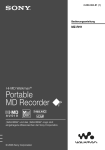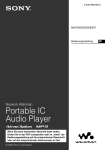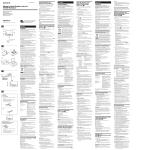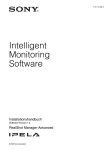Download MZ-NH1 - Deep!sonic
Transcript
3-266-450-33(1) Portable MiniDisc Recorder MZ-NH1 Portable MiniDisc Recorder Bedienungsanleitung Seite 10 Bedienung des Recorders _________________________ Seite 104 Verwendung der Software _________________________ „WALKMAN“ ist ein eingetragenes Warenzeichen der Sony Corporation für Headphone Stereo-Produkte. ist ein Warenzeichen der Sony Corporation. MZ-NH1 © 2004 Sony Corporation VORSICHT Um Feuergefahr und die Gefahr eines elektrischen Schlages zu vermeiden, dürfen Sie das Gerät weder Regen noch Feuchtigkeit aussetzen. Stellen Sie das Gerät nicht an einem Ort auf, an dem keine ausreichende Luftzufuhr gegeben ist, zum Beispiel in einem engen Regalfach oder in einem Einbauschrank. Decken Sie die Lüftungsöffnungen des Geräts nicht mit Zeitungen, Tischdecken, Vorhängen usw. ab, und stellen Sie keine brennenden Kerzen auf dem Gerät ab, da sonst Feuergefahr besteht. Um Feuergefahr und die Gefahr eines elektrischen Schlages zu vermeiden, dürfen keine mit Flüssigkeit gefüllten Gegenstände, z. B. Vasen, auf dem Gerät abgestellt werden. In bestimmten Ländern können gesetzliche Vorschriften für die Entsorgung der für dieses Produkt verwendeten Batterien gelten. Weitere Informationen erhalten Sie bei der zuständigen Behörde. VORSICHT — UNSICHTBARE LASERSTRAHLUNG BEI GEÖFFNETEM GERÄT SETZEN SIE SICH NICHT DEM STRAHL AUS VORSICHT — UNSICHTBARE LASERSTRAHLUNG BEI GEÖFFNETEM GERÄT DER KLASSE 1M NICHT DIREKT MIT OPTISCHEN INSTRUMENTEN BETRACHTEN 2 Informationen IN KEINEM FALL HAFTET DER VERKÄUFER FÜR DIREKTE, INDIREKT VERURSACHTE ODER FOLGESCHÄDEN, GLEICH WELCHER ART, ODER FÜR ENTGANGENE GEWINNE ODER KOSTEN, DIE AUFGRUND EINES DEFEKTEN PRODUKTS ODER AUFGRUND DER VERWENDUNG EINES PRODUKTS ENTSTEHEN. Für Kunden in Deutschland Entsorgungshinweis: Bitte werfen Sie nur entladene Batterien in die Sammelboxen beim Handel oder den Kommunen. Entladen sind Batterien in der Regel dann, wenn das Gerät abschaltet und signalisiert „Batterie leer“ oder nach längerer Gebrauchsdauer der Batterien „nicht mehr einwandfrei funktioniert“. Um sicherzugehen, kleben Sie die Batteriepole z.B. mit einem Klebestreifen ab oder geben Sie die Batterien einzeln in einen Plastikbeutel. Richtlinie: EMC 89/336/EEC,92/31/EEC Diese Einheit erfüllt die europäischen EMC-Bestimmungen für die Verwendung in Folgender(folgenden) Umgebung(en): • Wohngegenden • Gewerbegebiete • Leichtindustriegebiete (Die Einheit erfüllt die Bestimmungen der Norm EN55022, Klasse B.) Die Gültigkeit der CE-Kennzeichnung ist ausschließlich auf solche Länder beschränkt, in denen diese Kennzeichnung gesetzlich vorgeschrieben ist. Dies gilt vornehmlich für EEA-Länder (European Economic Area). Hinweise für Benutzer Zur mitgelieferten Software • Copyright-Gesetze untersagen die teilweise oder vollständige Reproduktion der Software und des zugehörigen Handbuchs ebenso wie die Vermietung der Software ohne Zustimmung des Copyright-Inhabers. • SONY übernimmt unter keinen Umständen die Gewährleistung für jedweden finanziellen Schaden oder Gewinnverluste, Forderungen von Dritten eingeschlossen, die sich aus der Verwendung der im Lieferumfang dieses Recorders enthaltenen Software ergeben. • Sollten beim Einsatz dieser Software Probleme auftreten, die auf einen Produktionsfehler zurückzuführen sind, ersetzt SONY die Software. Darüber hinaus übernimmt SONY jedoch keine weitere Gewährleistungspflicht. • Die im Lieferumfang dieses Recorders enthaltene Software kann nur für die Geräte verwendet werden, die auf die Verwendung dieser Software ausgelegt sind. • Beachten Sie, dass sich die Spezifikationen der Software ohne Vorankündigung ändern können, da wir stets bemüht sind, die Qualität unserer Software zu verbessern. • Für die Verwendung dieses Recorders in Kombination mit einer anderen als der im Lieferumfang enthaltenen Software wird keine Gewährleistung übernommen. • Die Sprachanzeige in der Software hängt vom Betriebssystem des jeweiligen Computers ab. Für eine optimale Sprachanzeige muss das installierte Betriebssystem die anzuzeigende Sprache unterstützen. — Für die korrekte Anzeige aller Sprachen in der Software kann keine Garantie übernommen werden. — Benutzerdefinierte Zeichen und einige Sonderzeichen können möglicherweise nicht angezeigt werden. • Je nach Art und Länge des in der Software angezeigten Textes kann dieser möglicherweise nicht korrekt im Gerät angezeigt werden. Dies kann folgende Gründe haben: — Funktionen des angeschlossenen Geräts. — Das Gerät funktioniert nicht richtig. • SonicStage und das SonicStage-Logo sind Warenzeichen oder eingetragene Warenzeichen der Sony Corporation. • MD Simple Burner, OpenMG, „Magic Gate“, „MagicGate Memory Stick“, „Memory Stick“, Hi-MD, Net MD, ATRAC, ATRAC3, ATRAC3plus sowie deren Logos sind Warenzeichen der Sony Corporation. • Microsoft, Windows, Windows NT und Windows Media sind Warenzeichen oder eingetragene Warenzeichen der Microsoft Corporation in den USA und/ oder anderen Ländern. • IBM und PC/AT sind eingetragene Warenzeichen der International Business Machines Corporation. • Macintosh ist ein Warenzeichen von Apple Computer, Inc. in den USA und/ oder anderen Ländern. • Pentium ist ein Warenzeichen oder eingetragenes Warenzeichen der Intel Corporation. • Alle anderen Warenzeichen und eingetragenen Warenzeichen sind Warenzeichen oder eingetragene Warenzeichen der entsprechenden Eigentümer. • ™ und ®-Zeichen werden in diesem Handbuch nicht angeführt. • CD and music-related data from Gracenote, Inc., copyright © 2000-2003 Gracenote. Gracenote CDDBR Client Software, copyright 2000-2003 Gracenote. This product and service may practice one or more of the following U.S. Patents: #5,987,525; #6,061,680; #6,154,773, #6,161,132, #6,230,192, #6,230,207, #6,240,459, #6,330,593 and other patents issued or pending. Gracenote and CDDB are registered trademarks of Gracenote. The Gracenote logo and logotype, the Gracenote CDDB logo, and the “Powered by Gracenote” logo are trademarks of Gracenote. Programm © 2001, 2002, 2003, 2004 Sony Corporation Dokumentation © 2004 Sony Corporation 3 Inhaltsverzeichnis Verfügbare Funktionen und mitgelieferte Handbücher ....................................................... 8 Bedienung des Recorders Bedienelemente .................................................. 11 Vorbereitungen ................................................... 15 Sofortige Aufnahme einer MD! ............................ 18 Sofortige Wiedergabe einer MD! ......................... 23 Verwenden von Menüs ........................................ 26 Verwendung der Menüelemente .................................................................26 Menüliste .....................................................................................................28 Verschiedene Aufnahmemöglichkeiten ............. 31 Vor der Aufnahme ......................................................................................31 Anzeigen verschiedener Informationen ......................................................31 Mikrofonaufnahmen ...................................................................................34 Aufnehmen von einem Fernseher oder Radio (Analog Recording) ...........35 Auswählen des Aufnahmemodus ................................................................36 Manuelles Einstellen des Aufnahmepegels ................................................38 Einfügen von Spurmarkierungen während der Aufnahme .........................39 Verwenden der Group-Funktion während der Aufnahme ..........................40 Starten/Stoppen der Aufnahme synchron zur Tonquelle (Synchro-recording) ...............................................................................42 4 Verschiedene Arten der Wiedergabe ................. 43 Anzeigen verschiedener Informationen ......................................................43 Auswählen des Wiedergabemodus ..............................................................44 Suchen eines Titels (Search) .......................................................................49 Einstellen des Klangs (Virtual-Surround • 6-Band Equalizer) ...................49 Wiedergabegeschwin-digkeit (Speed Control) ...........................................51 Anschließen an ein Stereosystem (LINE OUT) ..........................................52 Bearbeiten aufgenommener Titel ....................... 53 Vor dem Bearbeiten ....................................................................................53 Benennen von Aufnahmen (Title) ...............................................................53 Zuweisen von Titeln oder Gruppen zu einer neuen Gruppe (Group Set) ...57 Freigeben einer Gruppeneinstellung (Group Release) ................................58 Verschieben von aufgenommenen Titeln oder Gruppen (Move) ................59 Löschen eines Titels und des gesamten MD-Inhalts (Erase) ......................61 Unterteilen eines Titels (Divide) .................................................................63 Zusammenfügen von Titeln (Combine) ......................................................65 Formatieren der MD (Format) .....................................................................66 Weitere Bedienfunktionen .................................. 68 Ändern der angezeigten Menüelemente (Menu Mode) ...............................68 Schützen Ihrer Hörfähigkeit (AVLS) ..........................................................68 Ausschalten des Signaltons .........................................................................69 Ein-/Ausschalten der Hintergrundbeleuchtung ...........................................69 Speichern der Einstellungen für einzelne MDs (Disc Memory) .................70 Schnelles Starten der Wiedergabe (Quick Mode) .......................................71 Auswählen des MD-Modus (Disc Mode) ...................................................72 Kontrasteinstellung des Displays (Contrast Adjustment) ...........................72 Ändern der Richtung im Display ................................................................73 Einstellen der Uhr ........................................................................................73 Verwenden des Recorders mit einem Computer ......................................................... 75 Möglichkeiten beim Anschluss an einen Computer ....................................75 Anschließen des Recorders an den Computer .............................................75 Speichern von Nicht-Audiodaten auf einer MD .........................................77 5 Weitere Informationen ........................................ 79 Sicherheitsmaßnahmen ...............................................................................79 Technische Daten ........................................................................................81 Fehlerbehebung und Erläuterungen ................... 83 Fehlerbehebung ...........................................................................................83 Meldungen ..................................................................................................94 Erklärungen .................................................................................................99 6 Verwendung der Software Funktionen von MD Simple Burner/ SonicStage .................................................... 104 Installieren ........................................................ 106 Bereitstellen der erforderlichen Systemumgebung ...................................106 Installieren der Software auf dem Computer ............................................107 Verwenden von MD Simple Burner ................... 109 Bevor Sie MD Simple Burner verwenden .................................................109 Aufnahmen mit dem MD Walkman (Simple mode) .................................110 Aufnehmen mit dem Computer (Standard mode) .....................................111 Verwenden von SonicStage .............................. 113 Importieren von Audiodaten .....................................................................113 Übertragen von Audiodaten von Ihrem Computer zum MD Walkman ....115 Rückübertragung von Audiodaten vom MD Walkman auf Ihren Computer ..............................................................................................117 Hinweise zur Verwendung der SonicStage-Hilfe .....................................120 Aufrufen der SonicStage-Hilfe ..................................................................122 Weitere Informationen ...................................... 124 Deinstallieren von SonicStage/MD Simple Burner ..................................124 Copyrightschutz ........................................................................................125 Fehlerbehebung .........................................................................................126 Index ..........................................................................................................130 7 Verfügbare Funktionen und mitgelieferte Handbücher In diesem Abschnitt werden die einzelnen Funktionen dieses tragbaren MiniDiscRecorders und die im Lieferumfang enthaltenen Handbücher erläutert. Geeignete Informationen finden Sie jeweils im Handbuch zum betreffenden Verwendungszweck des Recorders. Informationen über Hi-MD „Hi-MD“ ist ein neues MiniDisc-Format mit erweiterten Funktionen, die über das Standard-MD-Format hinausgehen. Das Begleitblatt „Funktionen des Hi-MD Walkman“ In diesem Begleitblatt werden die Hauptmerkmale des Hi-MD Walkman erläutert und die Unterschiede zum Standard-MD Walkman erklärt. Verwenden des Recorders Sie können von einem CD-Player oder einem Mikrofon aufnehmen und danach Ihre Aufnahmen abspielen. Bedienung des Recorders (Seite 10 bis 103) In diesem Abschnitt werden alle Recorder-Funktionen erklärt. Hier werden auch Probleme aufgezeigt, die bei der Verwendung des Recorders auftreten können, und es werden Vorschläge zur Problembehebung sowie Vorgehensweisen aufgezeigt, wenn Meldungen im Display angezeigt werden. , Bei Problemen oder Bedarf an Zusatzinformationen Siehe „Fehlerbehebung und Erläuterungen“ (Seite 83). 8 Verwenden des Recorders bei Anschluss an einen Computer Mit der mitgelieferten SonicStage-Software können Sie Audiodaten zwischen dem Recorder und dem Computer übertragen. Mit der mitgelieferten MD Simple Burner-Software können Sie Audiodaten aufnehmen. Audio-CDs Internet Musikdateien Verwendung der Software (Seite 104 bis 129) In diesem Abschnitt werden die Installation und die grundlegenden Bedienfunktionen der mitgelieferten SonicStage/MD Simple Burner-Software erläutert. SonicStage-Hilfe Diese Hilfe liegt als Online-Hilfe vor und kann auf dem Bildschirm des Computers angezeigt werden. In der Online-Hilfe finden Sie detaillierte Erklärungen der Funktionen und ausführliche Informationen über die SonicStage-Software. Sie können die Online-Hilfe auch bei Problemen mit der Verwendung von SonicStage heranziehen. Hinweise zum Abschnitt „Verwendung der Software“ • Im Abschnitt über die Software-Funktionen bezieht sich der Begriff „Net MD“ auf den Recorder mit eingelegter Standard-MD, während sich der Begriff „Hi-MD“ auf den Recorder mit eingelegter HiMD-Disk oder einer im Hi-MD-Modus eingelegten Standard-MD bezieht. • Möglicherweise sind die Elemente, die in den Abbildungen dieses Abschnitts enthalten sind, nicht mit den tatsächlich in der Software angezeigten Elementen identisch. • Bei den Erläuterungen in diesem Abschnitt wird Erfahrung mit Bearbeitungsvorgängen unter Windows vorausgesetzt. Einzelheiten zu der Verwendung Ihres Computers und des Betriebssystem finden Sie in den jeweiligen Handbüchern. • Die Erläuterungen in diesem Abschnitt beziehen sich auf Hi-MD/Net MD-Produkte im Allgemeinen. Aus diesem Grund treffen einige Erklärungen (und einige Abbildungen) möglicherweise nicht auf Ihren Hi-MD/Net MD zu. Lesen Sie dazu auch die Bedienungsanleitung Ihres Hi-MD/Net MD. 9 Überprüfen der mitgelieferten Zubehörteile Netzteil Akkuladegerät Fernbedienung Modelle für Nordamerika und China werden mit Klemmfilter am Kabel geliefert. Kopf-/Ohrhörer Dediziertes USB-Kabel LIP-4WM Lithium-IonAkku Akkutasche Optisches Kabel Klemmfilter (außer Modellen für Südostasien und Afrika sowie Touristenmodelle) Weitere Informationen zur Verwendung der Klemmfilter finden Sie in „Verwenden der mitgelieferten Klemmfilter“ (diesem Gerät beigelegt). CD-ROM (SonicStage/MD Simple Burner)* Tragetasche (außer Modell für USA) * Geben Sie keine CD-ROM im Audio-CD-Player wieder. Hinweis Befolgen Sie bei Verwendung dieses Geräts stets die folgenden Vorsichtsmaßnahmen, um Verformungen des Gehäuses oder Fehlfunktionen des Geräts zu vermeiden. • Achten Sie darauf, dass Sie sich nicht mit dem Gerät in der Hosentasche hinsetzen. 10 • Stellen Sie sicher, dass Sie das Gerät nicht mit der Fernsteuerung oder dem Kopf-/ Ohrhörerkabel um das Gerät gewickelt in eine Tasche stecken, die Stößen o.ä. ausgesetzt wird. Bedienelemente Der Recorder 1 9 0 qa qs qd 2 3 qf 4 qg 5 6 7 qh A Taste x (Stopp) • CANCEL B Display C Schalter OPEN D Batteriefach E Funktionswahlschalter Bedienung Funktion Drücken Sie NENT 1) Wiedergabe, Eingabe Drücken Sie FR Suchen des Anfangs des vorherigen Titels, Zurückspulen Drücken Sie FF Suchen des Anfangs des nächsten Titels, Vorspulen Bedienung Funktion Drücken Sie VOL +1) oder VOL – Lautstärke Tasten NENT und VOL + verfügen über Tastpunkte. 1) Die F Taste MENU G Taste GROUP H Taste T MARK I Taste X (Pause) J Schalter/Leuchte zREC (Aufnahme) K Buchse LINE IN (OPT) L Buchse MIC (PLUG IN POWER) Neben der Buchse MIC (PLUG IN POWER) befindet sich ein Tastpunkt. M Buchse i (Kopf-/Ohrhörer)/LINE OUT N USB-Anschlussbuchse Bedienung des Recorders 8 11 O Schalter HOLD (auf der Rückseite) Schieben Sie den Schalter in Pfeilrichtung, um die Tasten am Recorder zu deaktivieren. Mit dieser Funktion können Sie verhindern, dass beim Transportieren des Recorders versehentlich eine Taste gedrückt wird. P Ladelampe CHG Das Display des Recorders 1 2 3 4 5 6 0 A MD-Anzeige Zeigt an, dass sich die MD dreht, weil eine MD bespielt oder wiedergegeben wird. B Batterieanzeige Zeigt den ungefähren Ladestatus der Batterien an. Ist der Akku nahezu leer, wird diese Anzeige schwach und beginnt zu blinken. C Anzeige SYNC (Synchronaufnahme) D Anzeige REC Leuchtet bei der Aufnahme oder während Übertragungen von Dateien vom Computer auf. Wenn sie blinkt, befindet sich der Recorder im Aufnahme-Bereitschaftsmodus. E Gruppenanzeige 12 7 8 9 qa F Anzeige Hi-MD/MD „Hi-MD“ leuchtet auf, wenn sich der Recorder im Hi-MD-Betriebsmodus befindet, und „MD“ leuchtet auf, wenn sich der Recorder im MDBetriebsmodus befindet. G Titelnummeranzeige H „R“-Anzeige (Restspieldauer) Leuchtet auf, wenn die verbleibende Aufnahmezeit angezeigt wird. I Zeichenanzeige Zeigt dei Menüoptionen, das Datum, Fehlermeldungen usw. an. J Titelmodusanzeige (PCM, Hi-SP, Hi-LP, SP, LP2, LP4, MONO) K Pegelanzeige Kopf-/Ohrhörer mit Fernbedienung 1 2 6 3 7 8 9 0 4 5 A Display B Jog Lever (NX • ENTER, ., >) Bedienung Funktion Drücken Sie NX • ENTER Wiedergabe, Pause, Eingabe Verschieben Sie ihn auf . Wechseln zum Anfang des vorherigen Titels, Zurückspulen Verschieben Sie ihn auf > Wechseln zum Anfang des nächsten Titels, Vorspulen C Befestigung D Taste x (Stopp) • CANCEL E Tasten VOL +, – F Schalter HOLD Schieben Sie den Schalter in Pfeilrichtung (ein gelbes Symbol wird angezeigt), um die Tasten an der Fernbedienung zu deaktivieren. Mit dieser Funktion können Sie verhindern, dass beim Transportieren des Recorders versehentlich eine Taste gedrückt wird. G Taste •DISPLAY, BACKLIGHT* H Taste •P-MODE, REPEAT* I Taste •SOUND, SOUND SET* J Jog-Dial (•NAVI/ MENU/ENTER)* * • bezeichnet eine Funktion, die durch Antippen der Taste aktiviert wird. bezeichnet eine Funktion, die durch Drücken der Taste über mindestens 2 Sekunden aktiviert wird. Verwenden der Befestigung an der Fernbedienung Es ist unter Umständen schwierig, die Anzeigen auf dem Display zu lesen, wenn die Fernbedienung aufgrund der Position des Befestigungsclips so angebracht ist, dass die Anzeigen auf dem Kopf stehen. In diesem Fall können Sie den Befestigungsclip wie unten dargestellt umdrehen, bis er fest angebracht ist. 13 Das Display der Fernbedienung 1 2 3 4 A Zeichen-Display B Batteriestatusanzeige 14 C MD-Anzeige D SND (Sound)- und SUR (Surround)Anzeigen Vorbereitungen Laden Sie den Akku auf, bevor Sie ihn verwenden. 1 Einlegen des Akkus. 1 Öffnen Sie den Deckel 2 Setzen Sie den Lithium-Iondes Batteriefachs. Akku ein. Legen Sie den Akku mit den Kontakten e und E voraus ein. 3 Schließen Sie den Deckel. Legen Sie den Akku mit der Vorderseite nach vorne ein. 2 Laden des Akkus. 1 Schließen Sie das Netzteil an das Akkuladegerät und an eine Netzsteckdose an. Akkuladegerät 2 Setzen Sie den Recorder auf das Akkuladegerät. Setzen Sie den Recorder fest auf das Akkuladegerät. In eine Netzsteckdose stecken Netzteil An DC IN 6V 3 Stellen Sie sicher, dass die Ladelampe aufleuchtet. „CHG:--min“ wird angezeigt, wenn der Ladevorgang beginnt. 4 Drücken Sie nach abgeschlossenem Ladevorgang die Taste RELEASE, um den Recorder aus dem Akkuladegerät zu nehmen. RELEASE Ladelampe CHG Fortsetzung 15 z • Die Anzeige auf dem Display verändert sich wie folgt: „CHG:--min“ t „CHG:60min“ (60 Minuten bis Abschluss des Ladevorgangs) t „CHG:59min“ t ... t „CHG:00min“ t Keine Anzeige (Ladelampe CHG erlischt) Wenn die Ladelampe CHG erlischt, ist der Akku zu ungefähr 80 % aufgeladen, und der Recorder kann betrieben werden. 3 • Die Ladelampe CHG erlischt nach kurzer Zeit: Der Akku ist ausreichend geladen. • Wenn der Akku vor dem Ladevorgang vollständig entladen ist, dauert es ca. eine Stunde, bis die Ladelampe CHG erlischt und der Ladestatus des Akkus zum Betrieb des Recorders ausreicht. Zum Zeitpunkt, zu dem die Ladelampe CHG erlischt, ist der Akku zu ca. 80 % geladen. Nach 2 weiteren Stunden ist der Akku vollständig geladen. Anschließen und Aufheben der Sperre. 1 Stecken Sie die Kopf-/Ohrhörer mit der 2 Schieben Sie die Taste HOLD am Fernbedienung in i/LINE OUT ein. Fest anschließen Recorder oder an der Fernbedienung entgegen der Pfeilrichtung (.), um die Sperren aufzuheben. Schalter HOLD Fest anschließen An i/LINE OUT z Während des Ladevorgangs können Sie den Recorder über das Gerät selbst oder über die Fernbedienung bedienen. Währenddessen wird die verbleibende Ladedauer aber nicht auf dem Display angezeigt. 16 Modelle, die mit einem Steckeradapter ausgestattet sind Wenn das Netzteil nicht in die Netzsteckdose passt, verwenden Sie den Zwischenstecker. Batterielebensdauer1) Hinweise • Stellen Sie sicher, dass sich der Akku im Recorder befindet, bevor Sie den Recorder auf das Akkuladegerät setzen. Der Ladevorgang ist nicht möglich, wenn Sie den Akku erst in den Recorder einsetzen, wenn sich der Recorder bereits auf dem Akkuladegerät befindet. • Aufgrund der Beschaffenheit des Akkus kann die Kapazität des Akkus niedriger sein, wenn Sie ihn zum ersten Mal oder nach längerem Nichtgebrauch verwenden. Laden und entladen Sie den Akku in diesem Fall mehrmals. Anschließend erreicht der Akku wieder die normale Akkulebensdauer. • Laden Sie den Akku bei einer Temperatur von +5 °C bis +35 °C. Die Ladedauer variiert je nach Umgebungstemperatur. • Für Aufnahmen oder Bearbeitungen empfiehlt es sich, den Recorder mit Netzstrom zu betreiben. Stellen Sie beim Betrieb des Recorders mit Batteriestrom sicher, dass der Akku vollständig geladen ist. Hi-MD-Modus (Bei Verwendung einer Hi-MD mit einer Kapazität von 1 GB) (Einheit: ca. Stunden)(JEITA2)) Empfohlen Linear Hi-SP PCM Hi-LP Bei 6 durchgängigen Aufnahmen 8,5 9,5 Bei durchgängiger Wiedergabe 15,5 18 10 1) Bei Verwendung eines zu 100 % aufgeladenen Lithium-Ion-Akkus. entsprechend JEITA-Standard (Japan Electronics and Information Technology Industries Association). 2) Gemessen Hi-MD-Modus (Bei Verwendung einer Standard-MD mit 60/74/80 Minuten) (Einheit: ca. Stunden)(JEITA) Wann muss der Akku geladen werden? Empfohlen Sie haben mehrere Möglichkeiten, den Ladestatus des Akkus zu prüfen. • Prüfen Sie den Akkuladestatus auf dem Display des Recorders oder der Fernbedienung. Bei 5 durchgängigen Aufnahmen 8 9 Bei durchgängiger Wiedergabe 14,5 17,5 Die Batterieladung nimmt ab m Schwache Batterie m Die Batterie ist entladen. „LOW BATT“ blinkt im Display des Recorders („LOW BATTERY“ auf der Fernbedienung), und die Stromversorgung wird unterbrochen. Die Batterieanzeige gibt nur einen ungefähren Wert an. Je nach Betriebsbedingungen und Betriebsumgebung kann die tatsächliche Akkukapazität nach oben oder unten von der Anzeige abweichen. • Drücken Sie die Taste DISPLAY auf der Fernbedienung, um den Ladestatus des Akkus anzuzeigen. (Siehe „Anzeigen verschiedener Informationen“ auf Seite 31 und 43.) Linear Hi-SP PCM 8 Hi-LP MD-Modus (Einheit: ca. Stunden)(JEITA) Empfohlen SPStereo LP2Stereo LP4Stereo Bei 8 durchgängigen Aufnahmen 10 10,5 Bei durchgängiger Wiedergabe 17 18,5 14,5 Hinweise • Halten Sie den Recorder an, bevor Sie die Batterie auswechseln. • Bei Verwendung einer Hi-MD-MD mit 1 GB Kapazität kann sich die durchgehende Aufnahmezeit verkürzen, wenn wiederholt kurze Aufnahmen durchgeführt werden. 17 Sofortige Aufnahme einer MD! In diesem Abschnitt wird das grundlegende Verfahren für digitale Aufnahmen unter Verwendung eines optischen Kabels beschrieben, das an einen CD-Player, einen digitalen Fernseher oder ein anderes digitales Gerät angeschlossen ist. Stellen Sie sicher, dass Sie das optische Kabel verwenden. 1 Anschließen des Geräts. (Kabel richtig in den entsprechenden Buchsen einstecken.) 1 Schließen Sie das Netzteil an das 2 Schließen Sie das optische Kabel an Akkuladegerät und an eine Netzsteckdose an. Akkuladegerät den Recorder und an ein externes Gerät an. CD-Player, MD-Player, DVD-VideoPlayer usw. In eine Netzsteckdose stecken An eine digitale (optische) Ausgangsbuchse Netzteil Optischer Stecker Optischer Ministecker An DC IN 6V Optisches Kabel* An LINE IN (OPT) ∗ Siehe „Optionales Zubehör“ (Seite 82). Hinweis Ziehen Sie vor der Aufnahme das dedizierte USB-Kabel ab. 18 2 Legen Sie eine bespielbare MD ein. 1 Betätigen Sie den Schalter OPEN, um den Deckel zu öffnen. 2 Legen Sie eine MD mit der Beschriftung nach vorn ein, und schließen Sie den Deckel. Stellen Sie sicher, dass die Überspielchutzlasche geschlossen ist. 3 Setzen Sie den Recorder in das Akkuladegerät ein. Fortsetzung 19 3 Bestätigen des Betriebsmodus. Dieser Recorder hat zwei Betriebsmodi: den „Hi-MD-Modus“ und den „MD-Modus“. Der Betriebsmodus wird automatisch erkannt, sobald eine MD eingelegt wird. Überprüfen Sie nach dem Einlegen einer MD den Betriebsmodus im Display des Recorders. „Hi-MD“ leuchtet auf, wenn sich der Recorder im Hi-MDBetriebsmodus befindet, und „MD“ leuchtet auf, wenn sich der Recorder im MD-Betriebsmodus befindet. • Wenn Sie eine Hi-MD-MD mit 1 GB Kapazität verwenden, ist nur der Betriebsmodus Hi- MD möglich. • Wenn Sie eine Standard-MD verwenden (60/74/80 Minuten), kann der Betriebsmodus wie folgt eingestellt werden. Zustand der MD Betriebsmodus Leere MD Der als „Disc Mode“ im Menü eingestellte Modus.1) Der „Disc Mode“ ist werkseitig auf „Hi-MD“ eingestellt. Wenn Sie die MD auf einer anderen Komponente verwenden möchten, die Hi-MD nicht unterstützt, dann stellen Sie den „Disc Mode“ auf „MD“ ein, um die MD im MD-Modus zu verwenden. Die MD enthält Material, das im Hi- Hi-MD MD-Modus aufgenommen wurde Die MD enthält Material, das im MD-Modus aufgenommen wurde 1) Informationen MD zur Einstellung von „Disc Mode“ finden Sie unter „Auswählen des MD-Modus (Disc Mode)“ (Seite 72). 20 4 Aufnehmen einer MD. 1 Wählen Sie die Tonquelle für die Aufnahme, und unterbrechen Sie die Wiedergabe. PAUSE 2 Warten Sie, bis sich die MD-Anzeige im Display des Recorders nicht mehr dreht. Warten Sie, bis sich die MD-Anzeige nicht mehr dreht. Angeschlossene Komponente 3 Drücken und schieben Sie zREC auf dem Recorder, während sich der Recorder im Stopp-Modus befindet. „REC“ und die REC-Leuchte leuchten auf, und die Aufnahme beginnt. zREC 4 Starten Sie die Wiedergabe der Tonquelle, von der Sie aufnehmen möchten. Wenn Sie eine zuvor bespielte MD einlegen, beginnt die Aufnahme hinter den vorhandenen Aufnahmen. Spurmarkierungen werden automatisch an derselben Stelle wie in der Tonquelle eingefügt, und die Inhalte werden zusammen als Gruppe aufgenommen. PAUSE Angeschlossene Komponente Zweck Bedientasten Stopp Drücken Sie x. Pause Drücken Sie X1). Drücken Sie zur Fortsetzung der Aufnahme erneut X. Entnehmen der MD Drücken Sie x, und öffnen Sie den Deckel. (Der Deckel öffnet sich nicht, solange „SYS WRITE“ im Display blinkt.) der Sie erneut X drücken, um die Aufnahme nach einer Pause fortzusetzen, wird eine Spurmarkierung eingefügt. Daher zählt der Rest des Titels als neuer Titel. 1) An der Stelle, an 21 Wenn die Aufnahme nicht gestartet wird • Prüfen Sie, ob der Recorder möglicherweise gesperrt ist (Seiten 12 und 16). • Prüfen Sie, ob die MD möglicherweise überspielgeschützt ist (Seiten 19 und 81). • Bespielt gekaufte MDs können nicht überspielt werden. Ermitteln der Aufnahmebedingung Je nach Aufnahmebedingungen leuchtet die REC-Leuchte auf oder blinkt. Aufnahmebedingung Im Aufnahmemodus REC-LED leuchtet auf blinkt entsprechend der Lautstärke der Tonquelle, wenn mit einem Mikrofon aufgenommen wird (Voice Mirror) Aufnahmebereitschaft blinkt Weniger als 3 Minuten blinkt langsam Aufnahmedauer verfügbar Eine Spurmarkierung wird wurde manuell vorübergehend hinzugefügt ausgeblendet Während der blinkt schneller Übertragung vom Computer Hinweise • Stellen Sie den Recorder zum Aufnehmen an einem stabilen Ort auf, an dem er keinen Erschütterungen ausgesetzt ist. • Wenn Sie mit der Aufnahme beginnen, während sich die MD-Anzeige im Display noch dreht, werden die ersten Sekunden des Materials unter Umständen nicht aufgenommen. Beginnen Sie erst dann mit der Aufnahme, wenn sich die MD-Anzeige nicht mehr dreht. • Während der Aufnahme und solange „DATA SAVE“ oder „SYS WRITE“ im Display blinkt, darf der Recorder nicht bewegt und die Stromzufuhr nicht unterbrochen werden. Andernfalls werden die bis dahin erfolgten Aufnahmen möglicherweise nicht auf der MD 22 gespeichert oder Daten auf der MD können beschädigt werden. • Wenn die Aufnahmekapazität der MD nicht ausreicht, kann die Aufnahme nicht durchgeführt werden. • Wird die Stromversorgung unterbrochen (z.B. durch Herausnehmen oder Entladen der Batterie oder durch Trennen der Verbindung zum Netzteil), während eine Aufnahme oder ein Bearbeitungsvorgang läuft oder „DATA SAVE“ bzw. „SYS WRITE“ im Display angezeigt wird, lässt sich der Deckel erst öffnen, wenn die Stromversorgung wiederhergestellt ist. • Beachten Sie bei der Aufnahme von einem tragbaren CD-Player die folgenden Hinweise: —Bei einigen tragbaren CD-Playern ist der Digitalausgang möglicherweise deaktiviert, wenn der CD-Player nicht an das Netzteil angeschlossen ist. Schließen Sie in diesem Fall das Netzteil an den tragbaren CDPlayer an, und betreiben Sie ihn mit Netzstrom. —Bei manchen tragbaren CD-Playern ist die optische Ausgabe bei Verwendung einer Funktion zur Unterdrückung von Tonsprüngen (z.B. ESP* oder G-PROTECTION) nicht möglich. Deaktivieren Sie in diesem Fall die Funktion zur Unterdrückung von Tonsprüngen. ∗ Electronic Shock Protection (Elektronischer Stoßschutz) z • Der Recorder ist werkseitig so eingestellt, dass eine neue Gruppe erstellt wird, sobald eine Aufnahme abgeschlossen ist. Wenn keine Gruppe erstellt werden soll, stellen Sie „ :REC“ auf „ :REC Off“ ein (Seite 41). • Um ab einer bestimmten Stelle auf der MD aufzunehmen, schalten Sie den Recorder an der gewünschten Stelle in den Pause-Modus und beginnen Sie dann an dieser Stelle mit der Aufnahme. • Sie können den Ton während der Aufnahme kontrollieren. Schließen Sie die Kopf-/ Ohrhörer mit Fernbedienung an die Buchse i/LINE OUT an, und stellen Sie die Lautstärke durch Drücken von VOL + oder – auf der Fernbedienung ein (drücken Sie am Funktionswahlschalter des Recorders VOL + oder –). Diese Einstellung hat keinen Einfluss auf den Aufnahmepegel. Sofortige Wiedergabe einer MD! 1 Legen Sie eine bespielte MD ein. 1 Betätigen Sie den Schalter OPEN, um 2 Legen Sie eine MD mit der Beschriftung den Deckel zu öffnen. 2 nach vorn ein, und schließen Sie den Deckel. Abspielen einer MD. 1 Drücken Sie den Funktionswahlschalter 2 Drücken Sie am Funktionswahlschalter (NENT) am Recorder. Drücken Sie den Jog Lever (NX • ENTER) auf der Fernbedienung. Bei Betrieb der Fernbedienung ist in den Kopf-/Ohrhörern ein kurzes akustisches Signal zu hören. VOL + oder –, um die Lautstärke am Recorder einzustellen. Drücken Sie auf der Fernbedienung VOL + oder –. Die Lautstärke wird im Display angezeigt. Jog Lever (NX • ENTER, ., >) x X Jog-Dial Funktionswahlschalter (NENT, FR, FF, VOL +, –) x VOL +, – GROUP Zum Stoppen der Wiedergabe drücken Sie x. Bei Betrieb der Fernbedienung ist in den Kopf-/Ohrhörern ein langes akustisches Signal zu hören. Die Wiedergabe wird an der Stelle fortgesetzt, an der sie zuvor unterbrochen wurde. 23 Zweck Bedientasten auf dem Recorder Bedientasten auf der Fernbedienung Stopp Drücken Sie x. Drücken Sie x. Pause Drücken Sie X. Drücken Sie erneut X, um die Wiedergabe fortzusetzen. Drücken Sie den Jog Lever (NX • ENTER). Drücken Sie erneut den Jog Lever, um die Wiedergabe fortzusetzen. Direktes Auswählen eines Titels über angezeigte Titelnamen oder -nummern — Drehen Sie den Jog-Dial, um einen Titel auszuwählen, und drücken Sie dann den Jog-Dial, um die Auswahl zu bestätigen. Suchen des Anfangs des Drücken Sie FR am aktuellen Titels Funktionswahlschalter. Drücken Sie am Funktionswahlschalter wiederholt FR, bis Sie den Anfang des gewünschten Titels erreicht haben. Stellen Sie den Jog Lever auf .. Schieben Sie den Jog Lever mehrmals in Richtung ., bis Sie den Anfang des gewünschten Titels gefunden haben. Suchen des Anfangs des Drücken Sie FF am nächsten Titels Funktionswahlschalter. Stellen Sie den Jog Lever auf >. Zurück- oder Vorspulen während der Wiedergabe Drücken und halten Sie am Funktionswahlschalter FR oder FF. Drehen Sie den Jog Lever, und stellen und halten Sie ihn auf . oder >. Suchen einer bestimmten Stelle anhand der verstrichenen Zeit (Zeit-Suche) Drücken und halten Sie am Funktionswahlschalter FR oder FF, während sich der Recorder im Pause-Modus befindet. Drehen Sie den Jog Lever, und stellen und halten Sie ihn auf . oder >, während sich der Recorder im Pause-Modus befindet. Suchen eines bestimmten Titels anhand der Titelnummern (IndexSuche) Drücken und halten Sie am Funktionswahlschalter FR oder FF, während sich der Recorder im Stopp-Modus befindet. Drehen Sie den Jog Lever, und stellen und halten Sie ihn auf . oder >, während sich der Recorder im Pause-Modus befindet. Der Recorder springt bei der Wiedergabe eines Titels in einer Gruppe zur nächsten oder zur vorherigen Gruppe (Gruppenüberspringmodus).1) Drücken Sie GROUP, und stellen Sie anschießend den Funktionswahlschalter auf FR oder FF. — Starten der Wiedergabe mit dem ersten Titel auf der MD Drücken Sie bei angehaltenem Recorder NENT mindestens 2 Sekunden lang. Drücken Sie bei angehaltenem Recorder den Jog Lever (NX • ENTER) mindestens 2 Sekunden lang. Entnehmen der MD Drücken Sie x, und öffnen Sie den Deckel.2) Drücken Sie x, und öffnen Sie den Deckel.2) 1) Wechseln zum Anfang jedes 10. Titels (nur während der Wiedergabe einer MD ohne Gruppeneinstellungen). dem Öffnen des Deckels beginnt die Wiedergabe wieder mit dem Anfang des ersten Titels. 2) Nach 24 Wenn die Wiedergabe nicht gestartet wird Prüfen Sie, ob der Recorder möglicherweise gesperrt ist (Seiten 12, 13 und 16). Hinweis In folgenden Fällen können Tonsprünge bei der Wiedergabe auftreten: • Der Recorder ist starken, dauerhaften Stößen ausgesetzt. • Es wird eine verschmutzte oder verkratzte MD abgespielt. Wenn eine MD im Hi-MD-Modus verwendet wird, kann der Ton für maximal ca. 12 Sekunden aussetzen. 25 Verwenden von Menüs Verwendung der Menüelemente Die Menüs enthalten hilfreiche Aufnahme-, Wiedergabe- und Bearbeitungsfunktionen. Gehen Sie zur Auswahl der Menüelemente wie nachfolgend beschrieben vor. Wenn Sie einen Menüvorgang nach dem Erwerb des Recorders erstmals durchführen, blinkt „Menu Mode“ im Display. Vor dem Menüvorgang können Sie „Menu Mode“ auf „Simple“ (nur grundlegende Menüvorgänge werden angezeigt) oder auf „Advanced“ (alle Menüvorgänge werden angezeigt) einstellen. Die Menümoduseinstellung finden Sie unter „Ändern der angezeigten Menüelemente (Menu Mode)“ (Seite 68). Auf der Fernbedienung Jog-Dial x • CANCEL 1 2 3 4 Drehen, um eine Auswahl zu treffen Drücken Sie den Jog-Dial (NAVI/MENU/ENTER) mindestens 2 Sekunden lang, um das Menü zu öffnen. Drehen Sie den Jog-Dial mehrmals, um das gewünschte Menüelement auszuwählen. Drücken Sie den Jog-Dial zur Bestätigung der Auswahl. Wiederholen Sie die Schritte 2 und 3. Die ausgewählte Einstellung wird bestätigt, wenn Sie abschließend den Jog-Dial drücken. Zurücksetzen auf die vorherige Einstellung Drücken Sie x • CANCEL. Abbrechen des Vorgangs während der Einstellung Drücken Sie x • CANCEL mindestens 2 Sekunden lang. 26 Drücken, um die Auswahl zu bestätigen Auf dem Recorder x • CANCEL Funktionswahlschalter (NENT, FR, FF) 1 2 3 4 MENU Drücken Sie MENU, um das Menü zu öffnen. Drücken Sie den Funktionswahlschalter in Richtung FR oder FF, um das gewünschte Menüelement auszuwählen. Drücken Sie den Funktionswahlschalter (NENT) zur Bestätigung der Auswahl. Wiederholen Sie die Schritte 2 und 3. Die ausgewählte Einstellung wird bestätigt, wenn Sie abschließend den Funktionswahlschalter drücken. Zurücksetzen auf die vorherige Einstellung Drücken Sie x • CANCEL. Abbrechen des Vorgangs während der Einstellung Drücken Sie x • CANCEL mindestens 2 Sekunden lang. 27 Menüliste In der folgenden Tabelle werden die verfügbaren Menüelemente aufgeführt. Einige Funktionen können sowohl über den Recorder als auch über die Fernbedienung ausgewählt werden, in anderen Fällen können Sie nur den Recorder oder die Fernbedienung zur Auswahl verwenden. Unter „Menü 1“ werden die verfügbaren Elemente aufgeführt, die angezeigt werden, wenn Sie das Menü öffnen. Unter „Menü 2“ werden die verfügbaren Menüelemente aufgeführt, die angezeigt werden, wenn Sie ein Element aus Menü 1 auswählen. Die Anzeige aller Menüelemente ist nur dann möglich, wenn „Menu Mode“ auf „Advanced“ eingestellt ist. Menüelemente mit einem Sternchen (*) werden nicht angezeigt, wenn „Menu Mode“ auf „Simple“ eingestellt ist. Weitere Informationen hierzu finden Sie unter „Ändern der angezeigten Menüelemente (Menu Mode)“ (Seite 68). Hinweis Je nach Betriebsbedingungen und MD-Einstellungen können die tatsächlichen Menüanzeigen variieren. Menüs der Fernbedienung Menü 1 Menü 2 Funktion Seite Edit Title Input* Fügt den Namen des Titels, Interpreten oder Albums bzw. der Gruppe oder MD hinzu. Seite 53 Group Set* Weist aufgenommene Titel oder Gruppen einer neuen Gruppe zu. Seite 57 GroupRelease* Gibt Gruppeneinstellungen frei. Seite 58 Move* Ändert die Titel- oder Gruppenreihenfolge. Seite 59 Erase Löscht Titel, Gruppen oder den gesamten Inhalt Seite 61 einer MD. Format* Formatiert die MD und stellt den zum Zeitpunkt Seite 66 des Erwerbs der MD herrschenden Zustand (nur im Hi-MD-Modus) wieder her. Search* Sucht Titel nach Titel-, Gruppen-, Interpretenoder Albumname. Seite 49 SpeedControl* Ändert die Wiedergabegeschwindigkeit ohne Änderung der Tonhöhe. Seite 51 Useful* 28 Menü 1 Menü 2 Funktion Seite REC Settings REC Mode Wählt den Aufnahmemodus aus (PCM, Hi-SP oder Hi-LP im Hi-MD-Modus/SP, LP2, LP4 oder Mono im MD-Modus). Seite 36 REC Volume* Ermöglicht das manuelle Einstellen des Aufnahmepegels. Seite 38 Option MIC AGC* Stellt den Mikrofonaufnahmepegel ein. Seite 34 MIC Sens* Stellt die Mikrofonempfindlichkeit entsprechend der Tonquelle ein. Seite 34 Time Mark* Fügt Spurmarkierungen in einem bestimmten Zeitabstand automatisch hinzu. Seite 39 Group REC* Stellt den Recorder so ein, dass mit jeder neuen Aufnahme eine neue Gruppe erstellt wird (Gruppenaufnahme). Seite 40 SYNC REC* Vereinfacht die Bedienung bei Digitalaufnahmen (Synchronaufnahme). Seite 42 Menu Mode Ändert die angezeigten Menüelemente. Seite 68 AVLS* Beschränkt die maximale Lautstärke, um Gehörschäden zu vermeiden. Seite 68 Beep* Schaltet den Signalton ein oder aus. Seite 69 Backlight Wählt den Status der Hintergrundbeleuchtung im Display der Fernbedienung aus. Seite 69 Disc Memory* Speichert die Recordereinstellungen. Seite 70 Quick Mode* Stellt den Recorder für die schnelle Wiedergabe ein. Seite 71 Disc Mode Ermöglicht die Auswahl des MD- oder Hi-MD- Seite 72 Modus, wenn eine leere MD eingelegt wird. Contrast* Stellt den Kontrast für das Display an der Fernbedienung ein. Seite 72 Jog Dial* Ändert die Bildlaufrichtung auf dem Display, wenn der Jog-Dial gedreht wird. Seite 73 Clock Set Stellt Datum und Uhrzeit ein (Uhrzeiteinstellung). Seite 73 29 Menüs des Recorders Menü 1 Menü 2 Funktion Edit* Format* Formatiert die MD und stellt den zum Zeitpunkt Seite 66 des Erwerbs der MD herrschenden Zustand (nur im Hi-MD-Modus) wieder her. Display Lap Time Zeigt verschiedene Informationen wie beispielsweise den Status des Recorders im Display an. Seite 33 RecRemain Seite Clock Useful* Audio Out* Gibt den Ton über die i/LINE OUT-Buchse wieder, wenn ein Gerät an den Recorder angeschlossen wurde. Seite 52 REC Set REC Mode Wählt den Aufnahmemodus aus (PCM, Hi-SP oder Hi-LP für Hi-MD-Modus/SP, LP2, LP4 oder mono für MD-Modus). Seite 36 RECVolume* Ermöglicht das manuelle Einstellen des Aufnahmepegels. Seite 38 MIC AGC* Stellt den Mikrofonaufnahmepegel ein. Seite 34 MIC Sens* Stellt die Mikrofonempfindlichkeit entsprechend der Tonquelle ein. Seite 34 Time Mark* Fügt Spurmarkierungen in einem bestimmten Zeitabstand automatisch hinzu. Seite 39 Stellt den Recorder so ein, dass mit jeder neuen Aufnahme eine neue Gruppe erstellt wird (Gruppenaufnahme). Seite 40 SYNC REC* Vereinfacht die Bedienung bei Digitalaufnahmen (Synchronaufnahme). Seite 42 Menu Mode Ändert die angezeigten Menüelemente. Seite 68 AVLS* Beschränkt die maximale Lautstärke, um Gehörschäden zu vermeiden. Seite 68 Beep* Schaltet den Signalton ein oder aus. Seite 69 Disc Mem* Speichert die Recordereinstellungen (Disc Memory). Seite 70 QuickMode* Stellt den Recorder für die schnelle Wiedergabe ein. Seite 72 Disc Mode Wählt aus dem MD- oder Hi-MD-Modus aus, wenn eine leere MD eingelegt wurde. Seite 72 :REC* Option 30 Verschiedene Aufnahmemöglichkeiten • Wenn Sie mit der Aufnahme beginnen, Vor der Aufnahme Auswählen des Bedienungsmodus Dieser Recorder hat zwei Betriebsmodi: den „Hi-MD-Modus“ und den „MDModus“. Der Betriebsmodus wird automatisch erkannt, sobald eine MD eingelegt wird. Überprüfen Sie nach dem Einlegen einer MD den Betriebsmodus im Display des Recorders. „Hi-MD“ leuchtet auf, wenn sich der Recorder im Hi-MD-Betriebsmodus befindet, und „MD“ leuchtet auf, wenn sich der Recorder im MDBetriebsmodus befindet. Wenn Sie eine leere Standard-MD in den Recorder einlegen, können Sie mit der Disc Mode-Funktion die Verwendung der MD im Hi-MD- oder im MD-Modus festlegen. Wenn Sie die auf diesem Gerät bespielte MD auf einer anderen Komponente verwenden möchten, die Hi-MD nicht unterstützt, dann stellen Sie beim Aufnehmen der MD „Disc Mode“ im Menü auf „MD“ ein. Einzelheiten finden Sie unter „Auswählen des MD-Modus (Disc Mode)“ (Seite 72). Auswählen des Menümodus Bei Auswahl des Menümodus „Simple“ werden einige Menüelemente nicht angezeigt. Wenn Sie bestimmte Menüelemente während der Inbetriebnahme des Recorders nicht finden können, stellen Sie sicher, dass der Menümodus auf „Advanced“ eingestellt ist. Einzelheiten zur Auswahl des Menümodus finden Sie unter „Ändern der angezeigten Menüelemente (Menu Mode)“ (Seite 68). Hinweise • Die Aufnahme erfolgt unter Umständen nicht, wenn das dedizierte USB-Kabel an den Recorder angeschlossen wurde. Ziehen Sie vor der Aufnahme das dedizierte USB-Kabel ab. während sich die MD-Anzeige im Display noch dreht, werden die ersten Sekunden des Materials nicht aufgenommen. Beginnen Sie erst dann mit der Aufnahme, wenn sich die MD-Anzeige nicht mehr dreht. • Während der Aufnahme und solange „DATA SAVE“ oder „SYSTEM FILE WRITING“ im Display blinkt (bzw. auf dem Recorder „DATA SAVE“ oder „SYS WRITE“), darf der Recorder nicht bewegt und die Stromzufuhr nicht unterbrochen werden. Andernfalls werden die bis dahin erfolgten Aufnahmen möglicherweise nicht auf der MD gespeichert oder Daten auf der MD können beschädigt werden. Anzeigen verschiedener Informationen Sie können die restliche Aufnahmedauer, die Titelnummer usw. im Aufnahme- oder im Stopp-Modus überprüfen. DISPLAY 1 Drücken Sie wiederholt DISPLAY. Bei jedem Drücken der Taste ändert sich das Display wie folgt. Display auf der Fernbedienung Die Anzeigen haben die folgende Bedeutung: : MD-Name : Titelname : Gruppenname : Interpretenname : Albumname 31 Recorder im Stopp-Modus A/B/C A B Gruppennummer1) Titelnummer • Titelname und und Interpretenverstrichene name Zeit (Hi-MD) • Titelname (MD) Titelnummer1) • Restliche • „REC Aufnahme- Remain“/ dauer/ „Free Space“ restlicher (Hi-MD) verfügbarer • „REC Speicher Remain“ (Hi-MD) (MD) • Verbleibende Aufnahmezeit (MD) Anzahl der Titel nach dem aktuellen Titel1) C Restspiel„All Remain“ dauer nach und MD-Name der aktuellen Position auf der MD • MD-Name • Gruppen- Titelname und name und Interpreten- Albumname name (Hi-MD)5) (Hi-MD)2) • Gruppen• MD-Name name (MD)2) (MD)5) Bezeichnung Anzeige des ausgewählten des Klang- Klangmodus3) modus3) Jahr, Monat Zeit und Tag Akkuladestatus4) 1) Wenn „Clock“ „Batt Status“ der Hauptwiedergabemodus ausgewählt ist, wird die Anzeige des Hauptwiedergabemodus angezeigt. 2) Die Titelnummer wird angezeigt, wenn der derzeit ausgewählte Titel keiner Gruppe angehört. 3) Sie wird nicht angezeigt, wenn „Menu Mode“ auf „Simple“ eingestellt ist (Seite 68). 32 4) Die angezeigte Dauer bezieht sich auf durchgehende Aufnahmen bei +25 °C. „Plenty“ wird im Display angezeigt, wenn der Akku ausreichend geladen ist, während „Almost Empty“ angezeigt wird, wenn der Akku fast entladen ist. Diese Anzeigen werden bei Verwendung des Netzteils nicht eingeblendet. 5) Der MD-Name wird angezeigt, wenn der derzeit ausgewählte Titel keiner Gruppe angehört. Recorder im Aufnahmemodus A/B/C A B „REC“, Gruppennummer und Titelnummer Verstrichene PegelZeit anzeige „REC“, Gruppennummer und Titelnummer Restliche Aufnahmedauer „REC Remain“ • MD-Name und Interpretenname (Hi-MD) • MD-Name (MD) • Gruppenname und Albumname (Hi-MD) • Gruppenname (MD) Titelname Jahr, Monat und Tag Zeit „Clock“ Akkuladestatus C „Batt Status“ Hinweise • Bei Verwendung der MD im Hi-MD-Modus wird „2.0MB“ als verfügbarer Speicher angezeigt, wenn die verbleibende Aufnahmedauer als „–0:00:00“ angezeigt wird. Dies ist auf Einschränkungen des Systems zurückzuführen, wobei „2.0MB“ die Kapazität des Reservebereichs ist. • Die Gruppeneinstellungen, die Betriebsbedingungen sowie die ausgewählten MD-Einstellungen können dazu führen, dass bestimmte Anzeigen nicht ausgewählt werden können bzw. anders als hier angegeben dargestellt werden. • Der Akkuladestatus wird ca. eine Minute nach Display auf dem Recorder Beginn der Aufnahme angezeigt. Die Ladestatusanzeige ist möglicherweise nicht genau. Dies hängt von der Betriebsumgebung bzw. dem Zustand des Akkus ab. z Wenn Sie während der Wiedergabe die Wiedergabeposition oder den Titelnamen überprüfen möchten, lesen Sie die Anleitungen unter „Anzeigen verschiedener Informationen“ (Seite 43). Auf dem Recorder Recorder im Stopp- oder Aufnahmemodus D/E D E Titelnummer Verstrichene Zeit Titelnummer • Restliche Aufnahmedauer/ verfügbarer Speicher (Hi-MD) • Restliche Aufnahmedauer (MD) — (keine Anzeige) Zeit Funktionswahlschalter (NENT, FR, FF) 1 2 MENU Öffnen Sie das Menü, und wählen Sie „Display“ aus. Drücken Sie den Funktionswahlschalter in Richtung FR oder FF, bis die gewünschte Information im Display angezeigt wird. Drücken Sie anschließend den Funktionswahlschalter zur Bestätigung der Auswahl. Bei jedem Drücken des Funktionswahlschalters (in Richtung FR oder FF) ändert sich das Display wie folgt. Lap Time t RecRemain t Clock Wenn Sie den Funktionswahlschalter drücken, werden die ausgewählten Informationen gemäß der folgenden Tabelle unter D und E angezeigt. Hinweise • Bei Verwendung der MD im Hi-MD-Modus wird „2.0MB“ als verfügbarer Speicher angezeigt, wenn die verbleibende Aufnahmedauer als „–0:00:00“ angezeigt wird. Dies ist auf Einschränkungen des Systems zurückzuführen, wobei „2.0MB“ die Kapazität des Reservebereichs ist. • Die Gruppeneinstellungen, die Betriebsbedingungen sowie die ausgewählten MD-Einstellungen können dazu führen, dass bestimmte Anzeigen nicht ausgewählt werden können bzw. anders als hier angegeben dargestellt werden. 33 Mikrofonaufnahmen 2 Stereomikrofon* zREC Funktionswahlschalter (NENT, FR, FF) MENU Drücken Sie den Funktionswahlschalter in Richtung FR oder FF (bzw. drehen Sie den Jog-Dial auf der Fernbedienung), bis „Sens High“ oder „Sens Low“ im Display angezeigt wird. Drücken Sie anschließend den Funktionswahlschalter (den Jog-Dial) zur Bestätigung der Auswahl. Sens High: Zur Aufnahme von leisen Tönen oder Tönen in normaler Lautstärke. Sens Low: Zur Aufnahme von Tönen in hoher Lautstärke oder innerhalb eines engen Klangbereichs (z.B. Lesungen oder Konzerte). Ändern der Einstellung des Mikrofonaufnahmepegels An MIC (PLUG IN POWER) ∗ Siehe „Optionales Zubehör“ (Seite 82). Jog-Dial Bei Aufnahme mit einem Mikrofon können Sie die automatische Einstellung wählen, die den Mikrofonaufnahmepegel der Tonquelle anpasst. 1 1 2 Schließen Sie das Stereomikrofon an die Buchse MIC (PLUG IN POWER) an. Drücken und schieben Sie die Taste zREC, um die Aufnahme zu starten. Auswählen der Mikrofonempfindlichkeit Sie können die Mikrofonempfindlichkeit je nach Lautstärke der Tonquelle auswählen. 1 34 Öffnen Sie das Menü, während der Recorder sich im Aufnahme- oder Stopp-Modus befindet, und wählen Sie „REC Set“ – „MIC Sens“ („REC Settings“ – „MIC Sens“ auf der Fernbedienung). 2 Öffnen Sie das Menü, während der Recorder sich im Aufnahme- oder Stopp-Modus befindet, und wählen Sie „REC Set“ – „MIC AGC“ („REC Settings“ – „MIC AGC“ auf der Fernbedienung). Drücken Sie den Funktionswahlschalter in Richtung FR oder FF (bzw. drehen Sie den Jog-Dial auf der Fernbedienung), bis „Standard“ oder „LoudMusic“ im Display angezeigt wird (bzw. „ForLoudMusic“ auf der Fernbedienung). Drücken Sie anschließend den Funktionswahlschalter (den Jog-Dial) zur Bestätigung der Auswahl. Standard: Bei Aufnahme einer Tonquelle mit normaler Lautstärke (z.B. Gespräche oder leise Musik). LoudMusic (ForLoudMusic): Bei Aufnahme einer Tonquelle mit relativ hoher Lautstärke (z.B. Konzerte oder Übungsstunden mit einem Musikinstrument). z • Wenn „MIC AGC“ auf „LoudMusic“ eingestellt wurde, können Aufzeichnungen auch bei hoher Lautstärke mit weniger Verzerrungen und natürlicheren, dem Original ähnlichen Übergängen erstellt werden. • Wenn Sie ein Plug-in-Power-Type-Mikrofon verwenden, funktioniert das Mikrofon auch dann, wenn der Netzschalter ausgeschaltet ist, da die Stromzufuhr über den Recorder erfolgt. Hinweise • Der Recorder schaltet den Eingang automatisch in der Reihenfolge optischer Eingang, Mikrofoneingang und analoger Eingang um. Eine Aufnahme über das Mikrofon ist nicht möglich, wenn an der Buchse LINE IN (OPT) ein optisches Kabel angeschlossen ist. • Sie können die Einstellung „MIC AGC“ nicht vornehmen, wenn Sie mit manuell eingestelltem Aufnahmepegel aufnehmen (Seite 38). • Das Mikrofon nimmt möglicherweise auch die Laufgeräusche des Recorders auf. Stellen Sie in diesem Fall das Mikrofon vom Recorder entfernt auf. Beachten Sie, dass die Laufgeräusche des Recorders möglicherweise aufgenommen werden, wenn das verwendete Mikrofon über ein kurzes Anschlusskabel verfügt. • Bei Verwendung eines Mono-Mikrofons wird nur der Ton aus dem linken Kanal aufgenommen. • Achten Sie darauf, dass Sie bei Aufnahme mit einem angeschlossenen Netzteil den Mikrofonstecker bzw. das Mikrofonkabel nicht berühren. Dadurch könnte es zu Aufnahmegeräuschen kommen. • Stellen Sie bei Aufnahme einer Tonquelle mit normaler Lautstärke (leise Musik usw.) „MIC AGC“ auf „Standard“. Wenn ein unerwartet lauter Ton auftritt, während „MIC AGC“ auf „LoudMusic“ gesetzt ist, sinkt die aufgenommene Lautstärke möglicherweise anschließend sehr stark ab. Dies hängt von der Tonquelle ab. Aufnehmen von einem Fernseher oder Radio (Analog Recording) In diesem Abschnitt finden Sie Informationen zu Aufnahmen von Geräten mit Analogausgang, z.B. von einem Kassettendeck, einem Radio oder einem Fernseher. Dieser Vorgang kann nur am Recorder ausgeführt werden. TV, Kassettendeck usw. An LINE OUT-Buchsen usw. L (weiß) R (rot) Verbindungskabel RK-G129, RK-G136 usw. zREC An LINE IN (OPT) 1 Anschließen des Geräts Verwenden Sie ein entsprechendes Verbindungskabel, das den Anforderungen des als Tonquelle dienenden Geräts entspricht. Weitere Informationen hierzu finden Sie unter „Optionales Zubehör“ (Seite 82). Fortsetzung 35 2 3 Drücken und schieben Sie die Taste zREC, um die Aufnahme zu starten. Bei Aufnahme auf einer MD im Hi-MDModus Starten Sie die Wiedergabe der Tonquelle, von der Sie aufnehmen möchten. Aufnahme- Display modus Aufnahmedauer Lineares PCMStereo PCM • Ca. 28 Minuten auf einer Standard-MD mit einer Aufnahmedauer von 80 Minuten • Ca. 94 Minuten auf einer HiMD-MD mit einer Kapazität von 1 GB Hi-SPStereo Hi-SP • Ca. 140 Minuten auf einer Standard-MD mit einer Aufnahmedauer von 80 Minuten • Ca. 475 Minuten auf einer HiMD-MD mit einer Kapazität von 1 GB Hi-LPStereo Hi-LP • Ca. 610 Minuten auf einer Standard-MD mit einer Aufnahmedauer von 80 Minuten • Ca. 2.040 Minuten auf einer HiMD-MD mit einer Kapazität von 1 GB Auswählen des Aufnahmemodus Wählen Sie jeden Aufnahmemodus entsprechend der gewünschten Aufnahmedauer aus. MDs, die im Hi-MD- oder MD-Modus (MDLP-Modus) aufgenommen wurden, können nur auf MDPlayern oder Recordern wiedergegeben werden, die den Hi-MD- oder MD-Wiedergabemodus (MDLP-Wiedergabemodus) unterstützen. Jog-Dial 1 2 36 Öffnen Sie das Menü, und wählen Sie „REC Settings“ – „REC Mode“ aus, während sich der Recorder im StoppModus befindet. Drehen Sie den Jog-Dial, bis der gewünschte Aufnahmemodus im Display angezeigt werden, und drücken Sie dann den Jog-Dial zur Bestätigung der Auswahl. Der Recorder behält die Einstellung des Aufnahmemodus für die nächste Aufnahme bei. Bei Aufnahme auf einer MD im MDModus Aufnahme- Display modus1) Aufnahmedauer3) SP-Stereo SP Ca. 80 Minuten LP2-Stereo LP2 Ca. 160 Minuten LP4-Stereo LP4 Ca. 320 Minuten Mono2) MONO Ca. 160 Minuten Auf dem Recorder Funktionswahlschalter (NENT, FR, FF) 1 1) Für bessere Tonqualität empfiehlt sich die Aufnahme in (SP) oder im LP2Stereomodus. 2) Wenn Sie Titel von einer Stereotonquelle mono aufnehmen, werden die Töne von links und rechts gemischt. 3) Bei Verwendung einer bespielbaren MD mit einer Aufnahmedauer von 80 Minuten z Audiokomponenten, die den linearen PCMStereo-, Hi-SP-Stereo- und Hi-LP-StereoModus unterstützen, sind mit dem Logo oder gekennzeichnet. Audiokomponenten, die den LP2- und LP4Stereomodus unterstützen, sind mit dem Logo oder gekennzeichnet. 2 MENU Öffnen Sie das Menü, und wählen Sie „REC Set“ – „REC Mode“ aus, während sich der Recorder im StoppModus befindet. Drücken Sie den Funktionswahlschalter in Richtung FR oder FF, um den gewünschten Aufnahmemodus auszuwählen. Drücken Sie anschließend den Funktionswahlschalter zur Bestätigung der Auswahl. Weitere Informationen zur Auswahl des Aufnahmemodus oder zur Aufnahmedauer finden Sie in Schritt 2 der Beschreibung der Fernbedienung. Hinweise • Für Langzeitaufnahmen empfiehlt sich die Verwendung des Netzteils. • Bei Aufnahmen im LP4-Modus kann es in seltenen Fällen bei bestimmten Tonquellen vorübergehend zu Rauschen kommen. Dies ist auf die spezielle digitale Audiokomprimierungstechnologie zurückzuführen, die eine lange Aufnahmezeit ermöglicht. In einem solchen Fall empfiehlt sich für eine bessere Tonqualität die Aufnahme im normalen Stereo- oder im LP2-Modus. • Zur Bearbeitung von langen Titeln, die im linearen PCM-Stereo-Modus aufgenommen wurden (z.B. Unterteilen oder Zusammenfügen von Titeln) empfiehlt sich die Verwendung des Recorders. Die Übertragung dieser Titel auf den Computer sowie die Bearbeitung kann sehr lange dauern. 37 Display auf dem Recorder Lautstärke nimmt ab Manuelles Einstellen des Aufnahmepegels Der Aufnahmepegel wird während der Aufnahme automatisch eingestellt. Falls erforderlich, kann der Aufnahmepegel sowohl während der analogen als auch während der digitalen Aufnahme manuell eingestellt werden. X Funktionswahlschalter (NENT, FR, FF) 1 2 3 4 38 –12 dB OVER Display auf der Fernbedienung Lautstärke nimmt ab zREC MENU Jog-Dial Halten Sie X gedrückt, und drücken und schieben Sie den Schalter zREC. Der Recorder schaltet in den Bereitschaftsmodus. Öffnen Sie das Menü, und wählen Sie „REC Set“ – „RECVolume“ – „Manual“ („REC Settings“ – „REC Volume“ – „Manual“ auf der Fernbedienung). Starten Sie die Wiedergabe auf der Tonquelle. Kontrollieren Sie die Pegelanzeige im Display, und stellen Sie bei Bedarf den Aufnahmepegel ein, indem Sie den Funktionswahlschalter in Richtung FR oder FF drücken (bzw. den Jog-Dial auf der Fernbedienung drehen). Stellen Sie den Pegel so ein, dass die Segmente der Pegelanzeige bei –12 dB aufleuchten. Wenn der Ton so laut ist, dass die Pegelanzeige bis zur Markierung OVER reicht, verringern Sie den Aufnahmepegel. nimmt zu –12 dB 5 nimmt zu OVER Drücken Sie erneut X, um die Aufnahme zu starten. Wenn Sie eine extern angeschlossene Tonquelle verwenden, setzen Sie die Tonquelle an den Anfang des aufzunehmenden Materials zurück, bevor Sie die Aufnahme starten. Zurückschalten auf automatische Pegelkontrolle Wählen Sie in Schritt 2 „Auto(AGC)“ aus („Auto (AGC)“ auf der Fernbedienung). Hinweise • Die Pegel für den linken und den rechten Kanal können nicht separat eingestellt werden. • Nachdem Sie die Aufnahme gestoppt haben, kehrt der Recorder in den Modus zur automatischen Einstellung des Aufnahmetonpegels zurück, wenn Sie das nächste Mal einen Aufnahmevorgang starten. • Führen Sie zur manuellen Einstellung des Aufnahmepegels während der Synchronaufnahme die Schritte 1 bis 4 der manuellen Aufnahme durch, die in diesem Abschnitt beschrieben wird, und achten Sie darauf, dass „SYNC REC“ auf „SYNC REC Off“ gesetzt ist. Setzen Sie anschließend die Einstellung „SYNC REC“ auf „SYNC REC On“, und starten Sie die Aufnahme (Seite 42). Einfügen von Spurmarkierungen während der Aufnahme Sie können während der Aufnahme Spurmarkierungen (Titelnummer) einfügen, um das Material in mehrere Segmente zu unterteilen und damit bestimmte Titel schnell und einfach wiederzufinden. Funktionswahlschalter (NENT, FR, FF) MENU Drücken Sie den Funktionswahlschalter in Richtung FR oder FF, bis das gewünschte Zeitintervall im Display angezeigt wird. Drücken Sie anschließend den Funktionswahlschalter zur Bestätigung der Auswahl. Jedes Mal, wenn Sie den Schalter drücken, ändert sich die Einstellung für das Zeitintervall (Time:) um 1 Minute, wobei ein Bereich von 1 bis 60 zur Verfügung steht. Deaktivieren der Time MarkEinstellung Wählen Sie „Off“ in Schritt 1 aus. T MARK Manuelles Einfügen von Spurmarkierungen Während sich der Recorder im Aufnahmemodus befindet, drücken Sie T MARK an der Stelle, an der eine Spurmarkierung gesetzt werden soll. Automatisches Hinzufügen von Spurmarkierungen (Auto Time Mark) Verwenden Sie diese Funktion, um automatisch in bestimmten Abständen Spurmarkierungen einzufügen, wenn Sie über den analogen Eingang oder ein Mikrofon aufnehmen. Diese Funktion ist besonders hilfreich für Langzeitaufnahmen wie beispielsweise Lesungen oder Konferenzen. 1 2 Öffnen Sie das Menü, während sich der Recorder im Aufnahme- oder Aufnahmepausemodus befindet, und wählen Sie „REC Set“ – „Time Mark“ – „On“ aus. Verwenden der Funktion Time Mark zum Hinzufügen von Spurmarkierungen während der Aufnahme Wenn die verstrichene Aufnahmedauer das Time MarkZeitintervall überschreitet: Der Recorder fügt eine Spurmarkierung an der Stelle ein, an der Sie das Zeitintervall eingestellt haben. Danach fügt der Recorder immer dann eine Spurmarkierung ein, wenn das Zeitintervall verstrichen ist. Beispiel: Die Aufnahme ist bereits acht Minuten lang, wenn das Time MarkZeitintervall auf 5 Minuten eingestellt wird. An der Stelle, die 8 Minuten (ab Beginn der Aufnahme) entspricht, wird eine Spurmarkierung eingefügt, und danach alle 5 Minuten. Wenn das eingestellte Time MarkZeitintervall die verstrichene Aufnahmedauer überschreitet: Der Recorder fügt eine Spurmarkierung ein, wenn das eingestellte Time MarkZeitintervall verstrichen ist. 39 Beispiel: Die Aufnahme ist drei Minuten lang, wenn das Time MarkZeitintervall auf 5 Minuten eingestellt wird. An der Stelle, die 5 Minuten (ab Beginn der Aufnahme) entspricht, wird eine Spurmarkierung eingefügt, und danach alle 5 Minuten. Vor Gruppeneinstellungen MD 1 2 3 4 5 6 7 8 z „T“ wird vor der Zeitanzeige für Spurmarkierungen angezeigt, die von der Time Mark-Funktion eingefügt wurden. Hinweise • Wenn Sie durch Drücken von T MARK oder X usw. eine Spurmarkierung während der Aufnahme einfügen, werden nach Ablauf des angegebenen Zeitintervalls automatisch Spurmarkierungen über die Time MarkFunktion eingefügt. • Diese Einstellung wird abgebrochen, wenn Sie ein digitales (optisches) Kabel an den Recorder anschließen. Verwenden der GroupFunktion während der Aufnahme Was ist die Group-Funktion? Die Group-Funktion ermöglicht die Wiedergabe von MDs mit Gruppeneinstellungen. Die GroupFunktion ist für die Wiedergabe von MDs nützlich, die mehrere Alben oder CDs enthalten. Was ist eine MD mit Gruppeneinstellungen? Der Recorder kann verschiedene Funktionen für Gruppeneinheiten ausführen. Diese Einheiten bestehen aus Titeln, die auf einer MD als Teile separater Gruppen aufgenommen wurden (siehe unten). 40 m 12131415 Titel 1 bis 5 sind Gruppe 1 zugewiesen. Titel 8 bis 12 sind Gruppe 2 zugewiesen. Titel 13 bis 15 sind Gruppe 3 zugewiesen. Titel 6 bis 7 sind keiner Gruppe zugewiesen. Nach Gruppenzuweisungen MD Gruppe 1 Gruppe 2 12345 6 7 12345 Gruppe 3 123 Titel, die keiner Gruppe zugewiesen sind werden als „Group - -“-zugehörige Titel gehandhabt. Sie können auf einer Hi-MD-MD oder einer Standard-MD im Hi-MD-Modus bis zu 255 Gruppen erstellen. Auf einer Standard-MD im MD-Modus können Sie bis zu 99 Gruppen erstellen. Hinweis Es können keine Gruppeneinstellungen vorgenommen werden, wenn die maximal zulässige Anzahl zur Eingabe von Titel-, Gruppen- und MD-Namen überschritten wurde (nur im MD-Modus). X Funktionswahlschalter (NENT, FR, FF) zREC GROUP MENU Jog-Dial Aufnehmen, ohne eine neue Gruppe zu erstellen Wählen Sie „ :REC Off“ („GroupREC Off“ auf der Fernbedienung) nach Abschluss des oben genannten Verfahrens. Aufnehmen von Titeln in eine vorhandene Gruppe Sie können einen Titel zu einer vorhandenen Gruppe hinzufügen. Dieser Vorgang kann nur am Recorder ausgeführt werden. Hinzufügen eines neuen Titels am Ende der ausgewählten Gruppe 1 Automatisches Erstellen einer neuen Gruppe bei der Aufnahme Der Recorder ist werkseitig darauf eingestellt, eine neue Gruppe zu erstellen, wenn Sie zREC nach rechts schieben. Diese Einstellung ist hilfreich, wenn mehrere CDs nacheinander aufgenommen werden. Sie können die Aufnahmeeinstellungen für die Gruppe wie folgt überprüfen. Öffnen Sie das Menü, während der Recorder sich im Stopp-Modus befindet, und wählen Sie „REC Set“ – „ :REC“ – „ : REC On“ („REC Settings“ – „Group REC“ – „GroupREC On“ auf der Fernbedienung). 2 Wählen Sie die Gruppe aus, der Sie einen Titel hinzufügen möchten, während sich der Recorder im StoppModus befindet. Schieben Sie zREC nach rechts, und drücken Sie gleichzeitig GROUP. Starten Sie die Wiedergabe auf der Tonquelle. Im Anschluss an den aktuellen Inhalt der Gruppe wird ein neuer Titel hinzugefügt. Hinzufügen eines Titels an einer gewünschten Position in der ausgewählten Gruppe 1 2 Drücken Sie innerhalb der Gruppe an der Stelle auf Pause, an der Sie einen neuen Titel hinzufügen möchten. Schieben Sie zREC nach rechts, und drücken Sie gleichzeitig GROUP. Drücken Sie X zum Starten der Aufnahme und Wiedergabe der Tonquelle. 41 Starten/Stoppen der Aufnahme synchron zur Tonquelle (Synchro-recording) Während einer Synchronaufnahme wird die Aufnahme synchron zur Tonquelle gestartet und gestoppt. Dadurch werden digitale Aufnahmen (z.B. von einem CD-Player) vereinfacht, da es nicht mehr erforderlich ist, den Recorder oder die Tonquelle zu bedienen. Synchronaufnahmen sind nur möglich, wenn das optische Kabel angeschlossen ist. Jog-Dial Hinweise • Die Pause-Funktion kann während der Synchronaufnahme nicht manuell aktiviert oder deaktiviert werden. • Nehmen Sie während der Aufnahme keine Änderungen an der Einstellung von „SYNC REC“ vor. Die Aufnahme kann in diesem Fall möglicherweise nicht korrekt erfolgen. • Auch wenn die Tonquelle keine Signale sendet, kann es vorkommen, dass die Aufnahme während einer Synchronaufnahme nicht automatisch angehalten wird, da der Geräuschpegel der Tonquelle sehr hoch ist. • Tritt während einer Synchronaufnahme von einer anderen Tonquelle als einer CD oder MD eine stille Passage von ca. 2 Sekunden auf, wird an der Stelle, an der die stille Passage endet, automatisch eine neue Spurmarkierung hinzugefügt. Auf dem Recorder 1 2 Anschließen des Geräts. Verwenden Sie ein entsprechendes optisches Kabel, das den Anforderungen des als Tonquelle dienenden Geräts entspricht. Weitere Informationen hierzu finden Sie unter „Optionales Zubehör“ (Seite 82). Öffnen Sie das Menü, und wählen Sie „REC Settings“ – „SYNC REC“ – „SYNC REC On“ aus, während sich der Recorder im Stopp-Modus befindet. Funktionswahlschalter (NENT, FR, FF) 1 z Wenn der Player während einer Synchronaufnahme mehr als 3 Sekunden lang keine Signale sendet, wird der Recorder automatisch in den Bereitschaftsmodus geschaltet. Wenn der Player wieder Signale sendet, setzt der Recorder die Synchronaufnahme fort. Wenn der Recorder 5 Minuten oder länger in den Bereitschaftsmodus geschaltet ist, wird die Aufnahme automatisch angehalten. 42 2 MENU Anschließen des Geräts. Verwenden Sie ein entsprechendes optisches Kabel, das den Anforderungen des als Tonquelle dienenden Geräts entspricht. Weitere Informationen hierzu finden Sie unter „Optionales Zubehör“ (Seite 82). Öffnen Sie das Menü, und wählen Sie „REC Set“ – „SYNC REC“ – „SYNC On“ aus, während sich der Recorder im Stopp-Modus befindet. Verschiedene Arten der Wiedergabe Anzeigen verschiedener Informationen Sie können während der Wiedergabe den Titelnamen, den Namen der MD usw. überprüfen. DISPLAY 1 Drücken Sie während der Wiedergabe DISPLAY. Bei jedem Drücken der Taste DISPLAY ändert sich das Display wie folgt. Die Anzeigen haben die folgende Bedeutung: : MD-Name : Titelname : Gruppenname : Interpretenname : Albumname Display: A/B/C A Gruppennummer1) B Titelnummer und verstrichene Zeit Titelnummer1) Restspieldauer des aktuellen Titels C • Titelname und Interpretenname (Hi-MD) • Titelname (MD) • „1 Remain“, Titel- und Künstlername (Hi-MD) • „1 Remain“ und Titelname (MD) A B C Anzahl der Restspiel„All Remain“ Titel nach dauer nach und MDdem der aktuellen Name aktuellen Position auf Titel1) der MD • MD-Name • GruppenTitelname und name und Interpreten Albumname -name (Hi-MD)5) (Hi-MD)2) • Gruppen• MD-Name name (MD)2) (MD)5) BezeichAnzeige des ausgewählten nung des Klangmodus3) Klangmodus3) Aufnahme- Aufnahme„REC Date“ jahr, -monat dauer und -tag „Batt Status“ Akkuladestatus4) • Titelmodus • „Codec“ • Codec (Hi-MD)3) (Hi-MD)3) und Bitrate • (keine (Hi-MD)3) • „TrackMode“ Anzeige) • Titelmodus (MD)3) (MD)3) (MD)3) 1) Wenn der Hauptwiedergabemodus ausgewählt ist, wird die Anzeige des Hauptwiedergabemodus angezeigt. 2) Die Titelnummer wird angezeigt, wenn der derzeit ausgewählte Titel keiner Gruppe angehört. 3) Sie wird nicht angezeigt, wenn „Menu Mode“ auf „Simple“ eingestellt ist (Seite 68). 4) Die angezeigte Dauer bezieht sich auf durchgehende Aufnahmen bei +25 °C. „Plenty“ wird im Display angezeigt, wenn der Akku ausreichend geladen ist, während „Almost Empty“ angezeigt wird, wenn der Akku fast entladen ist. Diese Anzeigen werden bei Verwendung des Netzteils nicht eingeblendet. 5) Der MD-Name wird angezeigt, wenn der derzeit ausgewählte Titel keiner Gruppe angehört. 43 Hinweise • Die Gruppeneinstellungen, die Betriebsbedingungen sowie die ausgewählten MD-Einstellungen können dazu führen, dass bestimmte Anzeigen nicht ausgewählt werden können bzw. anders als hier angegeben dargestellt werden. • Der Akkuladestatus wird ca. eine Minute nach Beginn der Wiedergabe angezeigt. Die Ladestatusanzeige ist möglicherweise nicht genau. Dies hängt von der Betriebsumgebung bzw. dem Zustand des Akkus ab. Wiedergabe von Titeln im Hauptwiedergabemodus Wechseln Sie mithilfe des Jog-Dials auf der Fernbedienung in den Navigationsmodus, und wählen Sie dann den Hauptwiedergabemodus und den als Erstes wiederzugebenden Titel. 1 Der Recorder schaltet in den Navigationsmodus, und das Display des Hauptwiedergabemodus wird angezeigt. z Wenn Sie im Aufnahme- oder Stopp-Modus die restliche Aufnahmedauer oder die Aufnahmeposition überprüfen möchten, lesen Sie die Informationen unter „Anzeigen verschiedener Informationen“ (Seite 31). Auswählen des Wiedergabemodus Sie können die Titel in verschiedenen Wiedergabemodi anhören. Die Wiedergabemodi können aus einer Kombination von Haupt-, Zweit- und wiederholten Wiedergabemodi (Main Play, Sub Play und Repeat Play) bestehen. • Hauptwiedergabemodus: Wählt die Wiedergabeeinheit aus, z.B. Titel oder Gruppen • Zweitwiedergabemodus: Wählt die Wiedergabeart aus • Repeat-Wiedergabe: Auswahl der wiederholten Wiedergabe Jog Lever (NX • ENTER) Jog-Dial P-MODE • REPEAT Drücken Sie während der Wiedergabe den Jog-Dial. 2 Drehen Sie den Jog-Dial, bis der gewünschte Wiedergabemodus im Display angezeigt wird. Drücken Sie anschließend den Jog-Dial zur Bestätigung der Auswahl. Anzeige Wiedergabemodus Normal Play Normale Wiedergabe (Alle Titel werden einmal wiedergegeben.) Group Play Gruppenwiedergabe (Titel der ausgewählten Gruppe werden wiedergegeben.) Artist Play1) Wiedergabe eines Interpreten (Titel eines bestimmten Interpreten werden wiedergegeben.) Album Play1) Wiedergabe eines Albums (Titel eines bestimmten Albums werden wiedergegeben.) BookmarkPlay Lesezeichenwiedergabe (Mit Lesezeichen versehene Titel werden wiedergegeben.) Program Play Program Play (Titel werden in einer bestimmten Reihenfolge wiedergegeben.) 1) Wird nur für MDs im Hi-MD-Modus angezeigt. 44 Wiedergabe von Titeln im normalen Modus (Normale Wiedergabe) 1 2 Führen Sie Schritt 1 im Abschnitt „Wiedergabe von Titeln im Hauptwiedergabemodus“ (Seite 44) aus, und wählen Sie „Normal Play“ in Schritt 2 aus. Wenn Sie einen Titel aus einer Gruppe auswählen, überspringen Sie diesen Schritt. Für die Auswahl eines Titels innerhalb einer Gruppe drehen Sie den Jog-Dial, bis die Gruppe mit dem gewünschten Titel im Display angezeigt wird, und drücken Sie dann den Jog-Dial zur Bestätigung. Eine Liste mit den Titeln der ausgewählten Gruppe wird im Display angezeigt. 3 3 Drehen Sie den Jog-Dial, bis der gewünschte Titel im Display angezeigt wird. Drücken Sie anschließend den Jog-Dial zur Bestätigung der Auswahl. Die Wiedergabe des ausgewählten Titels beginnt. Die Wiedergabe beginnt mit dem ausgewählten Titel und endet nach dem letzten Titel auf der MD. Die Wiedergabe des ausgewählten Titels beginnt. Die Wiedergabe beginnt mit dem ausgewählten Titel und endet nach dem letzten Titel der ausgewählten Gruppe. z Sie können zum Beginn einer Gruppe wechseln. Drücken Sie während der Wiedergabe GROUP auf dem Recorder, und stellen Sie anschließend den Funktionswahlschalter auf FR oder FF, um die gewünschte Gruppe auszuwählen. Anhören von Titeln eines bestimmten Interpreten (Artist Play) (nur im Hi-MD-Modus) Wenn der Titel den Namen des Interpreten enthält, können Sie sich auch ausschließlich Titel eines bestimmten Interpreten anhören. 1 Führen Sie Schritt 1 im Abschnitt „Wiedergabe von Titeln im Hauptwiedergabemodus“ (Seite 44) aus, und wählen Sie „Group Play“ in Schritt 2 aus. Eine Liste mit Gruppen auf der MD wird angezeigt. 2 Drehen Sie den Jog-Dial, bis die gewünschte Gruppe im Display angezeigt wird. Drücken Sie anschließend den Jog-Dial. Eine Liste mit Titeln der ausgewählten Gruppe wird angezeigt. Führen Sie Schritt 1 im Abschnitt „Wiedergabe von Titeln im Hauptwiedergabemodus“ (Seite 44) aus, und wählen Sie „Artist Play“ in Schritt 2 aus. Eine in alphabetischer Reihenfolge gehaltene Liste mit den Interpreten auf der MD wird angezeigt. Wiedergabe von Titeln einer Gruppe (Group Play) 1 Drehen Sie den Jog-Dial, bis der gewünschte Titel im Display angezeigt wird. Drücken Sie anschließend den Jog-Dial zur Bestätigung der Auswahl. 2 Drehen Sie den Jog-Dial, bis der gewünschte Künstlername im Display angezeigt wird. Drücken Sie anschließend den Jog-Dial. Die Titel des ausgewählten Interpreten werden in einer Liste entsprechend ihrer Reihenfolge auf der MD angezeigt. Fortsetzung 45 3 Drehen Sie den Jog-Dial, bis der gewünschte Titel im Display angezeigt wird. Drücken Sie anschließend den Jog-Dial zur Bestätigung der Auswahl. 3 Die Wiedergabe des ausgewählten Titels beginnt. Die Wiedergabe beginnt mit dem ausgewählten Titel und endet nach dem letzten Titel in der Titelliste des ausgewählten Künstlers. Drehen Sie den Jog-Dial, bis der gewünschte Titel im Display angezeigt wird. Drücken Sie anschließend den Jog-Dial zur Bestätigung der Auswahl. Die Wiedergabe des ausgewählten Titels beginnt. Die Wiedergabe beginnt mit dem ausgewählten Titel und endet nach dem letzten Titel des Albums. z z Sie können zum ersten Titel des nächsten oder vorherigen Interpreten wechseln. Drücken Sie während der Wiedergabe auf GROUP am Recorder, und drücken Sie am Funktionswahlschalter FR oder FF. Sie können zum ersten Titel des nächsten oder vorherigen Albums wechseln. Drücken Sie während der Wiedergabe auf GROUP am Recorder, und drücken Sie am Funktionswahlschalter FR oder FF. Anhören von Titeln eines ausgewählten Albums (Album Play) (nur im Hi-MD -Modus) Wenn die Titeldaten den Albumnamen enthalten, können Sie sich auch ausschließlich die Titel eines ausgewählten Albums anhören. Wiedergabe von ausgewählten Titeln (Bookmark Play) Sie können Titel auf einer MD mit Lesezeichen versehen, um die Wiedergabe auf diese Titel zu beschränken. Die Reihenfolge der mit Lesezeichen versehenen Titel kann nicht geändert werden. 1 Zuweisen von Lesezeichen Führen Sie Schritt 1 im Abschnitt „Wiedergabe von Titeln im Hauptwiedergabemodus“ (Seite 44) aus, und wählen Sie „Album Play“ in Schritt 2 aus. 1 Eine in alphabetischer Reihenfolge gehaltene Liste mit den Alben auf der MD wird angezeigt. 2 Drehen Sie den Jog-Dial, bis das gewünschte Album im Display angezeigt wird. Drücken Sie anschließend den Jog-Dial. Die Titel des ausgewählten Albums werden in einer Liste entsprechend ihrer Reihenfolge auf der MD angezeigt. 46 Drücken Sie den Jog Lever während der Wiedergabe des Titels, den Sie mit einem Lesezeichen versehen möchten, mindestens 2 Sekunden lang. Dem ersten Titel wird ein Lesezeichen zugewiesen. 2 Wiederholen Sie Schritt 1, um weitere Titel mit Lesezeichen zu versehen. Wiedergeben von Titeln mit Lesezeichen 1 2 Führen Sie Schritt 1 im Abschnitt „Wiedergabe von Titeln im Hauptwiedergabemodus“ (Seite 44) aus, und wählen Sie „BookmarkPlay“ in Schritt 2 aus. 4 Sie können bis zu 64 Titel programmieren. 5 Drehen Sie den Jog-Dial, um einen Titel auszuwählen. Drücken Sie anschließend den Jog-Dial zur Bestätigung der Auswahl. Die ausgewählten Titel mit Lesezeichen werden wiedergegeben. Die Wiedergabe beginnt mit dem ausgewählten Titel mit Lesezeichen und endet nach dem letzten Titel mit Lesezeichen. Wiedergabe von Titeln oder Gruppen in einer bestimmten Reihenfolge (Program Play) Sie können Titel oder Gruppen in einer bestimmten Reihenfolge anhören. Programmieren von Titeln (Track Program) 1 2 3 Führen Sie Schritt 1 im Abschnitt „Wiedergabe von Titeln im Hauptwiedergabemodus“ (Seite 44) aus, und wählen Sie „Program Play“ in Schritt 2 aus. Drehen Sie den Jog-Dial, bis „Track“ im Display angezeigt wird. Drücken Sie anschließend den Jog-Dial. Führen Sie die Schritte 2 bis 4 im Abschnitt „Suchen eines Titels (Search)“ (Seite 49) aus. Drücken Sie den Jog-Dial nach der Titelprogrammierung mindestens 2 Sekunden lang. Das Programm wird gespeichert, „PGM“ wird im Display angezeigt, und der erste Titel im Programm wird wiedergegeben. Programmieren von Gruppen (Group Program) 1 Löschen von Lesezeichen Drücken Sie den Jog Lever während der Wiedergabe des Titels, dessen Lesezeichen Sie löschen möchten, mindestens 2 Sekunden lang. Wiederholen Sie Schritt 3, um weitere Titel zu programmieren. 2 3 4 Führen Sie Schritt 1 im Abschnitt „Wiedergabe von Titeln im Hauptwiedergabemodus“ (Seite 44) aus, und wählen Sie „Program Play“ in Schritt 2 aus. Drehen Sie den Jog-Dial, bis „Group“ im Display angezeigt wird. Drücken Sie anschließend den Jog-Dial. Drehen Sie den Jog-Dial, bis die gewünschte Gruppe im Display angezeigt wird. Drücken Sie anschließend den Jog-Dial. Wiederholen Sie Schritt 3, um weitere Gruppen zu programmieren. Sie können bis zu 20 Gruppen programmieren. 5 Drücken Sie den Jog-Dial nach der Gruppenprogrammierung mindestens 2 Sekunden lang. Das Programm wird gespeichert, „ “ wird im Display angezeigt, und der erste Titel der ersten Gruppe im Programm wird wiedergegeben. z Drücken Sie während der Programmierung von Titeln oder Gruppen den Jog-Dial, um die programmierten Titel oder Gruppen anzuzeigen. Der erste Titel im Programm wird gespeichert. 47 Wiedergabe von Titeln im Zweitwiedergabemodus Durch das Festlegen von Zweitwiedergabemodi können Sie im Hauptwiedergabemodus ausgewählte Titel auf verschiedene Weisen anhören. Durch Auswahl von „Group Play“ im Hauptwiedergabemodus und „SHUF“ im Zweitwiedergabemodus gibt der Recorder beispielsweise alle Titel der ausgewählten Gruppe in willkürlicher Reihenfolge wieder. Drücken Sie wiederholt P-MODE. Bei jedem Drücken der Taste ändert sich der Wiedergabemodus wie folgt: Anzeige Wiedergabemodus — (keine Anzeige) Normale Wiedergabe (Alle Titel werden einmal wiedergegeben.) 1 Single-Track Play (Ein einzelner Titel wird wiedergegeben.) SHUF Shuffle Play (Alle Titel im ausgewählten Wiedergabemodus Main Play werden in zufälliger Reihenfolge wiedergegeben.) A(A-B 1) „A-“ )1) A-B Repeat-Wiedergabe (Titel zwischen den ausgewählten Punkten A und B werden mehrmals wiedergegeben.) wird nicht angezeigt, wenn „Menu 1 2 3 Während der Wiedergabe eines Titels, der mehrmals wiederzugebende Abschnitte enthält, drücken Sie PMODE, bis „A-“ im Display blinkt. Drücken Sie den Jog-Dial am Startpunkt (A). Anfangspunkt A wird bestätigt, und „B“ blinkt im Display. Drücken Sie den Jog-Dial am Endpunkt (B). Endpunkt B wird bestätigt, und „A-B“ sowie „ “ leuchten auf. Der Abschnitt zwischen den Punkten A und B wird mehrmals wiedergegeben. z Sie können die Punkte A und B zurücksetzen, indem Sie den Jog Lever im A-B RepeatModus auf > stellen. Hinweis Wenn der Recorder zum Ende des letzten Titels auf der MD gelangt, während Sie Punkt A auswählen, wird die Einstellung aufgehoben. Wiederholte Wiedergabe von Titeln (Repeat Play) Mit der Repeat Play-Funktion können Sie Titel in allen Wiedergabemodi mehrmals wiedergeben, außer wenn Sie A-B Repeat Play auswählen. Drücken Sie REPEAT mindestens 2 Sekunden lang. wird im Display angezeigt. Mode“ auf „Simple“ eingestellt ist. Mehrmaliges Anhören eines Titelabschnitts (A-B Repeat) Sie können einen bestimmten Abschnitt eines Titels wiederholt wiedergeben, indem Sie den Startpunkt A und den Endpunkt B des Abschnitts festlegen. Die Punkte A und B müssen innerhalb desselben Titels liegen. 48 Beenden der wiederholten Wiedergabe Drücken Sie REPEAT mindestens 2 Sekunden lang, bis im Display angezeigt wird. Suchen eines Titels (Search) Sie können einfach anhand von Titel-, Gruppen-, Interpreten- oder Albumnamen nach bestimmten Titeln suchen. Interpretennamen und Albumnamen können nur bei MDs im Hi-MD-Modus angezeigt werden. Jog-Dial x 1 2 Öffnen Sie das Menü, und wählen Sie „Useful“ – „Search“ aus. Drehen Sie den Jog-Dial zur Auswahl des Elements, anhand dessen gesucht werden soll. Drücken Sie anschließend den Jog-Dial. Display Zweck by Track Suche nach Titelnamen by Group Suche nach Gruppennamen by Artist1) Suche nach Interpretennamen by Album1) Suche nach Albumnamen 1) Wird nur für MDs im Hi-MD-Modus angezeigt. 3 Wenn Sie „by Track“ in Schritt 2 auswählen, überspringen Sie diesen Schritt. Wenn Sie nicht „by Track“ in Schritt 2 auswählen, drehen Sie den Jog-Dial, um Gruppe, Interpreten oder Album auszuwählen, und drücken Sie dann den Jog-Dial. Eine Liste mit Titeln für die gewünschten Gruppen, Interpreten oder Alben wird im Display angezeigt. 4 Drehen Sie den Jog-Dial zur Auswahl des gewünschten Titels. Drücken Sie anschließend den Jog-Dial zur Bestätigung der Auswahl. Die Wiedergabe des ausgewählten Titels beginnt. Hinweise • Nach Schritt 4 werden Hauptwiedergabemodus und Zweitwiedergabemodus abgebrochen (wiederholte Wiedergabe funktioniert nach wie vor). • Während der Suche werden unbenannte Titel am Ende der jeweiligen Liste angezeigt. • Beim Sortieren der ausgewählten Elemente wird „SORTING“ im Display angezeigt. Warten Sie, bis diese Anzeige aus dem Display ausgeblendet wird, bevor Sie weitere Vorgänge durchführen. Einstellen des Klangs (Virtual-Surround • 6-Band Equalizer) Sie können den virtuellen Klang variieren, um verschiedene Klangeffekte zu erzielen, oder Sie können die Klangqualität gemäß Ihrem persönlichen Geschmack einstellen und für eine spätere Verwendung speichern. Die folgenden beiden Effekte stehen zur Auswahl. V-SUR (Virtual-Surround VPT Acoustic Engine) Dieser Effekt umfasst 4 verschiedene virtuelle Surround-Klangeffekte. 6-BAND EQUALIZER Dieser Effekt umfasst 6 verschiedene Klangqualitäten. SOUND • SOUND SET Jog Lever (., >) x Jog-Dial 49 Variieren der virtuellen Klangqualität zur Erzielung verschiedener Klangeffekte (Virtual-Surround) 1 2 3 Drücken Sie SOUND mindestens 2 Sekunden lang. Drehen Sie den Jog-Dial zur Auswahl des Surround-Modus. Bei jedem Drehen des Jog-Dials ändern sich A und B wie folgt: A B Studio SUR S Live SUR L Club SUR C Arena SUR A Drücken Sie den Jog-Dial zur Bestätigung des ausgewählten Surround-Modus. Einstellen der Klangqualität (6-Band Equalizer) 1 2 50 Drehen Sie den Jog-Dial, um den gewünschten Klangmodus auszuwählen. Drücken Sie während der Wiedergabe SOUND, bis „SUR“ im Display angezeigt wird. Anzeige des Klangmodus 4 3 Bei jedem Drehen des Jog-Dials ändern sich A und B wie folgt: A B Heavy SND H Pops SND P Jazz SND J Unique SND U Custom1 SND 1 Custom2 SND 2 4 Rückgängigmachen der Einstellung Drücken Sie wiederholt SOUND, bis „Normal“ unter A angezeigt und die Anzeige unter B ausgeblendet wird. Ändern und Speichern der Klangeinstellungen Sie können Änderungen am Klang vornehmen und die Ergebnisse unter „Custom1“ und „Custom2“ speichern. 1 Drücken Sie während der Wiedergabe SOUND, bis „SND“ im Display angezeigt wird. Drücken Sie SOUND mindestens 2 Sekunden lang. Drücken Sie den Jog-Dial zur Bestätigung des ausgewählten Klangmodus. 2 Führen Sie Schritte 1 bis 3 unter „Einstellen der Klangqualität (6-Band Equalizer)“ (Seite 50) aus, und drehen Sie den Jog-Dial, bis „Custom1“ oder „Custom2“ angezeigt wird. Drücken Sie den Jog-Dial. 3 Verschieben Sie den Jog Lever wiederholt zur Auswahl der Frequenz. Custom1 Frequenz (100 Hz) Links sind folgende Werte zur Auswahl verfügbar: 100 Hz, 250 Hz, 630 Hz, 1,6 kHz, 4 kHz oder 10 kHz. 4 Drehen Sie den Jog-Dial, um den Pegel einzustellen. Wiedergabegeschwindigkeit (Speed Control) Die Funktion zur Steuerung der Wiedergabegeschwindigkeit kann bei Sprachstudien und ähnlichen Aufgaben sehr hilfreich sein. Über diese Funktion wird die Wiedergabegeschwindigkeit geändert, ohne dass die Tonhöhe geändert wird. Die Wiedergabegeschwindigkeit kann von +100 % bis zu -50 % der normalen Geschwindigkeit in 13 Schritten geändert werden. Jog-Dial Custom1 x Pegel (+10 dB) Es stehen sieben Lautstärkepegel zur Verfügung. –10 dB, –6 dB, –3 dB, 0 dB, +3 dB, +6 dB, +10 dB 5 6 Wiederholen Sie die Schritte 3 und 4, um die Lautstärke für jede Frequenz anzupassen. Drücken Sie den Jog-Dial zur Bestätigung der Auswahl. Hinweise • Virtual-Surround und 6-Band Equalizer sind 1 2 Öffnen Sie während der Wiedergabe das Menü, und wählen Sie „Useful“ – „SpeedControl“. Der Player schaltet in den Modus zur Geschwindigkeitseinstellung. Drehen Sie den Jog-Dial zur Auswahl der gewünschten Wiedergabegeschwindigkeit. Drücken Sie anschließend den Jog-Dial zur Bestätigung der Auswahl. Wählen Sie die gewünschte Geschwindigkeit aus, während Sie sich den Ton anhören. während der Aufnahme nicht funktionsbereit. • Virtual-Surround und 6-Band Equalizer sind deaktiviert, sobald eine externe Komponente an die Buchse i/LINE OUT angeschlossen wird. Nach Bestätigung der Auswahl wird im Display „SC“ angezeigt. Wiederherstellen der normalen Geschwindigkeit Stellen Sie die Wiedergabegeschwindigkeit in Schritt 2 auf 0 %. 51 Beim Anschluss eines Verbindungskabels an die Buchse i/LINE OUT des Recorders müssen Sie den Parameter „Audio Out“ für die Buchse i/LINE OUT einstellen. Dieser Vorgang kann nur am Recorder ausgeführt werden. Hinweis Bei Verwendung der Geschwindigkeitssteuerung (Speed Control) ist während der Wiedergabe möglicherweise ein Nebengeräusch oder ein Echo zu hören. 1 Anschließen an ein Stereosystem (LINE OUT) 2 Sie können den Ton über die angeschlossene Komponente wiedergeben. Verbinden Sie die i/LINE OUT-Buchse des Recorders mithilfe eines Verbindungskabels mit den LINE INBuchsen eines Verstärkers oder eines Kassettendecks. 3 Entfernen Sie die Kopf-/Ohrhörer mit der Fernbedienung vom Recorder. Öffnen Sie das Menü, und wählen Sie „Useful“ – „Audio Out“ aus. Drücken Sie den Funktionswahlschalter in Richtung FR oder FF, bis „Line Out“ im Display angezeigt wird. Drücken Sie anschließend den Funktionswahlschalter zur Bestätigung der Auswahl. Stereoanlage usw. Hinweise • Wenn der Parameter „Audio Out“ für die An LINE IN StereoMinistecker 2 Cinchstecker L (weiß) Verbindungskabel Funktionswahlschalter (NENT, FR, FF) MENU An i/LINE OUT 52 R (rot) Buchse i/LINE OUT auf „Line Out“ gesetzt ist, können die Modi Virtual Surround und 6-Band Equalizer nicht verwendet werden. • Der Parameter „Audio Out“ für die Buchse i/ LINE OUT kann nicht auf „Line Out“ gesetzt werden, wenn die Fernbedienung angeschlossen ist. • Wenn Sie die Kopf-/Ohrhörer direkt an den Recorder anschließen, setzen Sie den Parameter „Audio Out“ für die Buchse i/ LINE OUT in Schritt 3 auf „Headphone“. • Schließen Sie die Kopf-/Ohrhörer nicht an, wenn der Parameter „Audio Out“ für die Buchse i/LINE OUT auf „Line Out“ gesetzt ist. Der über die Kopf-/Ohrhörer wiedergegebene Ton ist sonst zu laut, und es können Klangverzerrungen auftreten. • Wenn der Recorder an eine Komponente wie beispielsweise einen aktiven Lautsprecher angeschlossen ist und der Parameter „Audio Out“ für die Buchse i/LINE OUT auf „Headphone“ gestellt ist, muss die Einstellung „Beep“ auf „Beep Off“ gesetzt werden (Seite 69). Bearbeiten aufgenommener Titel Vor dem Bearbeiten Sie können Ihre Aufnahmen bearbeiten, indem Sie Spurmarkierungen hinzufügen/ löschen oder Titel und MDs mit Namen versehen. Hinweise • Bespielt gekaufte MDs können nicht bearbeitet werden. • Schließen Sie die seitlich angebrachte Aufnahmeschutzlasche der MD, bevor Sie mit der Bearbeitung beginnen (Seite 81). • Während der Bearbeitung und solange „SYSTEM FILE WRITING“ im Display blinkt (bzw. auf dem Recorder „SYS WRITE“), darf der Recorder nicht bewegt und die Stromzufuhr nicht unterbrochen werden. Andernfalls werden die bis dahin bearbeiteten Daten möglicherweise nicht auf der MD gespeichert, oder Daten auf der MD können beschädigt werden. „SYSTEM FILE WRITING“ („SYS WRITE“ auf dem Recorder) blinkt, während die Bearbeitungsergebnisse aufgezeichnet werden. • Während „SYSTEM FILE WRITING“ („SYS WRITE“ auf dem Recorder) blinkt, ist der Deckel gesperrt. Benennen von Aufnahmen (Title) Sie können Titeln, Gruppen und MDs über die Zeichenpalette der Fernbedienung Namen zuweisen. Sie können Titeln auf MDs im Hi-MD-Modus Interpreten- und Albumnamen hinzufügen. Einige Funktionen hängen vom Modell ab, beispielsweise die maximale Anzahl der Zeichen, die eingegeben werden können, sowie die Zeichenpalette auf der Fernbedienung. Prüfen Sie anhand der folgenden Auflistung, welche Zeichen unterstützt werden, wie viele Zeichen eingegeben werden können und welche Zeichenpalette verwendet wird. Modelle für Europa, USA und Kanada sowie Australien Verfügbare Zeichen • Groß- und Kleinbuchstaben des Alphabets für Englisch und die europäischen Sprachen1) • Ziffern 0 bis 9 • Symbole2) 1) Das Alphabet für europäische Sprachen wird nur für MDs im Hi-MD-Modus angezeigt. 2) Die verfügbaren Symbole unterscheiden sich im Hi-MD-Modus und im MD-Modus (siehe „Zeichenpalette“ auf Seite 54). Maximale Zeichenanzahl pro Titel Für Titel-, Gruppen- und MD-Namen: Ca. 200 pro Name (unter Verwendung aller verfügbaren Zeichen) Maximale Zeichenanzahl pro MD* Im Hi-MD-Modus: Maximal ca. 55.000 Zeichen Im MD-Modus: Maximal ca. 1.700 Zeichen 53 * Die Anzahl der Titel, die auf einer MD gespeichert werden können, hängt von der Anzahl der Zeichen ab, die für Titel-, Gruppen-, Interpreten-, und Albumnamen sowie für den MD-Namen eingegeben werden. Zeichenpalette Die Zeichenpalette hat die folgende Konfiguration. Zeichenpalette für Hi-MD-Modus Zeichenpalette für MD-Modus Modelle für Asien und Afrika sowie Touristenmodelle Verfügbare Zeichen • Groß- und Kleinbuchstaben des englischen Alphabets • Ziffern 0 bis 9 • Symbole* * Die verfügbaren Symbole unterscheiden sich im Hi-MD-Modus und im MD-Modus (siehe „Zeichenpalette“ auf Seite 54). Maximale Zeichenanzahl pro Titel Für Titel-, Gruppen- und MD-Namen: Ca. je 100 im Hi-MD-Modus und je 200 im MD-Modus (umfassen eine Zusammenstellung aller verfügbaren Zeichen) * Die Anzahl der Titel, die auf einer MD gespeichert werden können, hängt von der Anzahl der Zeichen ab, die für Titel-, Gruppen-, Interpreten-, und Albumnamen sowie für den MD-Namen eingegeben werden. Zeichenpalette Die Zeichenpalette hat die folgende Konfiguration. Zeichenpalette für Hi-MD-Modus Informationen zur Zeichenpalette Bei Verwendung der Fernbedienung können die Zeichen aus der Zeichenpalette im Display der Fernbedienung ausgewählt werden. (Siehe „Zeichenpalette“ zur Konfiguration der Zeichenpalette.) Es kann nur ein Teil der Zeichenpalette angezeigt werden. Verwenden Sie die Bedienelemente oder Tasten zum Bewegen des Cursors und Eingeben der Zeichen. Eingabebereich für Buchstaben Der Cursor blinkt. Maximale Zeichenanzahl pro MD* Im Hi-MD-Modus: Maximal ca. 27.000 Zeichen Im MD-Modus: Maximal ca. 1.700 Zeichen 54 Zeichenpalette für MD-Modus Zeichenpalette Hinweise • Wenn zwischen den Zeichen von MD-Namen das Symbol „//“ wie in „abc//def“ eingegeben wird, kann die Gruppenfunktion möglicherweise nicht verwendet werden (nur im MD-Modus). • Auf der Fernbedienung der Modelle für Asien und Afrika sowie der Touristenmodelle können chinesische Zeichen angezeigt, aber nicht eingegeben werden. Sie können chinesische Zeichen über die SonicStageSoftware eingeben. Titel Titelname Gruppenname Interpretenname (für einen Titel)1) Albumname (für einen Titel)1) MD-Name Display „Track“ „Group“ „Artist“ „Album“ „Disc“ 1) Wird nur für MDs im Hi-MD-Modus angezeigt. Der Cursor blinkt im Eingabebereich für Buchstaben. Der Titel kann eingegeben werden. DISPLAY • BACKLIGHT P-MODE • REPEAT Der Cursor blinkt. SOUND • SOUND SET Jog Lever (NX • ENTER, ., >) x Jog-Dial VOL +, – 3 Benennen Sie können einen Titel, eine Gruppe oder eine MD benennen, während der Recorder sich im Stopp-, Aufnahme- oder Wiedergabe-Modus befindet. Sie können Interpreten- und Albumnamen auch Titeln auf einer MD im Hi-MD-Modus zuweisen. Beachten Sie, dass Sie im Stopp-Modus des Recorders nur dem aktuell ausgewählten Titel einen Titel-, Interpreten- oder Albumnamen zuweisen können. Sie können eine Gruppe benennen, während der Recorder einen Titel aus der Gruppe wiedergibt oder aufnimmt, oder während der Titel in der Gruppe ausgewählt ist und der Recorder sich im Stopp-Modus befindet. 1 2 Drücken Sie DISPLAY. Der Cursor springt vom Eingabebereich für Buchstaben zur Zeichenpalette. Cursor und Zeichen werden abwechselnd angezeigt. 4 Wählen Sie mithilfe der Tasten und Bedienelemente einen Buchstaben, und drücken Sie den Jog-Dial zur Bestätigung. Der ausgewählte Buchstabe wird im Eingabebereich für Buchstaben angezeigt, und der Cursor springt zur nächsten Eingabeposition. Der Cursor wechselt zur nächsten Eingabeposition. Öffnen Sie das Menü, und wählen Sie „Edit“ - „Title Input“ aus. Wählen Sie eines der folgenden Elemente aus, und drücken Sie anschließend den Jog-Dial. 55 Die für die Zeicheneingabe verwendeten Tasten und Regler sowie ihre Funktionen sind unten angegeben. Funktionen Verschieben des Cursors nach links oder rechts im Eingabebereich für Buchstaben. Auswählen eines Buchstabens im Eingabebereich für Buchstaben. Eingeben eines Buchstabens. Eingeben eines Titels. Umschalten zwischen Groß- und Kleinbuchstaben und Ziffern/Markierungen. Einfügen eines Leerzeichens. Löschen eines Buchstabens. Abbrechen des Benennens. Bedienung1) Betätigen Sie den Jog Lever (., >). Drehen Sie den Jog-Dial.2) Drücken Sie den Jog-Dial oder den Jog Lever (NX • ENTER). Drücken Sie den Jog-Dial oder den Jog Lever mindestens 2 Sekunden lang (NX • ENTER). Drücken Sie P-MODE • REPEAT. Drücken Sie VOL +. Drücken Sie VOL –. Drücken Sie x mindestens 2 Sekunden lang. Verschieben des Cursors Betätigen Sie den nach rechts oder links in Jog Lever (., der Zeichenpalette. >). Verschieben des Cursors Drehen Sie den nach oben und unten in Jog-Dial. der Zeichenpalette. Verschieben des Cursors Drücken Sie vom Eingabebereich für DISPLAY • Buchstaben zur BACKLIGHT. Zeichenpalette. Verschieben des Cursors Drücken Sie x von der Zeichenpalette oder DISPLAY • in den Eingabebereich BACKLIGHT. für Buchstaben. 56 Funktionen Anzeigen von „_ (Leerzeichen)“, „:“, „/“ oder „–“ an der Eingabeposition im Eingabebereich für Buchstaben. Umschalten zwischen Groß- und Kleinbuchstaben. Bedienung1) Drücken Sie SOUND • SOUND SET. Drücken Sie SOUND • SOUND SET. 1) Die Funktionen der Tasten und der Bedienelemente können variieren, je nachdem, ob sich der Cursor im Eingabebereich für Buchstaben oder in der Zeichenpalette befindet. 2) Die Reihenfolge, in der die Zeichen bei Drehen des Jog-Dials angezeigt werden, ist nicht die Reihenfolge auf der Zeichenpalette. 5 6 Wiederholen Sie Schritt 3 und 4, und geben Sie alle Zeichen des Namens ein. Drücken Sie den Jog-Dial mindestens 2 Sekunden lang. Hinweis Wenn die Aufnahme während der Benennung von Titeln gestoppt wird oder zum nächsten Titel springt, erfolgt die Eingabe an diesem Punkt automatisch. Umbenennen Sie können den Titel-, Interpreten-, Album-, Gruppen- oder MD-Namen mit dem unter „Benennen“ (Seite 55) beschriebenen Verfahren ändern. Umbenennen eines Titel-, Interpreten- oder Albumnamens: Starten Sie die Wiedergabe des Titels, den Sie umbenennen möchten, und ändern Sie den Titel-, Interpreten- oder Albumnamen während der Wiedergabe oder während sich der Recorder im Stopp-Modus befindet und der umzubenennende Titel ausgewählt ist. Umbenennen einer MD: Sie können eine MD umbenennen, während der Recorder sich im Stopp-, Aufnahmeoder Wiedergabemodus befindet. Hinweise • Der Recorder kann zwar japanische „Katakana“-Schriftzeichen anzeigen, sie lassen sich jedoch nicht eingeben. • Mehr als 200 Zeichen umfassende MD- oder Titelnamen, die von einem anderen Gerät erstellt wurden, können vom Recorder nicht geändert werden (nur im MD-Modus). Zuweisen von Titeln oder Gruppen zu einer neuen Gruppe (Group Set) Mit dieser Funktion können Sie vorhandene Titel oder Gruppen einer neuen Gruppe zuweisen. Außerdem können Sie einen Titel, der gegenwärtig noch keiner Gruppe zugewiesen wurde, einer vorhandenen Gruppe zuweisen. Sie können auf einer Hi-MD-MD oder einer Standard-MD im Hi-MD-Modus bis zu 255 Gruppen erstellen. Auf einer Standard-MD können Sie bis zu 99 Gruppen erstellen. MD Titelnummer Gruppe 1 Gruppe 2 7 8 9 101112 1 2 3 4 5 6 Titel 1 bis 3 werden einer neuen Gruppe zugewiesen. Gruppe 1 und Gruppe 2 werden einer neuen Gruppe zugewiesen. Die Registrierung von nicht aufeinander folgenden Titeln ist nicht möglich (Titel 3 und Titel 7 und 8 können zum Beispiel nicht einer neuen Gruppe zugewiesen werden). Es kann keine neue Gruppe erstellt werden, wenn der erste oder der letzte Titel der Gruppe aus einer bereits vorhandenen Gruppe ausgewählt wurde. Die Titelnummern werden in der Reihenfolge angezeigt, in der sie auf der MD gespeichert sind, nicht in der Reihenfolge innerhalb der Gruppe. Hinweise • Wenn die Gesamtanzahl der Zeichen in den Titeln auf einer MD die maximal mögliche Anzahl überschreitet: —Wird die MD im Hi-MD-Modus verwendet, können Sie zwar eine Gruppeneinstellung vornehmen, nicht jedoch einen Gruppennamen in Schritt 4 hinzufügen. —Wird die MD im MD-Modus verwendet, ist keine Gruppeneinstellung möglich. • Die Titel bzw. die Gruppen müssen hintereinander liegen. Wenn die gewünschten Titel oder Gruppen nicht fortlaufend hintereinander angeordnet sind, müssen sie entsprechend angeordnet werden, bevor sie zugewiesen werden können („Verschieben von aufgenommenen Titeln oder Gruppen (Move)“, Seite 59). Jog-Dial x MD Gruppe 1 1 2 3 Gruppe 2 4 5 6 7 8 9 101112 57 1 2 Öffnen Sie das Menü, und wählen Sie „Edit“ – „Group Set“ aus, während sich der Recorder im Stopp-Modus befindet. Drehen Sie den Jog-Dial, bis die Nummer des gewünschten ersten Titels im Display angezeigt wird. Drücken Sie anschließend den JogDial. Dadurch wird der erste Titel einer neuen Gruppe ausgewählt. Wenn die MD Gruppen enthält, wird nur die erste Titelnummer jeder Gruppe angezeigt. Freigeben einer Gruppeneinstellung (Group Release) Wählen Sie eine Gruppe aus, die Sie freigeben möchten, und überprüfen Sie den Inhalt (siehe „Wiedergabe von Titeln einer Gruppe (Group Play)“ (Seite 45)). Jog-Dial x 1 3 4 Drehen Sie den Jog-Dial, bis die Nummer des gewünschten letzten Titels im Display angezeigt wird. Drücken Sie anschließend den JogDial. Dadurch wird der letzte Titel der neuen Gruppe ausgewählt, und die Gruppe kann benannt werden. Wenn die MD Gruppen enthält, wird nur die letzte Titelnummer jeder Gruppe angezeigt. Benennen einer Gruppe (siehe „Benennen von Aufnahmen (Title)“ (Seite 53)). Hinweise • In Schritt 2 muss es sich bei dem ersten Titel entweder um den ersten Titel einer vorhandenen Gruppe oder einen Titel handeln, der keiner Gruppe zugewiesen wurde. • Bei der Auswahl des letzten Titels in Schritt 3 ist zu beachten, dass der Titel hinter dem in Schritt 2 ausgewählten Titel angeordnet sein muss. Der letzte Titel muss entweder der letzte Titel einer vorhandenen Gruppe sein oder ein Titel, der keiner Gruppe angehört. 58 2 3 4 Wählen Sie eine Gruppe aus, die Sie freigeben möchten, und überprüfen Sie den Inhalt (siehe Seite 45). Drücken Sie x. Öffnen Sie das Menü, und wählen Sie „Edit“ – „GroupRelease“ aus. „Group RELEASE OK?“ und „PUSH YES:ENTER NO:CANCEL“ werden im Display angezeigt. Drücken Sie den Jog-Dial, um eine Gruppe freizugeben. Die Gruppeneinstellung der gewählten Gruppe wird freigegeben. Verschieben von aufgenommenen Titeln oder Gruppen (Move) 2 Die Reihenfolge der aufgenommenen Titel und Gruppen kann beliebig geändert werden. Drehen Sie den Jog-Dial, bis die Zieltitelnummer im Display blinkt. Wenn z.B. Titel C auf die Position „02“ verschoben werden soll, drehen Sie den Jog-Dial, bis „02“ im Display blinkt. Jog-Dial 3 x Ändern der Reihenfolge von Titeln auf einer MD Drücken Sie den Jog-Dial zur Bestätigung der Auswahl. Der Titel wird an die ausgewählte Stelle verschoben. Wenn Sie Titel verschieben, werden die Titelnummern automatisch entsprechend geändert. Beispiel: Verschieben Sie Titel C (Titel 3) von der dritten an die zweite Stelle. A B C D B D Vor dem Verschieben A C Nach dem Verschieben 1 Öffnen Sie während der Wiedergabe des Titels, den Sie verschieben möchten, das Menü, und wählen Sie „Edit“ – „Move“ – „Track Move“ aus. Der ausgewählte Titel blinkt in der mittleren Zeile des Displays. 59 Verschieben eines Titels auf einer MD mit Gruppeneinstellungen Sie können einen Titel aus einer Gruppe herausnehmen oder in eine andere Gruppe verschieben. Weiterhin haben Sie die Möglichkeit, einen Titel, der bislang zu keiner Gruppe gehört, einer vorhandenen Gruppe zuzuweisen. 3 MD Gruppe 1 1 2 3 4 5 6 Gruppe 2 Gruppe 3 1 2 3 4 1 2 3 Verschieben von Titelnummer 2 aus Gruppe 1 auf die Position von Titelnummer 3 in Gruppe 2 Gruppe 1 1 2 3 1 2 60 Beispiel: Beim Verschieben des Titels zu Titelnummer „03“ in der zweiten Gruppe (GP02). Ändern der Reihenfolge einer Gruppe auf einer MD 1 MD 4 5 Gruppe 2 Gruppe 3 1 2 3 4 5 1 2 3 Führen Sie Schritt 1 unter „Ändern der Reihenfolge von Titeln auf einer MD“ (Seite 59) durch. Überspringen Sie diesen Schritt, wenn Sie einen Titel aus einer Gruppe entfernen möchten. Wenn Sie einen Titel in eine andere Gruppe verschieben möchten, drehen Sie den Jog-Dial, bis die gewünschte Gruppe im Display angezeigt wird. Drücken Sie anschließend den JogDial. Drehen Sie den Jog-Dial, bis die gewünschte Zieltitelnummer im Display angezeigt wird. Drücken Sie anschließend den Jog-Dial zur Bestätigung der Auswahl. 2 Öffnen Sie das Menü während der Wiedergabe eines Titels innerhalb einer Gruppe, deren Reihenfolge Sie ändern möchten, und wählen Sie „Edit“ – „Move“ – „Group Move“ aus. Die Nummer der Gruppe, zu der der wiedergegebene Titel gehört, wird in der mittleren Zeile des Displays angezeigt. Drehen Sie den Jog-Dial, um den Zielpunkt auf der MD auszuwählen. Drücken Sie anschließend den JogDial zur Bestätigung der Auswahl. Beispiel: Verschieben der ersten Gruppe auf der MD (Group01) an die Stelle zwischen der zweiten (Group02) und der dritten (Group03) Gruppe. z Wenn der Titel oder die Gruppe benannt wurde, stellen Sie den Jog Lever auf >, damit der Titel- oder Gruppenname während des Betriebs im Display angezeigt wird. Stellen Sie den Jog Lever auf ., um zur Anzeige der Titel- oder Gruppennummer zurückzukehren. Hinweis Sie können von einer MD im Hi-MD-Modus nur Audiodaten (keine anderen Daten wie z.B. Text- oder Bilddaten) löschen. Jog-Dial Hinweis Wenn alle Titel aus der Gruppe verschoben werden, wird die Gruppe automatisch von der MD gelöscht. Löschen eines Titels und des gesamten MD-Inhalts (Erase) Sie können überflüssige oder alle Titel auf einer MD löschen. Löschen von Titeln, die von einem Computer übertragen wurden Wenn Sie Titel gelöscht haben, die von einem Computer übertragen wurden, liegt die nachstehende Übertragungsberechtigung für die Titel vor. • Wurden die Titel im Hi-MD-Modus übertragen, wird die Übertragungsberechtigung für die Titel automatisch wiederhergestellt, sobald Sie die MD in den Recorder einlegen und dann den Recorder an den Computer anschließen. • Falls die Titel im MD-Modus übertragen wurden, ist die Übertragungsberechtigung der Titel verloren. Wenn die Übertragungsberechtigung erhalten bleiben soll, müssen Sie die Übertragungsberechtigung vor dem Löschen wiederherstellen, indem Sie die Titel erneut an den Computer übertragen. x Löschen eines Titels Beachten Sie, dass eine gelöschte Aufnahme nicht wieder abgerufen werden kann. Vergewissern Sie sich, dass Sie den Titel wirklich löschen möchten. 1 2 Öffnen Sie während der Wiedergabe des Titels, den Sie löschen möchten, das Menü, und wählen Sie „Edit“ – „Erase“ – „Track Erase“ aus. „Erase OK?“ und „PUSH YES:ENTER NO:CANCEL“ werden abwechselnd im Display angezeigt. Wenn der ausgewählte Titel vom Computer übertragen wurde, wird „TRK FROM PC Erase OK?“ im Display angezeigt. Drücken Sie den Jog-Dial, um den Titel zu löschen. Der Titel wird gelöscht, und die Wiedergabe des nächsten Titels beginnt. Alle Titel nach dem gelöschten Titel werden automatisch neu nummeriert. Hinweis Wenn alle Titel in einer Gruppe gelöscht werden, wird die Gruppe automatisch von der MD gelöscht. 61 Teilweises Löschen eines Titels Fügen Sie am Anfang und am Ende des zu löschenden Teils Spurmarkierungen ein, und löschen Sie dann den Teil (Seite 63). Löschvorgänge für Gruppen Sie können Titel aus einer ausgewählten Gruppe löschen. Beachten Sie, dass eine gelöschte Aufnahme nicht wieder abgerufen werden kann. Prüfen Sie daher den Inhalt der Gruppe sorgfältig, bevor Sie sie löschen. 1 2 3 4 62 Wählen Sie eine Gruppe aus, die Sie löschen möchten, und überprüfen Sie den Inhalt (siehe Seite 45). Löschen der gesamten MD Sie können alle Titel und Daten auf der MD im Schnelldurchgang auf einmal löschen. Beachten Sie, dass eine gelöschte Aufnahme nicht wieder abgerufen werden kann. Prüfen Sie daher den Inhalt der MD sorgfältig, bevor Sie sie löschen. Bei Verwendung einer Hi-MD-MD oder einer Standard-MD im Hi-MD-Modus werden nur Audiodaten gelöscht. Andere Daten, wie z.B. Text- oder Bilddaten, werden nicht gelöscht. 1 Drücken Sie x. 2 3 Öffnen Sie das Menü, und wählen Sie „Edit“ – „Erase“ – „Group Erase“ aus. „Group Erase OK?“ und „PUSH YES:ENTER NO:CANCEL“ werden abwechselnd im Display angezeigt. Wenn die ausgewählte Gruppe Titel enthält, die vom Computer übertragen wurden, wird „TRK FROM PC Erase OK?“ im Display angezeigt. 4 Drücken Sie den Jog-Dial, um die Gruppe zu löschen. Damit ist die Gruppe gelöscht. Geben Sie die zu löschende MD wieder, um ihren Inhalt zu überprüfen. Drücken Sie x. Öffnen Sie das Menü, und wählen Sie „Edit“ – „Erase“ – „All Tr Erase“ aus. „ALL TRACK Erase OK?“ und „PUSH YES:ENTER NO:CANCEL“ werden abwechselnd im Display angezeigt. Wenn die MD Titel enthält, die vom Computer übertragen wurden, wird „TRK FROM PC Erase OK?“ im Display angezeigt. Drücken Sie den Jog-Dial, um die gesamte MD zu löschen. „SYSTEM FILE WRITING“ wird im Display angezeigt, und alle Titel werden gelöscht. Wenn der Löschvorgang abgeschlossen ist, wird im Hi-MDModus „NO TRACK“ im Display angezeigt. Im MD-Modus werden „BLANKDISC“ und „00:00“ angezeigt. Unterteilen eines Titels (Divide) Sie können einen Titel anhand einer Spurmarkierung unterteilen, sodass der Teil des Titels, der auf die Spurmarkierung folgt, als neuer Titel gespeichert wird. Bevor die tatsächliche Teilung des Titels vorgenommen wird, haben Sie die Möglichkeit, die Position der Spurmarkierung genau zu justieren. Die Titelnummern erhöhen sich wie folgt. Hinweise • Es ist nicht möglich, Spurmarkierungen für Titel hinzuzufügen, die von einem Computer übertragen wurden. • Es ist nicht möglich, Titel zu unterteilen, die im Hi-MD-Modus mit der MD Simple Burner-Software aufgenommen wurden. • Die Lesezeichen- und Programmeinstellungen werden gelöscht, wenn Sie die DivideFunktion verwenden. • Sie können einen Titel nicht an dessen Anfang oder Ende unterteilen. • Ein Titel kann nicht unterteilt werden, wenn durch die Unterteilung die maximal zulässige Gesamtzahl der Titel auf der MD überschritten wird (2.047 Titel bei MDs im Hi-MD-Modus oder 254 Titel bei StandardMDs). 1 2 3 4 4 5 Spurmarkierung 1 2 3 Titelnummern erhöhen sich Funktionswahlschalter (NENT, FR, FF) T MARK Jog-Dial Direktes Unterteilen eines Titels Drücken Sie im Wiedergabe- oder Pausemodus T MARK auf dem Recorder an der Stelle, an der Sie eine Spurmarkierung einfügen möchten. „MARK ON“ wird im Display angezeigt, und eine Spurmarkierung wird eingefügt. Die Titelnummer erhöht sich um eins. 63 Auswählen eines Unterteilungspunkts (Divide Rehearsal) 1 Drücken Sie während der Wiedergabe T MARK mindestens 2 Sekunden lang. Von der Stelle an, die Sie durch Drücken von T MARK ausgewählt haben, werden vier Sekunden des Titels wiederholt wiedergegeben. An dem Punkt, an dem T MARK in Schritt 1 gedrückt wurde. Das vier Sekunden lange Intervall, das verschoben wurde, wird mehrmals wiedergegeben. Der Punkt, an dem T MARK gedrückt wurde. 3 Vier Sekunden des Titels werden mehrmals wiedergegeben. 2 64 Drücken Sie den Funktionswahlschalter in Richtung FR oder FF (bzw. drehen Sie den Jog-Dial auf der Fernbedienung) zur Auswahl der Stelle, an der der Titel unterteilt werden soll. Durch Drücken des Funktionswahlschalters (bzw. Drehen des Jog-Dials) wird der Unterteilungspunkt nach vorne oder hinten verschoben. Nachdem die Stelle, an der der Titel unterteilt werden soll durch Drücken von T MARK in Schritt 1 ausgewählt wurde, kann sie um maximal 8 Sekunden nach hinten oder vorne verschoben werden. Der Unterteilungspunkt kann maximal 8 Sekunden nach vorn oder hinten verschoben werden. Drücken Sie den Funktionswahlschalter (bzw. den Jog-Dial auf der Fernbedienung) zur Bestätigung des Unterteilungspunkts. z Sie können während der Auswahl eines Unterteilungspunkts (Divide Rehearsal) die Funktion zur Steuerung der Wiedergabegeschwindigkeit verwenden. Mit dieser Funktion können Sie die Wiedergabegeschwindigkeit reduzieren (Seite 51) und dadurch die Unterteilungsmarkierung noch präziser setzen. Setzen von Spurmarkierungen während der Aufnahme (mit Ausnahme der Synchronaufnahme) Drücken Sie T MARK auf dem Recorder an der Stelle, an der Sie eine Spurmarkierung einfügen möchten. Sie können die Time Mark-Funktion verwenden, um automatisch Spurmarkierungen in bestimmten Abständen einzufügen (außer bei digitalen Aufnahmen) (Seite 39). Zusammenfügen von Titeln (Combine) Wenn Sie über den Analogeingang (LineEingang) aufnehmen, werden möglicherweise unerwünschte Spurmarkierungen aufgezeichnet, wenn der Aufnahmepegel niedrig eingestellt ist. Sie können eine Spurmarkierung löschen, um die Titel vor und nach der Spurmarkierung zu verbinden. Die Titelnummern ändern sich wie folgt. Dieser Vorgang kann nur am Recorder ausgeführt werden. 2 3 Hinweise • Es ist nicht möglich, Spurmarkierungen aus Titeln zu löschen, die von einem Computer übertragen wurden. • Es ist nicht möglich, Spurmarkierungen aus Titeln zu löschen, die im Hi-MD-Modus mit der MD Simple Burner-Software aufgenommen wurden. • Es ist nicht möglich, Titel zusammenzufügen, die in unterschiedlichen Aufnahmemodi aufgezeichnet wurden. 1 2 3 4 Löschen einer Spurmarkierung 1 2 3 Titelnummern verringern sich Suchen Sie die Spurmarkierung, indem Sie den Funktionswahlschalter leicht in Richtung FR drücken. Um beispielsweise die dritte Spurmarkierung zu löschen, müssen Sie den Anfang des dritten Titels finden. „00:00“ wird im Display angezeigt. „MARK“ wird für einige Sekunden lang im Display angezeigt. Drücken Sie T MARK, um die Markierung zu löschen. „MARK OFF“ wird im Display angezeigt. Die Spurmarkierung wurde gelöscht, und die beiden Titel wurden verbunden. z Wenn eine Spurmarkierung beim Zusammenfügen zweier Titel gelöscht wird, übernimmt der zweite Titel das Aufnahmedatum und den Namen des ersten Titels. Hinweis Beim Löschen einer Spurmarkierung zwischen zwei Titeln, die verschiedenen Gruppen zugewiesen sind, wird der zweite Titel der Gruppe neu zugewiesen, die den ersten Titel enthält. Außerdem werden bei der Verbindung eines Titels, der einer Gruppe zugewiesen ist, mit einem Titel, der keiner Gruppe zugewiesen ist (zwei aufeinander folgende Titel), dem zweiten Titel die Registrierungseinstellungen des ersten Titels zugeordnet. X Funktionswahlschalter (FR) 1 T MARK Drücken Sie während der Wiedergabe des Titels mit der zu löschenden Spurmarkierung die Taste X, um den Recorder anzuhalten. 65 • Darüber hinaus werden beim Formatieren Formatieren der MD (Format) Bei der Verwendung von MDs im HiMD-Modus können Sie den ursprünglichen unbespielten Zustand Ihrer MDs mithilfe der Formatierungsfunktion wiederherstellen. Diese Funktion steht nur zur Verfügung, wenn Sie eine MD im Hi-MD-Modus verwenden. MD-Typ Nach dem Formatieren der MD Hi-MDMD mit 1 GB Kapazität „NO TRACK“ wird angezeigt. Alle Daten auf der MD werden gelöscht (einschließlich NichtAudiodaten). HINWEIS: Um die Übertragungsberechtigungen für die übertragenen Titel wiederherzustellen, legen Sie die MD in den Recorder und schließen Sie den Recorder an den Computer an. StandardMD 60/ 74/80 Minuten „BLANKDISC“ wird angezeigt. Alle Daten auf der MD werden gelöscht (einschließlich NichtAudiodaten). Anschließend können Sie die MD wieder im MD- oder Hi-MD-Modus verwenden. HINWEIS: Die Anzahl der Übertragungsberechtigungen für die übertragenen Titel verringert sich um eins. Hinweise • Beim Formatieren einer MD werden alle Daten auf der MD (einschließlich NichtAudiodaten) gelöscht. Wenn Sie überprüfen möchten, ob eine MD solche Daten enthält, legen Sie die MD in den Recorder ein, und schließen Sie den Recorder an den Computer an. 66 einer MD übertragene Titel gelöscht. Die Anzahl der Übertragungsberechtigungen für diese Titel verringert sich um eins. Wenn sich die Anzahl der Übertragungsberechtigungen nicht verringern soll, müssen Sie die Übertragungsberechtigung vor dem Formatieren wiederherstellen, indem Sie die Titel erneut an den Computer übertragen. • Für eine Standard-MD mit 60/74/80 Minuten wird der im Menü „Disc Mode“ eingestellte Betriebsmodus verwendet, auch wenn in der SonicStage-Software ein anderer Betriebsmodus ausgewählt wurde oder ein anderer Betriebsmodus im Display angezeigt wird, nachdem die MD durch die SonicStageSoftware formatiert wurde. Jog-Dial x 1 2 Öffnen Sie das Menü, und wählen Sie „Edit“ – „Format“ aus, während sich der Recorder im Stopp-Modus befindet. Drehen Sie den Jog-Dial, bis „YES“ im Display angezeigt wird, und drücken Sie dann den Jog-Dial zur Bestätigung der Auswahl. Sobald die Formatierung abgeschlossen ist, wird je nach verwendeter MD „NO TRACK“ (Hi-MD-MD mit 1 GB Kapazität) bzw. „BLANKDISC“ (Standard-MD im Hi-MD-Modus) im Display angezeigt. Auf dem Recorder x Funktionswahlschalter (NENT, FR, FF) 1 2 MENU Öffnen Sie das Menü, und wählen Sie „Edit“ – „Format“ aus, während sich der Recorder im Stopp-Modus befindet. Drücken Sie den Funktionswahlschalter in Richtung FR oder FF, bis „YES“ im Display angezeigt wird. Drücken Sie anschließend den Funktionswahlschalter zur Bestätigung der Auswahl. 67 Weitere Bedienfunktionen Ändern der angezeigten Menüelemente (Menu Mode) Sie können die Menü-Anzeige so anpassen, dass alle (Advanced) oder nur grundlegende Menüelemente (Simple) angezeigt werden. Unter „Menüliste“ (Seite 28) können Sie nachlesen, welche Menüelemente nicht angezeigt werden. Schützen Ihrer Hörfähigkeit (AVLS) Die AVLS-Funktion (Automatic Volume Limiter System – Automatisches Lautstärkebegrenzungssystem) verringert die maximale Lautstärke, um Ihre Hörfähigkeit zu schützen. Jog-Dial Jog-Dial 1 1 2 Öffnen Sie das Menü, und wählen Sie „Option“ – „Menu Mode“ aus. 2 Drehen Sie den Jog-Dial, bis „Simple“ oder „Advanced“ im Display angezeigt wird. Drücken Sie anschließend den Jog-Dial zur Bestätigung der Auswahl. Öffnen Sie das Menü, und wählen Sie „Option“ – „AVLS“ aus. Drehen Sie den Jog-Dial, bis „AVLS On“ im Display angezeigt wird. Drücken Sie anschließend den JogDial zur Bestätigung der Auswahl. Wenn Sie versuchen, die Lautstärke zu hoch einzustellen, wird „AVLS NO VOLUME OPERATION“ im Display angezeigt. Die Lautstärke bleibt auf einem gemäßigten Pegel eingestellt. Auf dem Recorder Deaktivieren der AVLSFunktion Wählen Sie „AVLS Off“ in Schritt 2 aus. Funktionswahlschalter (NENT, FR, FF) 1 2 68 MENU Auf dem Recorder Öffnen Sie das Menü, und wählen Sie „Option“ – „Menu Mode“ aus. Drücken Sie den Funktionswahlschalter in Richtung FR oder FF, bis „Simple“ oder „Advanced“ im Display angezeigt wird. Drücken Sie anschließend den Funktionswahlschalter zur Bestätigung der Auswahl. Funktionswahlschalter (NENT, FR, FF) 1 MENU Öffnen Sie das Menü, und wählen Sie „Option“ – „AVLS“ aus. 2 Drücken Sie den Funktionswahlschalter in Richtung FR oder FF, bis „AVLS On“ im Display angezeigt wird. Drücken Sie anschließend den Funktionswahlschalter zur Bestätigung der Auswahl. Ausschalten des Signaltons 2 Drücken Sie den Funktionswahlschalter in Richtung FR oder FF, bis „Beep Off“ im Display angezeigt wird. Drücken Sie anschließend den Funktionswahlschalter zur Bestätigung der Auswahl. Ein-/Ausschalten der Hintergrundbeleuchtung Sie können den Signalton am Recorder und über die Fernbedienung ein- oder ausschalten. Jog-Dial Die Hintergrundbeleuchtung im Display der Fernbedienung kann ein- oder ausgeschaltet werden. Jog-Dial BACKLIGHT 1 2 Öffnen Sie das Menü, und wählen Sie „Option“ – „Beep“ aus. Drehen Sie den Jog-Dial, bis „Beep Off“ im Display angezeigt wird. Drücken Sie anschließend den JogDial zur Bestätigung der Auswahl. 1 2 Einschalten des Signaltons Wählen Sie „Beep On“ in Schritt 2 aus. Auf dem Recorder Funktionswahlschalter (NENT, FR, FF) 1 MENU Öffnen Sie das Menü, und wählen Sie „Option“ – „Beep“ aus. Öffnen Sie das Menü, und wählen Sie „Option“ – „Backlight“ aus, während sich der Recorder im Stopp-Modus befindet. Drehen Sie den Jog-Dial, bis das gewünschte Element im Display angezeigt wird. Drücken Sie anschließend den Jog-Dial zur Bestätigung der Auswahl. Display Einstellung Auto Die Hintergrundbeleuchtung wird bei Bedienung des Recorders oder der Fernbedienung eingeschaltet und automatisch ausgeschaltet, wenn einige Sekunden lang keine Bedienung erfolgte. On Die Hintergrundbeleuchtung leuchtet, wenn der Recorder in Betrieb ist. Off Die Hintergrundbeleuchtung bleibt ausgeschaltet. 69 Einschalten der Hintergrundbeleuchtung nur bei Bedarf, während „Backlight“ auf „Auto“ eingestellt ist Drücken Sie BACKLIGHT mindestens 2 Sekunden lang. Die Hintergrundbeleuchtung leuchtet auf, solange BACKLIGHT gedrückt ist. Speichern der Einstellungen für einzelne MDs (Disc Memory) Einstellen des Recorders, sodass MD-Einstellungen nicht gespeichert werden Wählen Sie „Off“ in Schritt 2 aus. Löschen der MD-Informationen 1 2 Legen Sie die MD ein, deren Daten gelöscht werden sollen, und überprüfen Sie ihren Inhalt. Wählen Sie „1MemoryErase“ in Schritt 2 aus. Die MD-Informationen werden gelöscht. z Der Recorder ist werkseitig so eingestellt, dass die Einstellungen für jede MD automatisch gespeichert werden. Der Recorder speichert automatisch die Einstellungen für eine MD und ruft sie beim Einlegen der MD wieder ab. Die folgenden Einstellungen können gespeichert werden: • Programmierte Wiedergabe • Lesezeichen • Einstellungen „Custom1“ und „Custom2“ des 6-Band Equalizers Sie können die Einstellungen wie folgt überprüfen. Jog-Dial Wenn „Disc Memory“ auf „On“ gesetzt ist, wird „Disc Memory“ jedes Mal angezeigt, wenn eine MD eingelegt wird, für die Einstellungen gespeichert wurden. Hinweise • Sie können die Einstellungen für bis zu 64 MDs speichern. Wenn Sie darüber hinaus Einstellungen speichern, werden die Einstellungen für die am seltensten benutzte MD unter diesen 64 ersetzt. Die Anzahl der MDs, die gespeichert werden können, ist abhängig von der Anzahl an Titeln auf den MDs. Je mehr Titel auf die MD aufgenommen wurden, desto weniger MDs können gespeichert werden. • Wenn Sie versuchen, MD-Informationen zu löschen, die nicht gespeichert wurden, wird im Display einige Sekunden lang „NO DISC MEMORY“ angezeigt. Auf dem Recorder 1 2 70 Nehmen Sie die MD aus dem Recorder, öffnen Sie das Menü und wählen Sie „Option“ – „Disc Memory“. Drehen Sie den Jog-Dial, bis „On“ im Display angezeigt wird. Drücken Sie anschließend den Jog-Dial zur Bestätigung der Auswahl. Funktionswahlschalter (NENT, FR, FF) MENU 1 2 Nehmen Sie die MD aus dem Recorder, öffnen Sie das Menü und wählen Sie „Option“ – „Disc Mem“. Drücken Sie den Funktionswahlschalter in Richtung FR oder FF, bis „On“ im Display angezeigt wird. Drücken Sie anschließend den Funktionswahlschalter zur Bestätigung der Auswahl. Löschen der MD-Informationen 1 2 Legen Sie die MD ein, deren Daten gelöscht werden sollen, und überprüfen Sie ihren Inhalt. Wählen Sie „1MemErase“ in Schritt 2 aus. Wenn der Recorder längere Zeit nicht verwendet wird Wählen Sie „Quick Off“ in Schritt 2 aus. Sie können damit den Stromverbrauch des Akkus reduzieren, wenn der Recorder längere Zeit nicht verwendet wird. Hinweis Wurde der Quick-Modus auf „Quick On“ gesetzt, ist die Stromzufuhr zum Recorder auch dann nicht unterbrochen, wenn keine Anzeige auf dem Display zu sehen ist. Sobald der Akku vollständig entladen ist, wird die interne Stromversorgung des Recorders automatisch abgeschaltet. Auf dem Recorder Schnelles Starten der Wiedergabe (Quick Mode) Der Recorder ist werkseitig so eingestellt, dass die Wiedergabe nach Drücken der Wiedergabetaste schnell gestartet wird. Sie können die Einstellungen wie folgt überprüfen. Jog-Dial 1 2 Funktionswahlschalter (NENT, FR, FF) 1 2 MENU Öffnen Sie das Menü, und wählen Sie „Option“ – „QuickMode“ aus. Drücken Sie den Funktionswahlschalter in Richtung FR oder FF, bis „Quick On“ im Display angezeigt wird. Drücken Sie anschließend den Funktionswahlschalter zur Bestätigung der Auswahl. Öffnen Sie das Menü, und wählen Sie „Option“ – „Quick Mode“ aus, während sich der Recorder im StoppModus befindet. Drehen Sie den Jog-Dial, bis „Quick On“ im Display angezeigt wird. Drücken Sie anschließend den JogDial zur Bestätigung der Auswahl. 71 Auswählen des MDModus (Disc Mode) Wenn Sie eine Standard-MD mit 60/74/ 80 Minuten (unbespielt) in den Recorder einlegen, können Sie mithilfe dieser Funktion festlegen, ob die MD im HiMD- oder im MD-Modus verwendet werden soll. Wenn Sie die auf diesem Gerät bespielte MD auf einer anderen Komponente verwenden möchten, die Hi-MD nicht unterstützt, dann stellen Sie beim Aufnehmen der MD „Disc Mode“ im Menü auf „MD“ ein. Auf dem Recorder Funktionswahlschalter (NENT, FR, FF) 1 2 Jog-Dial 1 2 Öffnen Sie das Menü, und wählen Sie „Option“ – „Disc Mode“ aus. Drehen Sie den Jog-Dial, bis „HiMD“ (werkseitige Einstellung) oder „MD“ im Display angezeigt wird. Drücken Sie anschließend den JogDial zur Bestätigung der Auswahl. MENU Öffnen Sie das Menü, und wählen Sie „Option“ – „Disc Mode“ aus. Drücken Sie den Funktionswahlschalter in Richtung FR oder FF, bis „Hi-MD“ oder „MD“ im Display angezeigt wird. Drücken Sie anschließend den Funktionswahlschalter zur Bestätigung der Auswahl. Kontrasteinstellung des Displays (Contrast Adjustment) Der Kontrast des Displays auf der Fernbedienung kann eingestellt werden. Jog-Dial Hinweise • Auch wenn Sie „MD“ für die Einstellung „Disc Mode“ auswählen, ist bei Verwendung einer Hi-MD-MD mit 1 GB Kapazität nur der Betriebsmodus „Hi-MD“ möglich. • Für eine Standard-MD mit 60/74/80 Minuten wird der im Menü „Disc Mode“ eingestellte Betriebsmodus verwendet, auch wenn in der SonicStage-Software ein anderer Betriebsmodus ausgewählt wurde oder ein anderer Betriebsmodus im Display angezeigt wird, nachdem die MD durch die SonicStageSoftware formatiert wurde. 1 2 Öffnen Sie das Menü, und wählen Sie „Option“ – „Contrast“ aus, während sich der Recorder im Stopp-Modus befindet. Drehen Sie den Jog-Dial zur Einstellung des Kontrasts. Drücken Sie anschließend den Jog-Dial zur Bestätigung der Auswahl. Hinweis Der Kontrast des Displays auf dem Recorder kann nicht eingestellt werden. 72 Ändern der Richtung im Display 1 Wenn Sie den Jog-Dial nach unten drehen, wird im Display ein Bildlauf nach unten durchgeführt. Das Display kann jedoch so geändert werden, dass der Bildlauf in die entgegengesetzte Richtung durchgeführt wird. Öffnen Sie das Menü, und wählen Sie „Option“ – „Clock Set“ aus, wenn sich der Recorder im Stopp-Modus befindet. Die Ziffern für die Jahreseinstellung blinken. Jog-Dial 2 1 2 Öffnen Sie das Menü, und wählen Sie „Option“ – „Jog Dial“ aus. Drehen Sie den Jog-Dial, bis „Reverse“ im Display angezeigt wird. Drücken Sie anschließend den JogDial zur Bestätigung der Auswahl. Zurücksetzen auf die normale Einstellung Wählen Sie „Default“ in Schritt 2 aus. Einstellen der Uhr Wenn Sie Aufnahmedatum und -uhrzeit auf der MD festhalten möchten, müssen Sie zunächst die Uhr einstellen. Wenn Sie die Uhr eingestellt haben, wird auf dem Recorder die Uhrzeit jeder Aufnahme festgehalten. DISPLAY Jog Lever (., >) Jog-Dial 3 Ändern Sie die Jahreseinstellung, indem Sie den Jog-Dial drehen. Drücken Sie anschließend den JogDial. Die Ziffern der Monatseinstellung blinken. Wiederholen Sie Schritt 2 zur Eingabe des aktuellen Monats und Tages sowie der Stunden und Minuten. Wenn Sie den Jog-Dial drücken, um die Minute einzugeben, wird die Uhr aktiviert. Wenn Sie beim Einstellen der Uhr einen Fehler machen Bewegen Sie den Funktionswahlschalter in Richtung ., um zurück zum falsch eingegebenen Wert zu wechseln, und korrigieren Sie den Wert. Durch Bewegen des Jog Levers in Richtung > können Sie einen Schritt überspringen. Anzeige der aktuellen Uhrzeit • Auf der Fernbedienung Drücken Sie wiederholt DISPLAY, während sich der Recorder im Stoppoder Aufnahmemodus befindet. • Auf dem Recorder Öffnen Sie das Menü, und wählen Sie „Display“ – „Clock“ aus, während sich der Recorder im Stopp- oder Aufnahmemodus befindet. 73 Anzeige der Uhrzeit im 24Stunden-Format Drücken Sie beim Einstellen der Uhr DISPLAY. Um die Uhrzeit im 12Stunden-Format anzuzeigen, drücken Sie erneut DISPLAY. Beibehalten der richtigen Uhrzeit Nach dem Einstellen der Uhr zeigt diese die richtige Uhrzeit an, solange der Recorder an eine Stromquelle angeschlossen ist (z.B. geladener Akku oder Netzteil). Wenn jedoch keine Stromquelle angeschlossen ist, wird die Uhrzeiteinstellung nach 3 Minuten auf die werkseitige Einstellung zurückgesetzt. Hinweise • Stellen Sie sicher, dass die Uhrzeit korrekt eingestellt ist, wenn Sie bei einer wichtigen Aufnahme die genaue Uhrzeit festhalten möchten. • Unter normalen Bedingungen kann die Uhr pro Monat bis zu 3 Minuten vor- oder nachgehen. • Übertragene Titel enthalten keine Informationen zum Aufnahmedatum, selbst wenn die Uhr eingestellt ist. • Wenn der Recorder über Bus Power betrieben wird und der Computer in den Stromspar-, Standby- oder Ruhezustand wechselt, während sich entweder kein Akku im Recorder befindet oder der Akku entladen ist, geht die Uhrzeiteinstellung des Recorders verloren. 74 Verwenden des Recorders mit einem Computer z Möglichkeiten beim Anschluss an einen Computer Damit Sie den Recorder verwenden können, während er an einen Computer angeschlossen ist, muss die Software von der mitgelieferten CD-ROM installiert werden. Weitere Einzelheiten zum Installationsverfahren finden Sie im Abschnitt „Verwendung der Software“. Bei Verwendung der mitgelieferten Software Weitere Informationen finden Sie im Abschnitt „Verwendung der Software“ oder in der Onlinehilfe. • Übertragen von Audiodaten zwischen Computer und Recorder Mit der im Lieferumfang enthaltenen SonicStage-Software können Sie Audiodaten zwischen dem Recorder und dem Computer übertragen. Wenn Sie eine MD im Hi-MD-Modus in den Recorder einlegen, können Titel, die mit dem Recorder über ein Mikrofon oder einen CD-Player aufgenommen wurden, auf den Computer übertragen werden. • Direkte Aufnahme von CD auf MD Mithilfe der mitgelieferten MD Simple Burner-Software können Sie eine CD im CD-Laufwerk Ihres Computers direkt auf eine MD im Recorder aufnehmen. Bei Verwendung der MD im Recorder als Speichermedium Wenn Sie eine MD im Hi-MD-Modus verwenden, wird der Recorder im Windows Explorer als externes Laufwerk angezeigt, und Sie können NichtAudiodaten wie z.B. Text- und Bilddateien übertragen. Weitere Informationen finden Sie unter „Speichern von Nicht-Audiodaten auf einer MD“ (Seite 77). Wenn Sie Audiodateien mithilfe der Software abspielen, erfolgt die Wiedergabe im Hi-MDModus über die PC-Lautsprecher und im MDModus über die an den Recorder angeschlossenen Kopf-/Ohrhörer. Anschließen des Recorders an den Computer Schließen Sie den Recorder folgendermaßen an den Computer an: Hinweise • Bei der Verwendung von Windows 2000 Professional Achten Sie darauf, dass das dedizierte USBKabel nicht angeschlossen ist, wenn Sie den Computer einschalten oder neu starten. Falls Sie dedizierte USB-Kabel danach entfernen, erkennt der Computer möglicherweise den Recorder nicht, wenn Sie das dedizierte USBKabel erneut anschließen. Wenn der Recorder vom Computer nicht erkannt wird, entfernen Sie das dedizierte USB-Kabel, starten Sie den Computer neu, und schließen Sie das dedizierte USB-Kabel wieder an. Das hier beschriebene Problem kann durch Aktualisierung Ihres WindowsBetriebssystems auf die neueste Version behoben werden. • Bei der Verwendung von Windows ME oder Windows 98SE Wenn Sie den Recorder an den Computer anschließen, während der MD-Modus auf dem Recorder auf „Hi-MD“ (werkseitige Einstellung) eingestellt ist, und dann eine Standard-MD mit 60/74/80 Minuten einlegen, wechselt der Betriebsmodus der MD möglicherweise automatisch zum Hi-MDModus, auch wenn Sie nichts aufnehmen. • Bei der Verwendung von Windows ME oder Windows 98SE Wenn Sie das dedizierte USB-Kabel entfernen, wird die Meldung „Unzulässiges Entfernen des Geräts“ auf dem Computerbildschirm angezeigt. Das ist kein Problem. Klicken Sie einfach auf „OK“, um die Meldung auszublenden. 75 Die Stromzufuhr (Bus Power) erfolgt über den USB-Anschluss am Computer. Dadurch kann der Recorder in Betrieb genommen werden, ohne wertvollen Akkustrom zu verbrauchen. Computer So trennen Sie das dedizierte USB-Kabel Ziehen Sie das dedizierte USB-Kabel wie folgt ab. Andernfalls könnten die Daten beschädigt werden. 1 2 An den USBAnschluss 3 An die USBAnschlussbuchse 1 2 3 Legen Sie eine bespielbare MD in den Recorder ein. Drücken Sie x am Recorder. „EJECT OK!“ wird im Display angezeigt. Je nach Betriebsbedingungen kann es eine Weile dauern, bis „EJECT OK!“ im Display angezeigt wird. Trennen Sie das dedizierte USBKabel. Drücken Sie die Tasten an beiden Seiten des Steckers, schieben Sie den Stecker in die Buchse, und ziehen Sie ihn dann heraus, um das dedizierte USB-Kabel vom Recorder zu trennen. Stellen Sie sicher, dass sich der Recorder im Stopp-Modus befindet und HOLD freigegeben wurde, und schließen Sie das dedizierte USBKabel dann an den Recorder und den Computer an. Überprüfen Sie die Verbindungen. Wenn die Verbindungen ordnungsgemäß hergestellt wurden, wird „PC – –MD“ im Display des Recorders angezeigt. Beim Entnehmen der MD aus dem Recorder 1 2 76 Vergewissern Sie sich, dass die RECLeuchte des Recorders nicht leuchtet. Führen Sie die Schritte 1 und 2 im Abschnitt „So trennen Sie das dedizierte USB-Kabel“ (Seite 76) aus. Entnehmen Sie die MD aus dem Recorder. Hinweise • Wenn Sie den Recorder an den Computer angeschlossen haben, empfiehlt es sich, einen vollständig geladenen Akku zu verwenden, um Spannungsausfällen, Trennung des dedizierten USB-Kabels oder anderen unvorhergesehenen Vorkommnissen vorzubeugen. Bei Fehlbedienung oder Übertragungsfehlern können unerwartete Ergebnisse auftreten. Dies gilt auch für den Fall, dass Audiodaten aufgrund unvorhersehbarer Vorkommnisse beschädigt wurden. • Wenn Sie das dedizierte USB-Kabel vom Recorder getrennt haben, warten Sie mindestens 2 Sekunden, bis Sie es erneut anschließen. • Stellen Sie den Recorder zum Aufnehmen an einem stabilen Ort auf, an dem er keinen Erschütterungen ausgesetzt ist. • Stellen Sie sicher, dass der Recorder nicht während der Aufnahme oder Wiedergabe an den Computer angeschlossen ist. • Es tritt möglicherweise eine Systemstörung auf, wenn der Computer in den Standbymodus, den Energiesparmodus oder den Ruhezustand wechselt, während Sie den Recorder anschließen. Deaktivieren Sie ggf. den Standbymodus und den Ruhezustand. • Schließen Sie den Recorder nicht über einen USB-Hub an den Computer an. • Bei Verwendung des Bus Power-Anschlusses ist es nicht möglich, den Akku im Recorder zu laden. • Wenn der Recorder über Bus Power betrieben wird und der Computer in den Stromspar-, Standby- oder Ruhezustand wechselt, während sich entweder kein Akku im Recorder befindet oder der Akku entladen ist, geht die Uhrzeiteinstellung des Recorders verloren. • Wir können nicht garantieren, dass die Software auf allen Computern, die den Systemanforderungen genügen, fehlerfrei ausgeführt wird. Speichern von NichtAudiodaten auf einer MD Wenn Sie einen Recorder mit einer MD im Hi-MD-Modus an einen Computer anschließen, wird die MD von Windows Explorer als Speichermedium erkannt, und Sie können auch Nicht-Audiodaten wie z.B. Text- oder Bilddaten auf der MD speichern. Informationen über den Speicherplatz der jeweiligen MD finden Sie auf der nächsten Seite. Wenn Sie eine MD im Hi-MD-Modus in den Recorder einlegen und den Recorder an den Computer anschließen, wird der Recorder als externes Gerät erkannt und im Windows Explorer angezeigt. Sie können den Recorder genauso verwenden wie andere Geräte. Hinweise • Ist die SonicStage-Software aktiv, wird der Recorder nicht als Datenspeichergerät erkannt. • Wenn Sie eine MD über den Computer formatieren, sollten Sie dies mithilfe der SonicStage-Software tun. • Der Ordner für die Dateiverwaltung im Windows Explorer (Ordner HMDHIFI und Datei HI-MD.IND) darf nicht gelöscht werden. 77 Speicherplatz der jeweiligen MD (bei Formatierung mit dem Recorder bzw. mit der SonicStage-Software) MD-Typ Gesamtgröße MD-Verwaltungsspeicher1)2) Verfügbarer Speicher Standard-MD 60 Minuten 219 MB (229.965.824 Byte) 832 KB (851.968 Byte) 218 MB (229.113.856 Byte) Standard-MD 74 Minuten 270 MB (283.312.128 Byte) 832 KB (851.968 Byte) 269 MB (282.460.160 Byte) Standard-MD 80 Minuten 291 MB (305.856.512 Byte) 832 KB (851.968 Byte) 290 MB (305.004.544 Byte) Hi-MD MD 964 MB (1.011.613.696 Byte) 832 KB (851.968 Byte) 963 MB (1.010.761.728 Byte) 1) Dieser Speicher wird für die Verwaltung der Dateien auf der MD verwendet. 2) Die Größe des MD-Verwaltungsspeichers variiert in Abhängigkeit von den Betriebsbedingungen Ihres Computers und anderen Faktoren. Daher ist der tatsächlich verfügbare Verwaltungsspeicher möglicherweise kleiner als der im Windows Explorer angezeigte Wert. 78 Weitere Informationen • Verwenden Sie den Recorder niemals an Sicherheitsmaßnahmen Stromquellen Orten, an denen er extremen Licht- oder Temperaturverhältnissen, Feuchtigkeit oder Erschütterungen ausgesetzt ist. • Wickeln Sie den Recorder niemals ein, wenn er mit dem Netzteil verwendet wird. Wärmebildung im Recorder kann zu Funktionsstörungen oder Beschädigung führen. • Verwenden Sie Netzstrom oder einen Akku. • Verwendung zu Hause: Verwenden Sie das im Kopf-/Ohrhörer Sicherheit Stecken Sie keine Fremdkörper in die Buchse DC IN 6V. Lieferumfang dieses Recorders enthaltene Netzteil für das Akkuladegerät. Verwenden Sie kein anderes Netzteil, da dies Funktionsstörungen des Recorders hervorrufen könnte. Steckerpolarität • Schließen Sie das Netzteil (nicht mitgeliefert) an eine leicht zugängliche Netzsteckdose an. Nehmen Sie das Netzteil sofort aus der Netzsteckdose heraus, sobald Sie eine Funktionsstörung der Netzsteckdose feststellen. • Der Recorder bleibt mit dem Stromnetz verbunden, solange er an die Netzsteckdose angeschlossen ist, auch wenn er ausgeschaltet wurde. • Wenn der Recorder über längere Zeit nicht benutzt werden soll, sollte die Stromversorgung (über Netzteil oder Akku) unterbrochen werden. Ziehen Sie das Netzteil immer am Stecker aus der Netzsteckdose, niemals am Kabel. Verkehrssicherheit Verwenden Sie die Kopf-/Ohrhörer nicht beim Autofahren, Radfahren oder beim Führen anderer Fahrzeuge. Dies könnte zu gefährlichen Verkehrssituationen führen und ist in vielen Regionen verboten. Es kann auch gefährlich sein, den Recorder als Fußgänger, insbesondere beim Überqueren der Straße, mit hoher Lautstärke zu betreiben. In möglicherweise gefährlichen Situationen sollten Sie äußerst vorsichtig sein oder die Kopf-/Ohrhörer vorübergehend abnehmen. Vermeiden von Hörschäden Betreiben Sie die Kopf-/Ohrhörer nicht mit hoher Lautstärke. Gehörspezialisten warnen vor ständiger oder lange anhaltender Wiedergabe bei hoher Lautstärke. Wenn Sie Ohrgeräusche wahrnehmen, verringern Sie die Lautstärke, oder verzichten Sie ganz auf Kopf-/Ohrhörer. Rücksicht auf andere Senken Sie die Lautstärke auf ein vernünftiges Maß. Dadurch können Sie noch Geräusche von außen wahrnehmen und Rücksicht auf die Menschen in Ihrer Umgebung nehmen. Wärmestau Fernbedienung Wenn der Recorder über längere Zeit verwendet wird, kann es im Recorder zu einem Wärmestau kommen. Dabei handelt es sich jedoch nicht um eine Fehlfunktion. Die mitgelieferte Fernbedienung ist nur zur Verwendung mit diesem Recorder vorgesehen. Der Recorder kann nicht mit Fernbedienungen anderer Geräte verwendet werden. Aufstellung Ladevorgang • Wenn Sie den Ordner an einem Standort • Das mitgelieferte Akkuladegerät kann nur in verwenden, an dem das Gerät statischen oder elektrischen Störungen ausgesetzt ist, kann die Aufnahme unter Umständen nicht fehlerfrei ausgeführt werden, oder es gehen Daten verloren. Verbindung mit diesem Recorder eingesetzt werden. Andere Modelle können damit nicht geladen werden. • Verwenden Sie das mitgelieferte Akkuladegerät ausschließlich zum Laden der mitgelieferten bzw. entsprechender Akkus (LIP-4WM). 79 • Achten Sie darauf, dass Sie nur das im Reinigung Lieferumfang enthaltene Netzteil verwenden. • Laden Sie den Akku bei einer Temperatur von +5 °C bis +35 °C. Die Ladedauer variiert je nach Umgebungstemperatur. (Bei einer niedrigen Umgebungstemperatur verlängert sich die erforderliche Ladedauer. Dies ist ein herkömmliches Phänomen bei Lithium-IonAkkus.) • Wenn Sie den Recorder längere Zeit nicht verwenden, nehmen Sie den Akku aus dem Recorder, und bewahren Sie ihn an einem trockenen, kühlen Ort auf. Zur Vermeidung einer Entladung lagern Sie den Akku nicht, wenn er entweder vollständig entladen oder geladen ist. • Während des Ladevorgangs können das Akkuladegerät und der Recorder heiß werden, was jedoch ungefährlich ist. • Aufgrund der Beschaffenheit des Akkus kann die Kapazität des Akkus niedriger sein, wenn Sie ihn zum ersten Mal oder nach längerem Nichtgebrauch verwenden. Laden und entladen Sie den Akku in diesem Fall mehrmals. Anschließend erreicht der Akku wieder die normale Akkulebensdauer. • Werden nur noch weniger als 50 % der normalen Kapazität des Akkus erreicht, ersetzen Sie ihn durch einen neuen Akku. • Wird der Recorder über einen längeren Zeitraum hinweg nicht verwendet, sollten Sie den Akku entfernen, das Gerät vom Akkuladegerät herunternehmen und das Netzteil aus der Netzsteckdose ziehen. • Reinigen Sie das Recordergehäuse mit einem MiniDisc-Cartridge • Transportieren oder lagern Sie die MiniDisc in ihrer Cartridge. • Öffnen Sie den Schutzschieber nicht gewaltsam. • Setzen Sie die Cartridge keinen extremen Licht- oder Temperaturverhältnissen, Feuchtigkeit oder Staub aus. • Befestigen Sie die mitgelieferten Etiketten nur an der hierfür vorgesehenen Stelle auf der MD. Bringen Sie die Etiketten nicht an anderen Stellen der MD-Oberfläche an. 80 weichen, leicht mit Wasser oder einem milden Reinigungsmittel angefeuchteten Tuch. Verwenden Sie keinerlei Scheuerschwämme bzw. -pulver oder Lösungsmittel wie Alkohol oder Benzin, da sie die Gehäuseoberfläche angreifen können. • Wischen Sie die MD-Cartridge mit einem trockenen Tuch ab. • Staub auf der Linse kann zu Betriebsstörungen des Gerätes führen. Schließen Sie unbedingt den Deckel des MDFachs, nachdem Sie eine MD eingelegt oder entnommen haben. • Für optimale Audioqualität wischen Sie die Stecker von Kopf-, Ohrhörer und Fernbedienung mit einem trockenen Tuch ab. Verschmutzte Stecker können zu Verzerrungen und Auslassungen bei der Klangwiedergabe führen. • Reinigen Sie die Kontakte des Akkus mit einem Wattestäbchen oder einem weichen Tuch wie in der folgenden Abbildung. Batterien Bei unsachgemäßer Verwendung können die Batterien auslaufen oder explodieren. Um dies zu vermeiden, müssen folgende Sicherheitshinweise beachtet werden: • Richten Sie die Pole (+ und –) ordnungsgemäß aus. • Nehmen Sie die Batterie heraus, wenn der Recorder über längere Zeit inaktiv bleibt. • Sollte eine Batterie ausgelaufen sein, reinigen Sie das Batteriefach sorgfältig, bevor Sie neue Batterien einlegen. Laufgeräusche Der Recorder verursacht während des Betriebs Laufgeräusche, die durch das Stromsparsystem des Recorders verursacht werden. Hierbei handelt es sich nicht um eine Funktionsstörung. Überspielschutz einer bespielten MD Wenn Sie eine MD vor dem Überspielen schützen möchten, öffnen Sie die Lasche an der Seite der MD. In dieser Stellung lässt sich die MD nicht bespielen. Wenn Sie sie wieder bespielen möchten, schieben Sie die Lasche wieder zurück, sodass sie sichtbar ist. Lasche Technische Daten Audiowiedergabesystem Digitales MiniDisc-Audiosystem Eigenschaften der Laserdiode Material: GaAlAs Wellenlänge: λ = 790 nm Emissionsdauer: kontinuierlich Laseremission: weniger als 44,6 µW (Gemessen im Abstand von 200 mm von der Linsenoberfläche am optischen Sensorblock mit einer Apertur von 7 mm.) Aufnahme- und Wiedergabedauer (Einzelheiten finden Sie auf Seite 100) Rückseite der MD Die Aufnahmen sind überspielgeschützt. Die Aufnahmen sind nicht überspielgeschützt. Bei Verwendung von HMD1G (1 GB): Maximal 34 Stunden in Hi-LP-Stereo Bei der Verwendung von MDW-80 im Hi-MDModus: Maximal 10 Stunden und 10 Minuten in HiLP-Stereo Bei der Verwendung von MDW-80 im MDModus: Maximal 160 Minuten (Mono) Maximal 320 Minuten (LP4-Stereo) Umdrehungen 350 U/min bis 3 600 U/min (CLV) Fehlerkorrektursystem Falls Sie Fragen zu oder Probleme mit Ihrem Recorder haben, wenden Sie sich bitte an Ihren nächstgelegenen Sony-Fachhändler. (Falls ein Problem auftritt, während sich eine MD im Recorder befindet, sollten Sie die MD im Gerät belassen, wenn Sie sich an Ihren SonyFachhändler wenden. Die Ursache für die Störung lässt sich so leichter feststellen.) Hi-MD: LDC (Long Distance Code)/BIS (Burst Indicator Subcode) MD: ACIRC (Advanced Cross Interleave Reed Solomon Code) Abtastfrequenz 44,1 kHz Abtastratenwandler Eingang: 32 kHz/44,1 kHz/48 kHz Codierung Hi-MD: Linear PCM (44,1 kHz/16 Bit) — PCM ATRAC3plus (Adaptive TRansform Acoustic Coding 3 plus) MD: ATRAC ATRAC3 — LP2/LP4 Modulationssystem Hi-MD: 1-7RLL (Run Length Limited)/PRML (Partial Response Maximum Likelihood) MD: EFM (Eight to Fourteen Modulation) 81 Frequenzgang 20 bis 20 000 Hz ± 3 dB Eingänge1) MIC: Stereominibuchse (Mindesteingangspegel 0,25 mV) Line-Eingang: Stereominibuchse für Analogeingang (Mindesteingangspegel 49 mV) Optische (digitale) Minibuchse für optischen (digitalen) Eingang Ausgänge i/LINE OUT2): Stereominibuchse (dedizierte Buchse zum Anschluss der Fernbedienung)/ 194 mV (10 kΩ) Maximaler Ausgangspegel (DC)2) Kopfhörer: 5 mW + 5 mW (16 Ω) Stromversorgung An die Buchse DC IN 6V angeschlossenes Netzteil von Sony: 120 V Wechselstrom, 60 Hz (Modelle für USA, Kanada, Mexiko und Taiwan) 240 V Wechselstrom, 50 Hz (Modell für Australien) 220 V Wechselstrom, 50 Hz (Modell für China) 100 - 240 V Wechselstrom, 50/60 Hz (Andere Modelle) Der Recorder Lithium-Ion-Akku LIP-4WM, 3,7 V, 370 mAh, Li-Ion Akkuladegerät: Netzteil DC 6V Betriebstemperatur +5 °C bis +35 °C Batteriebetriebsdauer3) Siehe „Batterielebensdauer“ (Seite 17) Abmessungen Ca. 81,7 × 76,1 × 14,8 mm (B/H/T) (ausschließlich vorstehender Teile und Bedienelemente) Gewicht Ca. 97 g (nur Recorder) Ca. 107 g (mit Akku) 1)Die Buchse LINE IN (OPT) dient zum Anschluss eines digitalen (optischen) Kabels oder eines (analogen) Verbindungskabels. 2)An die Buchse i/LINE OUT können Kopf-/ Ohrhörer oder ein Verbindungskabel angeschlossen werden. 3)Gemessen entsprechend JEITA. 82 US-amerikanische Patente und Patente anderer Länder lizenziert von Dolby Laboratories. Änderungen, die dem technischen Fortschritt dienen, bleiben vorbehalten. Optionales Zubehör Optisches Kabel POC-151HG, POC-152HG, POC-MZ1, POC-MZ2, POC-15B, POC-15AB, POCDA12SP Verbindungskabel RK-G129, RK-G136 Stereomikrofone ECM-MS907, ECM-MS957 Stereokopfhörer/-ohrhörer der MDR-Serie* Aktivlautsprecher der SRS-Serie Bespielbare MDs der MDW-Serie Bespielbare Hi-MD-MD HMD1G Ihr Händler führt möglicherweise nicht alle Teile des oben aufgelisteten Zubehörs. Fragen Sie Ihren Händler nach ausführlichen Informationen über das in Ihrem Land erhältliche Zubehör. ∗ Wenn Sie optionale Kopfhörer verwenden, verwenden Sie nur Kopf-/Ohrhörer mit Stereoministeckern. Kopf-/Ohrhörer mit Mikrosteckern können nicht verwendet werden. Fehlerbehebung und Erläuterungen Fehlerbehebung Tritt während des Recorderbetriebs ein Problem auf, führen Sie zunächst die nachfolgend beschriebenen Schritte durch, bevor Sie sich an einen Sony-Händler in Ihrer Nähe wenden. Wird eine Meldung angezeigt, empfehlen wir, diese zu notieren. 1 2 Überprüfen Sie, ob das Problem im Abschnitt „Fehlerbehebung“ (Seite 83) aufgeführt wird. Lesen Sie auch im Abschnitt „Meldungen“ (Seite 94) nach. Wenn Sie das Problem auch nach Durchführung von 1 nicht lösen können, wenden Sie sich an Ihren Sony-Händler. Während des Ladevorgangs Symptom Ursache/Behebung Der Ladevorgang beim • Der Akku wurde falsch eingesetzt, oder das Netzteil wurde nicht Akku beginnt nicht. ordnungsgemäß angeschlossen. Der Akku kann nicht , Legen Sie den Akku richtig ein, oder schließen Sie das Netzteil vollständig aufgeladen richtig an. werden. • Aufgrund der Beschaffenheit des Akkus kann die Kapazität des Akkus niedriger sein, wenn Sie ihn zum ersten Mal oder nach längerem Nichtgebrauch verwenden. , Laden und entladen Sie den Akku mehrmals. Anschließend erreicht der Akku wieder die normale Akkulebensdauer. • Der Akku ist entladen (keine Anzeige im Display). , Laden Sie den Akku. Nachdem Sie den Recorder auf das Akkuladegerät gestellt haben, dauert es einige Minuten, bis eine Anzeige erscheint und der Ladevorgang beginnt. Beginnt der Ladevorgang nach einigen Minuten nicht, stellen Sie den Recorder erneut auf das Akkuladegerät. • Die Umgebungstemperatur ist zu hoch oder zu niedrig („CHARGE 5°C–35°C 41F–95F“ wird im Display angezeigt). , Laden Sie den Akku bei einer Temperatur von +5 °C bis +35 °C. Der Akku hat sich • Der Quick-Modus war auf „Quick On“ gestellt. entladen, obwohl der , Wenn Sie den Quick-Modus auf „Quick On“ stellen, bleibt der Recorder einige Zeit Strom auch dann eingeschaltet, wenn der Recorder nicht in lang nicht verwendet Betrieb ist. Dadurch wird die Lebensdauer des Akkus verkürzt wurde. (Seite 71). War der Akku nicht vollständig geladen, entlädt dieser sich unter Umständen nach einiger Zeit. Laden Sie den Akku in diesem Fall erneut (Seite 15). Auch nachdem der • Möglicherweise ist der Zeitraum, über den ein Akku mit seiner Akku vollständig vollständigen Kapazität eingesetzt werden kann, überschritten. geladen wurde, ist die , Tauschen Sie den Akku aus. Akkulebensdauer nur halb so lang wie im Normalfall. Während des • Diese Erwärmung ist ungefährlich. Ladevorgangs können das Akkuladegerät und der Akku heiß werden. 83 Im Aufnahmemodus Symptom Ursache/Behebung Die verbleibende • Dies ist auf Einschränkungen des Systems zurückzuführen. Aufnahmedauer wird als „2.0MB“ zeigt die Kapazität des Reservebereichs an. „–0:00:00“ angezeigt, und die Aufnahme kann nicht durchgeführt werden, obwohl „2.0MB“ als verfügbarer Speicher angezeigt wird. Der Recorder erstellt bei • Der Gruppenaufnahmemodus („Group REC“) wurde auf jeder Aufnahme eine „GroupREC On“ gestellt. (Titel können nicht überschrieben neue Gruppe. werden.) , Stellen Sie den Gruppenaufnahmemodus auf „GroupREC Off“ (Seite 41). Die ersten Sekunden • Wenn Sie eine Aufnahme starten, während die MD-Anzeige sich eines Titels können nicht dreht, werden während der ersten Sekunden des ersten Titels keine aufgenommen werden. Daten aufgenommen. , Starten Sie die Aufnahme erst, wenn die MD-Anzeige sich nicht mehr dreht. Die Aufnahme kann • Die Audioquellen sind möglicherweise nicht richtig angeschlossen. nicht fehlerfrei , Stecken Sie die Audioquellen aus und wieder ein (Seiten 18 durchgeführt werden. und 35). • Vom tragbaren CD-Player wird kein digitales Signal empfangen. , Verwenden Sie bei der Digitalaufnahme von einem tragbaren CD-Player das Netzteil, und deaktivieren Sie die Funktion zum Verhindern von Tonsprüngen (z.B. ESP) auf dem CD-Player (Seite 22). • Die analoge Aufnahme erfolgte über ein Anschlusskabel mit Dämpfungsglied. , Verwenden Sie ein Anschlusskabel ohne Dämpfungsglied. • Der Aufnahmepegel ist für die Aufnahme zu niedrig eingestellt (bei manueller Einstellung des Aufnahmepegels). , Schalten Sie den Recorder in den Pause-Modus, und stellen Sie den Aufnahmepegel ein (Seite 38). • Der Recorder ist an den Computer angeschlossen. , Trennen Sie den Recorder während der Aufnahme vom Computer. • Während der Aufnahme wurde die Stromzufuhr zum Recorder unterbrochen, oder es trat ein Stromausfall auf. , Das Aufnahmeergebnis befindet sich nicht auf der MD. Wiederholen Sie die Aufnahme. • Eine bespielt gekaufte MD wurde eingelegt. , Legen Sie eine bespielbare MD ein. • Die Aufnahme ist nicht möglich, wenn die für Aufnahmen verbleibende Zeit 48 Sekunden oder weniger beträgt („DISC FULL“ wird angezeigt). , Legen Sie eine andere MD ein. 84 Symptom Ursache/Behebung Bei Verwendung der • Dies ist normal. Während einer digitalen Aufnahme wird über die Kopf-/Ohrhörer ist Kopf-/Ohrhörer selbst dann Stereoton wiedergegeben, wenn es sich Stereoton zu hören, um eine Monoaufnahme handelt. obwohl es sich um eine Monoaufnahme handelt. Vorübergehende • Aufgrund der bei Aufnahmen im LP4-Stereomodus verwendeten Tonstörungen treten speziellen digitalen Audiokomprimierungstechnologie kann es in während der Aufnahme seltenen Fällen bei bestimmten Tonquellen vorübergehend zu auf. Tonstörungen kommen. , Nehmen Sie in diesen Fällen im SP- oder LP2-Modus auf. Der Deckel lässt sich • Der Deckel lässt sich erst öffnen, nachdem „SYSTEM FILE nach der Aufnahme nicht WRITING“ aus dem Display ausgeblendet wurde. öffnen. „TRACK FULL“ wird • Dies beruht auf Einschränkungen des MiniDisc-Systems. Wenn angezeigt, bevor die 254 Titel (Standard-MD) oder 2.047 Titel (MD im Hi-MD-Modus) maximal verfügbare auf einer MD aufgenommen wurden, wird unabhängig von der Aufnahmezeit erreicht gesamten Aufnahmedauer „TRACK FULL“ angezeigt. Es können wurde. Die Aufnahme höchstens 254 oder 2.047 Titel auf der MD aufgenommen werden. kann nicht durchgeführt , Wenn weitere Titel aufgenommen werden sollen, müssen nicht werden. mehr benötigte Titel gelöscht werden. Die restliche • Dies beruht auf Einschränkungen des MiniDisc-Systems (nur im Aufnahmedauer erhöht MD-Modus). Titel, deren Länge 12 Sekunden (im SPsich nicht, obwohl Stereomodus), 24 Sekunden (im LP2-Stereo- oder Monomodus) zahlreiche kurze Titel oder 48 Sekunden (im LP4-Stereomodus) unterschreitet, werden gelöscht wurden. nicht gezählt. Deshalb wird die Aufnahmedauer durch das Löschen dieser Titel nicht erhöht. • Dies beruht auf Einschränkungen des MiniDisc-Systems (nur im Die Dauer der bereits MD-Modus). Normalerweise erfolgt die Aufnahme in aufgezeichneten Titel plus die noch verfügbare Mindesteinheiten von ca. 2 Sekunden (im SP-Stereomodus), 4 Sekunden (im LP-Stereo- oder Monomodus) oder 8 Sekunden Aufnahmedauer ergibt möglicherweise nicht die (im LP2-Stereomodus). Wenn die Aufnahme gestoppt wird, verwendet die letzte Aufnahmeeinheit immer diese Einheit von maximale Aufnahmedauer der MD 2 Sekunden, 4 Sekunden bzw. 8 Sekunden, auch wenn die (60, 74 oder 80 Minuten). tatsächliche Aufnahmedauer kürzer ist. Gleichermaßen fügt der Recorder beim Neustart der Aufnahme nach einem Stopp automatisch eine Leerpassage von 2 Sekunden, 4 Sekunden bzw. 8 Sekunden ein, bevor die nächste Aufnahme erfolgt. (Dadurch wird das versehentliche Löschen eines vorherigen Titels verhindert, wenn eine neue Aufnahme gestartet wird.) Somit verkürzt sich die tatsächliche Aufnahmedauer, wenn eine Aufnahme gestoppt wird, jeweils um maximal 6 Sekunden, 12 Sekunden bzw. 24 Sekunden. 85 Symptom Ursache/Behebung „TRACK FULL“ wird • Dies beruht auf Einschränkungen des MiniDisc-Systems. angezeigt, obwohl die Wiederholtes Aufnehmen und Löschen kann zu MD die maximale Datenfragmentierung oder Speicherung in vielen Einzelteilen Anzahl der Titel oder die führen. Diese Daten sind zwar noch lesbar, aber die einzelnen maximale Fragmente werden als jeweils ein Titel gezählt. In diesem Fall ist Aufnahmedauer noch keine weitere Aufnahme möglich, wenn 254 Titel (auf einer nicht erreicht hat. Standard-MD) oder 2.047 Titel (auf einer MD im Hi-MD-Modus) erreicht sind. , Wenn weitere Titel aufgenommen werden sollen, müssen nicht mehr benötigte Titel gelöscht werden. Während der Wiedergabe Symptom Ursache/Behebung Die MD wird nicht normal wiedergegeben. • Repeat Play (wiederholte Wiedergabe) ist ausgewählt. , Drücken Sie P-MODE • REPEAT, um zurück in den normalen Wiedergabemodus zu wechseln (Seite 44). • Der Wiedergabemodus wurde geändert. , Wählen Sie den Hauptwiedergabemodus oder den Zweitwiedergabemodus aus, um zurück in den normalen Wiedergabemodus zu wechseln (Seite 44). Die MD wird nicht vom • Die MD-Wiedergabe wurde gestoppt, bevor der letzte Titel ersten Titel an abgespielt wurde. wiedergegeben. , Drücken Sie den Jog Lever (NX • ENTER) auf der Fernbedienung oder den Funktionswahlschalter (NENT) auf dem Recorder mindestens 2 Sekunden lang, um die Wiedergabe zu starten. 86 Bei der Wiedergabe treten Tonsprünge auf. • Der Recorder steht an einem Platz, an dem er ständigen Vibrationen ausgesetzt ist. , Schützen Sie den Recorder vor Vibrationen. • Ein sehr kurzer Titel kann Tonsprünge verursachen. , Vermeiden Sie die Erstellung kurzer Titel. Es kommt zu heftigen statischen Störgeräuschen. • Starke Magnetfelder von einem Fernseher oder dergleichen stören den Betrieb. , Stellen Sie den Recorder außerhalb der Reichweite starker Magnetfelder auf. Die Lautstärke des aufgenommenen Titels ist zu niedrig. • Der Titel wurde im Analogmodus aufgenommen (im digitalen Modus wird der Aufnahmepegel automatisch auf den Aufnahmepegel der Tonquelle eingestellt). Oder Sie haben ein Anschlusskabel mit Dämpfungsglied verwendet. , Verwenden Sie ein Anschlusskabel ohne Dämpfungsglied. • Der Aufnahmepegel war zu niedrig. , Stellen Sie den Aufnahmepegel während der Aufnahme manuell ein (Seite 38). Die Lautstärke lässt sich nicht erhöhen. • AVLS ist aktiviert. , Geben Sie die AVLS-Einstellungen frei (Seite 68). Symptom Ursache/Behebung Aus den Kopf-/ Ohrhörern ist nichts zu hören. • Der Stecker der Kopf-/Ohrhörer ist nicht ordnungsgemäß angeschlossen. , Schließen Sie den Stecker der Kopf-/Ohrhörer ordnungsgemäß an die Fernbedienung an. Stecken Sie den Stecker der Fernbedienung ordnungsgemäß in die Buchse i/LINE OUT ein. • Der Stecker ist verschmutzt. , Reinigen Sie den Stecker. Der Virtual Surround• Der Parameter „Audio Out“ ist auf „Line Out“ eingestellt. oder 6-Band Equalizer, Stellen Sie ihn auf „Headphone“ (Seite 52). Modus kann nicht verwendet werden, oder es sind Störgeräusche zu hören, wenn diese Funktionen oder Modi verwendet werden. Die Lautstärke des angeschlossenen Lautsprechers oder Verstärkers ist niedrig (bei einer analogen Verbindung). • Der Parameter „Audio Out“ ist auf „Headphone“ eingestellt. , Stellen Sie ihn auf „Line Out“ (Seite 52). Die Lautstärke der Kopf-/Ohrhörer ist zu hoch. • Der Parameter „Audio Out“ ist auf „Line Out“ eingestellt. , Stellen Sie ihn auf „Headphone“ (Seite 52). Die MD kann auf einer anderen Komponente nicht wiedergegeben werden. • Die Komponente unterstützt Hi-MD nicht. , MDs im Hi-MD-Modus können nur auf Komponenten wiedergegeben werden, die Hi-MD unterstützen. Der Recorder überspringt die nächste oder vorherige Gruppe (bzw. überspringt mehrere vorangehende oder nachfolgende Titel), wenn Sie den Funktionswahlschalter auf . oder > stellen. • Sie haben GROUP gedrückt, bevor Sie den Funktionswahlschalter auf . oder > gestellt haben. , Der Recorder schaltet zurück in den normalen Modus, wenn 5 Sekunden lang keine Bedienfunktion ausgewählt wurde. Die bearbeiteten Titel können bei Suchvorgängen Tonsprünge aufweisen. • Dies beruht auf Einschränkungen des MiniDisc-Systems. Die Datenfragmentierung kann während des Suchlaufs zu Tonsprüngen führen, da die Titel mit höherer Geschwindigkeit als bei der normalen Wiedergabe abgespielt werden. 87 Symptom Ursache/Behebung Bei der Wiedergabe • Es wird kein Ton über den R-Kanal ausgegeben, wenn ein eines Titels, der von Kassettendeck oder ein Verstärker über ein Monoeinem Kassettendeck Verbindungskabel angeschlossen ist. oder über einen , Stellen Sie sicher, dass Sie ein Stereo-Verbindungskabel Verstärker verwenden. Handelt es sich bei den angeschlossenen Geräten aufgenommen wurde, jedoch um Monogeräte, wird auch bei einer Verbindung über oder beim Anhören von ein Stereo-Verbindungskabel kein Ton über den R-Kanal zu Tonmaterial, während hören sein. ein Kassettendeck angeschlossen ist, bzw. beim Anhören von Tonmaterial über einen Verstärker wird kein Ton über den R-Kanal ausgegeben. Während der Bearbeitung Symptom Ursache/Behebung Der Deckel lässt sich nicht öffnen. • Die Stromquellen wurden während der Aufnahme oder Bearbeitung vom Gerät getrennt, oder die Batterie ist leer. , Schließen Sie die Stromquellen wieder an, oder ersetzen Sie die leere Batterie durch eine neue. Es ist keine Bearbeitung • Während der Bearbeitung wurde der Recorder von der Tonquelle möglich. getrennt, oder es trat ein Stromausfall auf. , Das Bearbeitungsergebnis ist von diesem Moment an nicht auf der MD gespeichert. Wiederholen Sie den Bearbeitungsvorgang. Nicht-Audiodaten können nicht gelöscht werden. 88 • Nicht-Audiodaten können nicht über die Erase-Funktion gelöscht werden. , Überprüfen Sie die zu löschenden Inhalte, indem Sie den Recorder an den Computer anschließen. Wenn die Inhalte gelöscht werden können, formatieren Sie die MD (Seite 66). Symptom Ursache/Behebung Die Titel können nicht zusammengefügt werden. • Dies beruht auf Einschränkungen des MiniDisc-Systems. Wenn die Titel fragmentiert wurden und die einzelnen Titel nur kurz sind*, können Sie die Titel unter Umständen nicht zusammenfügen. * Titel mit der folgenden Spieldauer können ggf. nicht zusammengefügt werden. Hi-MD-Modus Lineares PCM-Stereo: 9 Sekunden oder kürzer Hi-SP-Stereo: 8 Sekunden oder kürzer Hi-LP-Stereo: 32 Sekunden oder kürzer MD-Modus SP-Stereo: 12 Sekunden oder kürzer LP2-Stereo/Mono: 24 Sekunden oder kürzer LP4-Stereo: 48 Sekunden oder kürzer • Sie können keine Titel kombinieren, die mit verschiedenen Aufnahmemodi aufgezeichnet wurden, z.B. eine Stereoaufnahme und eine Monoaufnahme. Weiterhin ist es nicht möglich, einen über eine digitale Verbindung aufgenommenen Titel mit einem Titel zu verbinden, der über eine analoge Verbindung aufgenommen wurde. Die MD kann auf einer • Die Komponente unterstützt MDLP oder Hi-MD nicht. anderen Komponente , Nehmen Sie die Bearbeitung auf einer anderen Komponente nicht bearbeitet werden. vor, die MDLP oder Hi-MD unterstützt. Während der Verwendung der Gruppenfunktion Symptom Ursache/Behebung Die Gruppenfunktion kann nicht verwendet werden. • Bei Verwendung einer MD ohne Gruppeninformationen wurde versucht, ein gruppenspezifisches Menü auszuwählen. , Legen Sie eine MD mit Gruppeneinstellungen ein. Ein Titel kann nicht innerhalb einer neuen Gruppe aufgenommen werden. Es kann keine neue Gruppe erstellt werden. • Dies beruht auf Einschränkungen des MiniDisc-Systems (nur im MD-Modus). Die Gruppendaten wurden in den Bereich geschrieben, in dem der MD-Name gespeichert ist. Der Name der MD und die Titelnamen wurden in demselben Bereich aufgenommen. In diesem Bereich können jedoch maximal ca. 1.700 Zeichen gespeichert werden. Wird diese maximale Zeichenanzahl überschritten, kann auch bei aktiviertem Gruppenmodus keine neue Gruppe erstellt werden. Unter diesen Umständen ist es auch nicht möglich, Gruppeneinstellungen vorzunehmen. 89 Während der Recorder an den Computer angeschlossen ist 90 Symptom Ursache/Behebung Der Recorder wird nicht vom Computer erkannt. • Das dedizierte USB-Kabel ist nicht ordnungsgemäß angeschlossen. , Schließen Sie das dedizierte USB-Kabel ordnungsgemäß an den Recorder und den Computer an. • Ein USB-Hub wird verwendet. , Verbinden Sie das dedizierte USB-Kabel direkt mit dem USB-Anschluss. • Bei der Datenübertragung im Netzwerk ist ein Fehler aufgetreten. , Trennen Sie das dedizierte USB-Kabel, warten Sie mindestens 2 Sekunden und schließen Sie es dann erneut an. Wird der Recorder immer noch nicht erkannt, entfernen Sie das dedizierte USB-Kabel, starten Sie den Computer neu, und schließen Sie das dedizierte USB-Kabel wieder an. Obwohl der Recorder vom Computer erkannt wird, funktioniert er nicht ordnungsgemäß. • Ein USB-Hub wird verwendet. , Verbinden Sie das dedizierte USB-Kabel direkt mit dem USB-Anschluss. • Sie verwenden den Recorder in einer Umgebung, in der er Erschütterungen ausgesetzt ist. , Verwenden Sie den Recorder an einem Platz, wo er keinen Erschütterungen ausgesetzt ist. Der Recorder kann nicht als Speichergerät verwendet werden. • Die SonicStage- oder MD Simple Burner-Software wird ausgeführt. , Schließen Sie die SonicStage- oder MD Simple BurnerSoftware. • Eine Standard-MD wurde eingelegt. , Legen Sie eine MD im Hi-MD-Modus ein. Nur MDs im Hi-MD-Modus können als Speichermedium verwendet werden. Die Spieldauer für einen vom Computer übertragenen Titel stimmt nicht exakt mit der Angabe überein, die auf dem Computermonitor angezeigt wird. Diese Abweichung entsteht aufgrund einer unterschiedlichen Berechnung auf dem Recorder und dem Computer. Symptom Ursache/Behebung Sie könne keine Audiodaten vom Computer übertragen, um die verbleibende Aufnahmedauer auszunutzen. • Die Aufnahme auf einer MD erfolgt normalerweise in Mindesteinheiten von 2 Sekunden im Stereomodus, von 4 Sekunden im LP2-Stereomodus und von 8 Sekunden im LP4Stereomodus. Wenn Sie einen Titel vom Computer auf die MD übertragen, benötigt der Recorder mindestens 2 Sekunden (bzw. 4 oder 8 Sekunden) Aufnahmedauer für einen Titel, auch wenn der Titel tatsächlich kürzer als 2 Sekunden (bzw. 4 oder 8 Sekunden) lang ist. Darüber hinaus fügt der Recorder bei der Übertragung eine Leerpassage von 2 Sekunden (bzw. 4 oder 8 Sekunden) zwischen den einzelnen Titeln ein. Aus diesem Grund müssen auf dem Recorder für jeden Titel zusätzlich 6 Sekunden (bzw. 12 oder 24 Sekunden) verfügbar sein. Dadurch wird die maximal verfügbare Aufnahmedauer für jeden Titel um 6 Sekunden (bzw. 12 oder 24 Sekunden) während eines Übertragungsvorgangs vom Computer verkürzt (nur im MDModus). Die am Computer angezeigte MD-Größe stimmt nicht mit der angegebenen Kapazität auf der MD überein. • Die Abweichung ergibt sich aus dem Unterschied zwischen Binärsystem (MD-Größe auf dem Computer) und dem Dezimalsystem (MD-Größe auf der MD und anderen Aufnahmemedien). Einzelheiten zur MD-Größe finden Sie unter Seite 78. Der Recorder kann nicht bedient werden („PC – –MD“ wird angezeigt). • Der Recorder kann nicht bedient werden, während er an den Computer angeschlossen ist. Der Deckel lässt sich nicht öffnen. • Dies kann vorkommen, wenn Sie das dedizierte USB-Kabel während der Datenübertragung, einer Aufnahme oder eines Bearbeitungsvorgangs auf dem Computer trennen und sich kein Akku oder ein entladener Akku im Recorder befindet. , Schließen Sie das dedizierte USB-Kabel wieder an, oder setzen Sie einen vollständig geladenen Akku in den Recorder ein, und drücken Sie dann x. Andere Symptom Ursache/Behebung „Simple/Advanced“ wird • Sie haben zum ersten Mal nach Erwerb des Recorders versucht, im Display der einen Menüvorgang auszuführen (indem Sie den Jog-Dial auf der Fernbedienung Fernbedienung mindestens 2 Sekunden lang bzw. auf dem angezeigt. („Simple“ Recorder MENU gedrückt hielten). wird im Display des , Stellen Sie den Menümodus ein (Seite 68). Recorders angezeigt.) Einige Menüelemente können nicht angezeigt werden. • „Menu Mode“ ist auf „Simple“ eingestellt. , Stellen Sie „Menu Mode“ auf „Advanced“, damit alle Menüelemente angezeigt werden. 91 92 Symptom Ursache/Behebung Der Recorder funktioniert nicht oder nicht einwandfrei. • Der Akku ist nicht geladen. , Laden Sie den Akku. • Die Lautstärke ist niedrig. , Erhöhen Sie die Lautstärke. • Es wurde keine MD eingelegt. , Legen Sie eine bespielte MD ein. • Die HOLD-Funktion ist aktiviert („HOLD“ wird angezeigt, wenn Sie auf dem Recorder eine Bedientaste drücken). , Deaktivieren Sie auf dem Recorder HOLD, indem Sie den Schalter HOLD in die entgegengesetzte Pfeilrichtung verschieben (Seiten 12, 16). • Der Deckel ist nicht fest verschlossen. , Schließen Sie den Deckel, bis ein Klicken zu hören ist. Betätigen Sie anschließend den Schalter OPEN, um den Deckel zu öffnen. • Feuchtigkeit hat sich im Inneren des Recorders gebildet. , Nehmen Sie die MD heraus, und lassen Sie den Recorder einige Stunden lang an einem warmen Ort stehen, bis die Feuchtigkeit verdunstet ist. • Das Netzteil ist nicht ordnungsgemäß angeschlossen. , Schließen Sie das Netzteil ordnungsgemäß an den Anschluss DC IN 6V am Akkuladegerät an. • Der Akku ist nahezu leer („LOW BATTERY“ blinkt oder es erfolgt keine Anzeige). , Laden Sie den Akku, oder verwenden Sie das mitgelieferte Netzteil. • Die MD ist beschädigt oder enthält keine ordnungsgemäßen Aufnahme- oder Bearbeitungsdaten. , Legen Sie die MD wieder ein. Wiederholen Sie den Aufnahmevorgang. Wird die Fehlermeldung weiterhin angezeigt, legen Sie eine andere MD ein. • Es ist eine interne Funktionsstörung innerhalb des Systems aufgetreten. • Beim Betrieb wurde der Recorder mechanischen Erschütterungen oder zu hoher statischer Aufladung ausgesetzt, oder es wurden übermäßig starke Spannungen durch einen Blitzschlag usw. verursacht. , Nehmen Sie das Gerät folgendermaßen wieder in Betrieb. 1 Trennen Sie das Gerät von allen Stromquellen und vom dedizierten USB-Kabel. 2 Lassen Sie den Recorder ca. 30 Sekunden lang ausgesteckt. 3 Schließen Sie das Gerät an die Stromquelle an. Die Uhr funktioniert nicht ordnungsgemäß, die Uhr wird nicht angezeigt oder Uhrzeit und Datum wurden während der Aufnahme nicht angezeigt. • Der Akku hat sich entladen. , Laden Sie den Akku, und stellen Sie die Uhr erneut. • Die Uhr ist nicht gestellt. , Stellen Sie die Uhr ein (Seite 73). • Titel, die von einem Computer übertragen wurden, werden nicht mit Uhrzeit und Datum versehen. Symptom Ursache/Behebung Die Display-Anzeige ist fehlerhaft. • Der Recorder wurde von der Stromquelle getrennt. , Lassen Sie den Recorder eine Weile stehen, oder trennen Sie ihn von der Stromquelle, schließen Sie ihn wieder an, und drücken Sie dann eine beliebige Bedientaste. Bei Verwendung des • Das Display wird aktiviert, wenn der Akku zu 80 % geladen ist, Netzteils leuchtet das und bleibt aktiviert, bis der Akku vollständig geladen ist. Display schwach, auch wenn der Recorder nicht in Betrieb ist. Der Betriebsmodus für eine Standard-MD mit 60/74/80 Minuten unterscheidet sich vom Betriebsmodus nach einer Formatierung oder dem in der SonicStageSoftware ausgewählten Betriebsmodus. • Für eine Standard-MD mit 60/74/80 Minuten wird der Betriebsmodus verwendet, der im Menü „Disc Mode“ eingestellt wurde. , Der Betriebsmodus kann im Menü „Disc Mode“ beliebig geändert werden. 93 Meldungen Wenn eine der folgenden Meldungen im Display der Fernbedienung blinkt, lesen Sie in der unten stehenden Tabelle nach. 94 Meldung Bedeutung/Behebung AVLS NO VOLUME OPERATION • AVLS wurde auf „AVLS On“ gestellt, sodass die Lautstärke nicht erhöht werden kann. , Setzen Sie AVLS auf „AVLS Off“ (Seite 68). BLANKDISC • Eine unbespielte MD wurde eingelegt. BUSY WAIT A MOMENT • Der Recorder greift auf die MD-Informationen zu. • Sie haben versucht, auf dem Recorder eine Funktion auszuführen, während er gerade auf aufgezeichnete Daten zugegriffen hat. , Warten Sie, bis die Meldung ausgeblendet wird (in seltenen Fällen kann dies einige Minuten dauern). CANNOT EDIT • Sie haben „Group Set“, „GroupRelease“, „Move“ oder „Erase“ während der Aufnahme ausgewählt. • Sie haben versucht, die Spurmarkierung am Anfang des ersten Titels oder der ersten Gruppe zu löschen. • Sie haben versucht, eine Spurmarkierung zu löschen, um Titel zu verbinden, die der Recorder nicht kombinieren kann (beispielsweise eine Stereo- und eine Monoaufnahme). • Sie haben versucht, eine Spurmarkierung zu überschreiben. • Sie haben versucht, einen Titel zu ändern, der Zeichen enthält, die vom Recorder nicht bearbeiten werden können. , Die Bearbeitung von Titeln ist nicht möglich, wenn der Titel Zeichen enthält, die nicht in den Recorder eingegeben werden können. CANNOT OPERATE • Sie haben versucht, während der Synchronaufnahme X oder T MARK zu drücken. CANNOT RECORD OR PLAY • Es sind keine Audiodaten vorhanden, die auf dem Recorder wiedergegeben werden können. • Die Audiodaten oder die MD-Verwaltungsdatei wurden beschädigt. , Löschen Sie die gesamte MD (Seite 62), oder formatieren Sie die MD (Seite 66). CANNOT SET • Sie haben während einer Synchronaufnahme versucht, die Time MarkEinstellung vorzunehmen. • Sie haben „REC Volume“ ausgewählt, während sich der Recorder nicht im Aufnahmepause-Modus befunden hat. , Stellen Sie „REC Volume“ ein, während sich der Recorder im Aufnahmepause-Modus befindet. • Sie haben während der Aufnahme versucht, eine der folgenden Einstellungen vorzunehmen: — Disc Memory — Speed Control — Wiedergabemodus — Aufnahmemodus — Aufnahmepegel — Auswahl von „Group REC“ über das Menü Meldung Bedeutung/Behebung CHARGE 5°C-35°C 41F-95F • Sie haben versucht, den Akku an einem Ort zu laden, dessen Umgebungstemperatur außerhalb des für den Recorder angegebenen Bereichs liegt. , Laden Sie den Akku bei einer Temperatur von +5 °C bis +35 °C. Charging • Der Akku wird geladen. DATA SAVE • Der Recorder schreibt Informationen wie aufgezeichnete Daten oder Bearbeitungsinformationen in die Systemdatei. , Warten Sie, bis die Meldung aus dem Display ausgeblendet wird. DC IN TOO HIGH • Die Spannung der Stromversorgung ist zu hoch. (Das im Lieferumfang enthaltene Netzteil oder das empfohlene Autobatteriekabel wird nicht verwendet.) , Verwenden Sie das im Lieferumfang enthaltene Netzteil bzw. das empfohlene Autobatteriekabel. DISC FULL • Die Aufnahme ist nicht möglich, wenn die für Aufnahmen verbleibende Zeit 48 Sekunden oder weniger beträgt. , Legen Sie eine andere MD ein. D-L READY • MD Simple Burner ist jetzt bereit, eine Audio-CD im einfachen Modus auf die MD im Recorder zu kopieren. (Siehe Abschnitt „Verwendung der Software“.) EJECT DISC OK • Der Recorder hat die Kommunikation mit dem Computer beendet. Sie können nun die MD aus dem Recorder auswerfen oder das dedizierte USB-Kabel entfernen. End • Das Ende der MD wurde durch Wiedergabe oder Drücken von > erreicht. ERROR • Es ist eine interne Funktionsstörung innerhalb des Systems aufgetreten. , Wiederholen Sie den Vorgang, indem Sie die Schritte 1 bis 3 auf Seite 92 ausführen. ERROR XX • Es ist eine interne Funktionsstörung innerhalb des Systems aufgetreten. , Wiederholen Sie den Vorgang, indem Sie die Schritte 1 bis 3 auf Seite 92 ausführen. Wird die Meldung erneut angezeigt, wenden Sie sich an Ihren nächstgelegenen Sony-Fachhändler. FORMAT ERROR DISC • Es wurde eine MD in einem Format eingelegt, das der Recorder nicht unterstützt. • Es wurde eine MD eingelegt, die auf dem Computer formatiert wurde. , Legen Sie eine Standard-MD oder eine MD ein, die im Hi-MDModus verwendet wird. , Wenn Sie eine MD über den Computer formatieren, sollten Sie dies mithilfe der SonicStage-Software tun. GROUP FULL • Sie haben versucht, die 256. Gruppe auf einer MD im Hi-MD-Modus oder die 100. Gruppe auf einer Standard-MD zu erstellen. , Sie können maximal 255 Gruppen (auf einer MD im Hi-MD-Modus) bzw. 99 Gruppen (auf einer Standard-MD) erstellen. Erstellen Sie nicht mehr als 255 oder 99 Gruppen. HOLD • Der Recorder ist gesperrt. , Verschieben Sie HOLD entgegen der Pfeilrichtung, um die Sperrung des Recorders aufzuheben (Seite 16). 95 Meldung Bedeutung/Behebung IN MENU • Sie haben auf der Fernbedienung eine Taste gedrückt, während Sie auf dem Recorder ein Menü ausgewählt haben. • Sie haben auf dem Recorder eine Taste gedrückt, während Sie auf der Fernbedienung ein Menü ausgewählt haben. MEMORY OVER • Sie haben versucht, an einem Ort aufzunehmen, an dem der Recorder ständigen Vibrationen ausgesetzt ist. , Schützen Sie den Recorder vor Vibrationen, und beginnen Sie erneut mit der Aufnahme. NAVI (auf dem Recorder) • Sie haben auf dem Recorder eine Taste gedrückt, während Sie auf der Fernbedienung den Main Play-Modus ausgewählt haben. NO BATTERY • Der Ladevorgang wurde gestartet, obwohl kein Akku in das Gerät eingelegt ist. , Legen Sie einen Akku ein, und starten Sie den Ladevorgang erneut. NO • Sie haben die Bookmark Play-Funktion ausgewählt, obwohl keine BOOKMARKED Lesezeichen verfügbar sind. TRACK , Weisen Sie Lesezeichen zu (Seite 46). 96 NO DIGITAL COPY • Sie haben versucht, von einer MD eine Kopie zu erstellen, die mithilfe des Serial Copy Management Systems geschützt wurde. Von einer angeschlossenen digitalen Tonquelle, die selbst mithilfe einer digitalen Verbindung aufgenommen wurde, lassen sich keine Kopien erstellen. , Verwenden Sie stattdessen eine analoge Verbindung (Seite 35). NO DISC • Sie haben versucht, Ton aufzunehmen oder wiederzugeben, ohne eine MD in den Recorder einzulegen. , Legen Sie eine MD ein. NO DISC MEMORY • Sie haben versucht, eine Einstellung im MD-Speicher (Disc Memory) auf einer MD zu löschen, die keine Einstellungen im MD-Speicher enthält (Seite 70). NO GROUP • Sie haben „Group Erase“ ausgewählt, während eine MD ohne Gruppeneinstellungen in den Recorder eingelegt war. , Sie können keine Gruppen löschen, wenn auf der MD keine Gruppen enthalten sind. • Sie haben versucht, eine Gruppeneinstellung für eine MD freizugeben, die keine Gruppen enthält. , Legen Sie eine MD mit Gruppeneinstellungen ein. NO INPUT SIGNAL • Der Recorder konnte keine digitalen Eingangssignale erkennen. , Vergewissern Sie sich, dass die Tonquelle richtig angeschlossen ist (Seite 18). NO NAME • Sie haben versucht, im Main Play-Modus die Option „Artist“ für eine MD zu aktivieren, die keine Informationen zu Interpretennamen enthält. • Sie haben versucht, während der Suche die Option „by Artist“ für eine MD zu aktivieren, die keine Informationen zu Interpretennamen enthält. Meldung Bedeutung/Behebung NON GROUPED • Sie haben „Group Move“ oder „Group Erase“ ausgewählt oder Sie haben TRACK versucht, einen Gruppennamen zu erstellen, während der Recorder sich im Stopp-Modus befindet oder während der Wiedergabe eines Titels, der nicht zu einer Gruppe gehört. , Wählen Sie einen zu bearbeitenden Titel aus einer Gruppe aus, und wiederholen Sie den Bearbeitungsvorgang. NO OPERATE • Sie haben versucht, während der Programmierung eines Titels über die Fernbedienung die Group Skip-Funktion (Gruppenüberspringfunktion) aufzurufen. NO TITLE • Sie haben versucht, im Main Play-Modus die Option „Album“ für eine MD auszuwählen, die keine Informationen zu Albumnamen enthält. • Sie haben versucht, während der Suche die Option „by Album“ für eine MD zu aktivieren, die keine Informationen zu Albumnamen enthält. NO TRACK • Sie haben versucht, eine MD ohne aufgenommene Titel wiederzugeben. , Legen Sie eine bespielte MD ein. NO TRACK IS SELECTED • Sie haben „Track Move“ oder „Track Erase“ ausgewählt, oder Sie haben versucht, einen Titelnamen zu erstellen ohne einen Titel auszuwählen. , Wiederholen Sie den Bearbeitungsvorgang, nachdem Sie zunächst den gewünschten Titel ausgewählt haben. P/B ONLY DISC • Sie haben versucht, eine bespielt gekaufte MD zu bespielen oder zu bearbeiten (P/B steht für „Playback“, Wiedergabe). , Legen Sie eine bespielbare MD ein. PC – –MD (auf dem Recorder) • Der Recorder ist an den Computer angeschlossen. PROTECTED DISC • Sie haben versucht, eine MD zu bespielen oder zu bearbeiten, bei der sich die Lasche in der Überspielschutzstellung befindet. , Schieben Sie die Lasche zurück (Seite 81). PUSH STOP BUTTON • Sie haben versucht, den Deckel durch Verschieben des Schalters OPEN zu öffnen, während MD-Informationen gespeichert wurden und der Recorder über das dedizierte USB-Kabel mit dem Computer verbunden war. , Der Bedienvorgang kann erst vorgenommen werden, wenn Sie x gedrückt haben und „SYSTEM FILE WRITING“ nicht mehr im Display angezeigt wird. READ ERROR • Der Recorder kann die MD-Daten nicht richtig lesen. , Legen Sie die MD wieder ein. REC ERROR • Die Aufnahme wurde nicht richtig durchgeführt. , Stellen Sie den Recorder an einem Ort auf, an dem er keinen Erschütterungen ausgesetzt ist, und wiederholen Sie die Aufnahme. • Die MD ist durch einen Ölfilm oder Fingerabdrücke verschmutzt, verkratzt, oder es handelt sich nicht um eine Standard-MD. , Wiederholen Sie den Aufnahmevorgang mit einer anderen MD. 97 98 Meldung Bedeutung/Behebung SYSTEM FILE WRITING • Der MD-Recorder zeichnet Informationen (Anfangs- und Endposition des Titels) aus dem Speicher auf der MD auf. , Warten Sie, bis der Vorgang beendet ist. Setzen Sie den Recorder keinen Stößen aus, und unterbrechen Sie nicht die Stromversorgung. TEMP OVER REC STOP • Wärme hat sich im Recorder gestaut. , Lassen Sie den Recorder abkühlen. TITLE FULL • Sie haben versucht, mehr als die maximal zulässige Anzahl an Zeichen für einen Titel einzugeben. —Modelle für Europa, USA und Kanada sowie Australien: Mehr als 200 Zeichen zur Benennung eines Titels, einer Gruppe oder MD. —Modelle für Asien und Afrika sowie Touristenmodelle: Mehr als 100 Zeichen (im Hi-MD-Modus) oder mehr als 200 Zeichen (im MD-Modus) zur Benennung eines Titels, einer Gruppe oder MD. • Sie haben versucht, mehr als die maximal zulässige Anzahl an Zeichen für eine MD einzugeben. —Modelle für Europa, USA und Kanada sowie Australien: Mehr als ca. 55.000 Zeichen (im Hi-MD-Modus) oder 1.700 Zeichen (im MD-Modus) zur Benennung von Titeln auf einer MD. —Modelle für Asien und Afrika sowie Touristenmodelle: Mehr als ca. 27.000 Zeichen (im Hi-MD-Modus) oder 1.700 Zeichen (im MD-Modus) zur Benennung von Titeln auf einer MD. TOC DATA ERROR • Der Recorder kann die MD-Daten nicht richtig lesen. , Legen Sie eine andere MD ein. , Löschen Sie, sofern möglich, alle Daten auf der MD (Seite 62). TRACK FULL • Sie haben versucht, im Hi-MD-Modus mehr als 2.047 Titel auf einer MD oder im MD-Modus mehr als 254 Titel auf einer MD aufzunehmen. , Löschen Sie unnötige Titel (Seite 61). TRK FROM PC NO EDIT • Sie haben versucht, Titel zusammenzufügen oder zu unterteilen, die vom Computer übertragen wurden. , Übertragene Titel können nicht zusammengefügt oder unterteilt werden. • Sie haben versucht, Titel zusammenzufügen oder zu unterteilen, die im Hi-MD-Modus mit der MD Simple Burner-Software aufgenommen wurden. , Titel, die im Hi-MD-Modus mit der MD Simple Burner-Software aufgenommen wurden, können nicht zusammengefügt oder unterteilt werden. TRK FROM PC NO REC • Sie haben versucht, während eines geschützten Titels aufzunehmen, der vom Computer übertragen wurde. • Sie haben versucht, in der Mitte eines Titels aufzunehmen, der im HiMD-Modus mit der MD Simple Burner-Software aufgenommen wurde. , Sie können kein neues Material in der Mitte eines geschützten Titels aufnehmen oder in der Mitte eines Titels, der im Hi-MD-Modus mit der MD Simple Burner-Software aufgenommen wurde. Erklärungen Informationen zu Hi-MD „Hi-MD“ ist ein neues MiniDisc-Format. Das Hi-MD-Format verwendet die neue Audiokomprimierungstechnologie ATRAC3plus und bietet längere Aufnahmezeiten als Standard-MDs. MDs im Hi-MD-Format können darüber hinaus als Speichermedien für Nicht-Audiodaten wie Text- und Bilddateien verwendet werden. Weitere Informationen zu Hi-MD finden Sie in dem mitgelieferten Begleitblatt „Funktionen des HiMD Walkman“. Informationen zu ATRAC3plus ATRAC3plus ist eine erweiterte Version von ATRAC3. Verglichen mit ATRAC3 (wird im LP2- und LP4-Modus des Recorders verwendet), das eine zehnfach höhere Komprimierungsrate als CDs ermöglicht, erzielt ATRAC3plus (wird im Hi-SP- und Hi-LPModus des Recorders verwendet) eine zwanzigfach höhere Komprimierungsrate als CDs ohne Verluste in der Klangqualität. „Hi-MD-Modus“ und „MD-Modus“ Dieser Recorder verfügt über zwei Bedienungsmodi, „Hi-MD-Modus“ und „MD-Modus“, die beim Einlegen einer MD automatisch erkannt werden. Wenn Sie eine unbespielte MD einlegen, können Sie einen dieser Bedienungsmodi für die Aufnahme der MD festlegen (gilt nicht für Hi-MD-MDs, die nur den Hi-MD-Modus unterstützen). Wenn Sie eine unbespielte MD verwenden, stellen Sie die Einstellung „Disc Mode“ entweder auf „Hi-MD“ oder auf „MD“ ein. Informationen zu Linear PCM Linear PCM ist ein digitales, nicht-komprimiertes Audio-Kodierungssystem. Wenn Sie Aufnahmen in diesem Modus erstellen, erzielen Sie eine erstklassige Klangqualität, die jedem Vergleich mit CDs standhält. Was bedeutet „No sound“? „No sound“ bedeutet, dass die Spannung beim analogen Eingang bei etwa 4,8 mV liegt oder beim optischen (digitalen) Eingang geringer als –89 dB ist (0 dB entspricht dabei einem vollständigen Bit (dem maximalen Aufnahmepegel für eine MiniDisc)). Informationen zu „System File“ Die Systemdatei besteht aus Speicherplatz auf einer MD, in dem die ergänzenden Daten zu den Audiodateien abgelegt werden, z.B. die Titelnummern. Wenn die MiniDisc ein Buch wäre, entspräche die Systemdatei dem Index oder dem Inhaltsverzeichnis. Der Recorder schreibt die Systemdatei bei jedem Vorgang neu (z.B. Spurmarkierungen aufnehmen, hinzufügen oder löschen, Titel verschieben). (Im Display wird „SYSTEM FILE WRITING“ angezeigt, während der Recorder die Systemdatei neu schreibt.) Wenn die MD-Informationen geschrieben werden, darf der Recorder nicht bewegt oder vom Netzstrom getrennt werden. Dies würde dazu führen, dass die Daten falsch aufgenommen werden oder dass der Inhalt der MD verloren geht. 99 Liste der Aufnahmedauer bei den verschiedenen MDs Bei Verwendung einer MD im Hi-MD-Modus Aufnahmedauer1) Bei der Aufnahme auf dem Recorder Aufnahmemodus auf dem Recorder Codec/ Bitrate Hi-MD-MD mit 1 GB Kapazität StandardMD 80 Minuten StandardMD 74 Minuten StandardMD 60 Minuten PCM Linear PCM/ 1,4 Mbit/s 1 Stunde und 34 Minuten 28 Minuten 26 Minuten 21 Minuten Hi-SP ATRAC3plus/ 256 Kbit/s 7 Stunden und 2 Stunden und 2 Stunden und 1 Stunde und 55 Minuten 20 Minuten 10 Minuten 45 Minuten Hi-LP ATRAC3plus/ 64 Kbit/s 34 Stunden 9 Stunden und 7 Stunden und 25 Minuten 40 Minuten Aufnahmedauer1)2) Während der Übertragung vom Computer Codec/Bitrate Hi-MD-MD mit 1 GB Kapazität StandardMD 80 Minuten StandardMD 74 Minuten StandardMD 60 Minuten Linear PCM/1,4 Mbit/s 1 Stunde und 34 Minuten 28 Minuten 26 Minuten 21 Minuten ATRAC3plus/256 Kbit/s 7 Stunden und 2 Stunden und 2 Stunden und 1 Stunde und 55 Minuten 20 Minuten 10 Minuten 45 Minuten ATRAC3plus/64 Kbit/s 34 Stunden 10 Stunden und 10 Minuten 9 Stunden und 7 Stunden und 25 Minuten 40 Minuten ATRAC3plus/48 Kbit/s 45 Stunden 13 Stunden und 30 Minuten 12 Stunden und 30 Minuten ATRAC3/132 Kbit/s 16 Stunden und 30 Minuten 4 Stunden und 4 Stunden und 3 Stunden und 50 Minuten 30 Minuten 40 Minuten ATRAC3/105 Kbit/s 20 Stunden und 50 Minuten 6 Stunden und 5 Stunden und 4 Stunden und 10 Minuten 40 Minuten 40 Minuten ATRAC3/66 Kbit/s 32 Stunden und 50 Minuten 9 Stunden und 9 Stunden 50 Minuten 1) Ungefähre 2) Bei 100 10 Stunden und 10 Minuten Zeit der Übertragung von 5-Minuten-Titeln 10 Stunden und 10 Minuten 7 Stunden und 20 Minuten Bei Verwendung einer MD im MD-Modus Aufnahmedauer1) Bei der Aufnahme auf dem Recorder AufnahmeCodec/ modus auf dem Bitrate Recorder Standard-MD 80 Minuten Standard-MD Standard-MD 74 Minuten 60 Minuten SP ATRAC/292 Kbit/s 80 Minuten 74 Minuten 60 Minuten LP2 ATRAC3/ 132 Kbit/s 2 Stunden und 40 Minuten 2 Stunden und 28 Minuten 2 Stunden LP4 ATRAC3/66 Kbit/s 5 Stunden und 20 Minuten 4 Stunden und 56 Minuten 4 Stunden MONO (Mono) Mono 2 Stunden und 28 Minuten 2 Stunden 2 Stunden und 40 Minuten Aufnahmedauer1)2) Während der Übertragung vom Computer Codec/Bitrate Standard-MD 80 Minuten Standard-MD Standard-MD 74 Minuten 60 Minuten ATRAC(Stereo)/292 Kbit/s 80 Minuten 74 Minuten 60 Minuten ATRAC3/132, 105 Kbit/s 2 Stunden und 40 Minuten 2 Stunden und 28 Minuten 2 Stunden ATRAC3/66 Kbit/s 5 Stunden und 20 Minuten 4 Stunden und 56 Minuten 4 Stunden 1) Ungefähre 2) Bei Zeit der Übertragung von 5-Minuten-Titeln 101 Hinweise zur digitalen Aufnahme Dieser Recorder setzt das Serial Copy Management System ein, bei dem von einem bespielt gekauften Datenträger nur digitale Kopien der ersten Generation erstellt werden können. Kopien einer selbst bespielten MD lassen sich nur über die analogen Anschlüsse (Line Out) herstellen. Bespielt gekaufte Datenträger, beispielsweise CDs oder MDs. Mikrofon, Plattenspieler, Tuner usw. (mit analogen Ausgangsbuchsen). Analoge Aufnahme Digitale Aufnahme Selbst bespielte MD Selbst bespielte MD Keine digitale Aufnahme Bespielbare MD Digitale Aufnahme Bespielbare MD Keine digitale Aufnahme Bespielbare MD Bearbeitungseinschränkungen für Titel, die vom Computer übertragen wurden Auf diesem Gerät können die Bearbeitungsfunktionen (z.B. Einfügen bzw. Löschen von Spurmarkierungen) nicht für Titel verwendet werden, die von einem Computer übertragen wurden. Auf diese Weise soll vermieden werden, dass die übertragenen Titel zu einem Verlust der Übertragungsberechtigung führen. Wenn Sie solche Titel bearbeiten möchten, übertragen Sie sie zunächst auf den Computer, und bearbeiten Sie sie dort. Hinweise zu DSP TYPE-S für ATRAC/ATRAC3 Dieser Recorder unterstützt DSP TYPE-S, eine Spezifikation für hoch entwickelte MiniDiscGeräte von Sony, die mit einem DSP-Prozessor (Digital Signal Processor) ausgestattet sind. Anhand dieser Spezifikation ist auf diesem Recorder eine hohe Klangqualität für Titel gewährleistet, die im MDLP-Modus aufgenommen wurde. Aufgrund der DSP TYPE-RUnterstützung generiert der Recorder bei der Aufnahme oder Wiedergabe im SP-Modus (normaler Stereomodus) hochwertige Ergebnisse. Unterdrückung von Tonsprüngen (G-PROTECTION) Die G-PROTECTION-Funktion wurde entwickelt, um die Stoßsicherheit gegenüber vorherigen Modellen zu verbessern. 102 Unterschied zwischen (optischem) Digitaleingang und Analogeingang (Line-Eingang) Die Eingangsbuchse dieses Recorders funktioniert als digitale und analoge Eingangsbuchse. Schließen Sie den Recorder über den (optischen) Digitaleingang oder Analogeingang (Line-Eingang) an einen CD-Player oder Kassettenrecorder an. Informationen zur Aufnahme finden Sie unter „Sofortige Aufnahme einer MD!“ (Seite 18), wenn Sie über den (optischen) Digitaleingang aufnehmen möchten, und unter „Aufnehmen von einem Fernseher oder Radio (Analog Recording)“ (Seite 35), wenn Sie über den Analogeingang (Line-Eingang) aufnehmen möchten. Unterschied (Optischer) Digitaleingang Analogeingang (LineEingang) Geeignete Gerät mit (optischem) Digitalausgang Gerät mit Analogausgang (LineTonquelle (CD-Player, DVD-Player usw.) Ausgang) (Kassettendeck, Radio, Plattenspieler usw.) Geeignetes Optisches Kabel (mit einem optischen Verbindungskabel (mit 2 Kabel Stecker bzw. einem optischen Cinchsteckern oder einem Ministecker) (Seite 18) Stereoministecker) (Seite 35) Signal von der Digital Analog Tonquelle Selbst wenn eine digitale Tonquelle angeschlossen ist (z.B. ein CDPlayer), wird an den Recorder ein analoges Signal gesendet. SpurAutomatisch markiert (kopiert) Automatisch markiert markierungen1) • an denselben Stellen wie bei der • nach mehr als 2 Sekunden einer Tonquelle (wenn die Tonquelle eine CD stummen (Seite 99) oder sehr oder MD ist). leisen Passage. • nach mehr als 2 Sekunden einer • wenn der Recorder während der stummen (Seite 99) oder sehr leisen Aufnahme angehalten wird. Passage (mit anderer Tonquelle als CD oder MD). • wenn der Recorder während der Aufnahme angehalten wird (bei einer stummen Passage von mindestens 3 Sekunden während der Synchronaufnahme). Aufnahmeton- Identisch mit Tonquelle. Automatisch eingestellt. Kann auch pegel Kann auch manuell eingestellt werden manuell eingestellt werden (digitale Aufnahmepegelkontrolle) („Manuelles Einstellen des („Manuelles Einstellen des Aufnahmepegels“, Seite 38). Aufnahmepegels“, Seite 38). 1) Sie können unerwünschte Spurmarkierungen nach der Aufnahme löschen. („Zusammenfügen von Titeln (Combine)“, Seite 65.) Hinweis Spurmarkierungen werden möglicherweise falsch kopiert: • bei Aufnahmen von CD-Playern oder Multi-CD/MD-Playern über den (optischen) Digitaleingang. • bei Aufnahmen über den (optischen) Digitaleingang von einer Tonquelle im Shuffle- oder programmierten Wiedergabemodus. Stellen Sie auf der Tonquelle den normalen Wiedergabemodus ein. • bei Aufnahmen von Programmen mit digital gesendeten Audiodaten (z.B. Digitales Fernsehen) über den (optischen) Digitaleingang. 103 Funktionen von MD Simple Burner/ SonicStage Funktionen von MD Simple Burner Mit MD Simple Burner können Sie Musik von einer Audio-CD im CD-ROM-Laufwerk Ihres Computers auf einem MD Walkman aufzeichnen, ohne dass Sie die Musik zuerst auf dem Computer abspeichern müssen. MD Walkman Audio-CD Funktionen von SonicStage Mit SonicStage können Sie Audiodaten von Musikquellen wie z.B. Audio-CDs oder dem Internet auf Ihren Computer importieren und dann von dort auf eine MD übertragen. MD Walkman Audio-CD Import Internet 104 Dateien im MP3-/ WAV-Format Übertragung Grundlegende Vorgehensweise bei Verwendung eines MD Walkman MD Simple Burner SonicStage Bereitstellen der erforderlichen Systemumgebung (Seite 106) Installieren der Software auf Ihrem Computer (Seite 107) Aufzeichnen einer AudioCD im CD-ROM-Laufwerk Ihres Computers (Seite 109) Importieren von Audiodaten auf Ihren Computer (Seite 113) Verbinden des MD Walkman mit Ihrem Computer (siehe „Bedienung des Recorders“) Verwendung der Software Verbinden des MD Walkman mit Ihrem Computer (siehe „Bedienung des Recorders“) Übertragen von Audiodaten von Ihrem Computer (Seite 115) Wiedergabe einer MD 105 Installieren Bereitstellen der erforderlichen Systemumgebung Systemanforderungen Zur Verwendung von SonicStage/MD Simple Burner für den MD Walkman ist die folgende Systemumgebung erforderlich. Computer Betriebssystem Display Andere IBM PC/AT oder kompatibel • CPU: Pentium II 400 MHz oder höher (Empfehlung: Pentium III 450 MHz oder höher) • Festplattenspeicher: 200 MB oder mehr (Empfehlung: 1,5 GB oder mehr) (Der erforderliche Speicherplatz hängt von der WindowsVersion und der Anzahl der auf der Festplatte gespeicherten Musikdateien ab.) • RAM: 64 MB oder mehr (Empfehlung: 128 MB oder mehr) Andere • CD-ROM-Laufwerk (mit Möglichkeit der digitalen Wiedergabe gemäß WDM) • Soundboard • USB-Anschluss (mit Unterstützung von USB (zuvor USB 1.1)) Werkseitig vorinstalliert: Windows XP Media Center Edition 2004/Windows XP Media Center Edition/Windows XP Professional/Windows XP Home Edition/ Windows 2000 Professional/Windows Millennium Edition/ Windows 98 Second Edition High Color (16 Bit) oder höher, 800 × 600 Bildpunkte oder mehr (Empfehlung: 1024 × 768 Bildpunkte oder mehr) • Internetzugang: Für Webregistrierung, EMD-Services und CDDB • Windows Media Player (Version 7.0 oder höher) für die Wiedergabe von WMA-Dateien Diese Software wird von folgenden Umgebungen nicht unterstützt: • Andere Betriebssysteme als die oben angegebenen • Individuell zusammengestellte PCs oder selbst programmierte Betriebssysteme • Eine Umgebung, die ein Upgrade des ursprünglich vom Hersteller bereitgestellten Betriebssystems darstellt • Multi-Boot-Umgebung • Multi-Monitor-Umgebung • Macintosh Hinweise • Wir können nicht garantieren, dass die Software auf allen Computern, die den Systemanforderungen genügen, fehlerfrei ausgeführt wird. • Das NTFS-Format unter Windows XP/Windows 2000 Professional kann nur mit den vorgegebenen (werkseitigen) Einstellungen verwendet werden. • Wir können nicht garantieren, dass die Stromspar-, Standby- und Ruhezustandfunktionen auf allen Computern fehlerfrei ausgeführt werden können. • Für Benutzer von Windows 2000 Professional: Installieren Sie Service Pack 3 oder höher, bevor Sie die Software verwenden. 106 Installieren der Software auf dem Computer Vorbereitung der Softwareinstallation • Stellen Sie sicher, dass Sie Virenschutzprogramme beenden, da solche Softwareprogramme die Systemressourcen in der Regel stark beanspruchen. • Wenn Sie den MD Walkman verwenden, installieren Sie die Software von der mitgelieferten CD-ROM. — Wenn OpenMG Jukebox, SonicStage oder Net MD Simple Burner bereits installiert ist, wird die vorhandene Software mit der neuen Version überschrieben. Die neue Version verfügt über die gleichen Merkmale wie die frühere Version sowie einige zusätzliche Funktionen. — Wenn SonicStage Premium oder SonicStage Simple Burner bereits installiert ist, wird die vorhandene Software nicht mit der neuen Version überschrieben, sondern beide Versionen bleiben erhalten. — Musikdaten, die von einer älteren Softwareversion registriert wurden, können Sie nach wie vor verwenden, auch wenn SonicStage installiert wurde. Wir empfehlen, Ihre Musikdaten vorsichtshalber zu sichern. Weitere Informationen zum Sichern der Daten finden Sie in der SonicStage-Hilfe unter [Sichern der Eigenen Bibliothek] – [Sichern von Daten auf einer Disk]. • Wenn der MD Walkman über das USB-Kabel an den Computer angeschlossen ist, entfernen Sie das USB-Kabel vor Installieren der Software. 1 Schalten Sie den Computer ein, und starten Sie Windows. 2 Legen Sie die mitgelieferte CD-ROM in das CD-ROM-Laufwerk des Computers ein. Das Setupprogramm wird automatisch gestartet, und das Installationsfenster wird angezeigt. Je nach Region wird möglicherweise ein Fenster angezeigt, in dem Sie dazu aufgefordert werden, Ihr Land auszuwählen. Befolgen Sie in diesem Fall die angezeigten Anweisungen. Fortsetzung 107 3 Klicken Sie auf [SonicStage und MD Simple Burner installieren], und befolgen Sie die angezeigten Anweisungen. Klicken Sie auf [SonicStage und MD Simple Burner installieren] Lesen Sie die Anweisungen sorgfältig. Je nach Region stimmen die angezeigten Schaltflächen (mit Ausnahme von [SonicStage und MD Simple Burner installieren]) möglicherweise nicht mit der Abbildung oben überein. Die Installation kann je nach Systemumgebung 20 bis 30 Minuten dauern. Der Computer darf erst nach Abschluss der Installation neu gestartet werden. Wurde die Installation erfolgreich abgeschlossen? Traten während der Installation Probleme auf, finden Sie unter „Fehlerbehebung“ (Seite 126) Lösungsvorschläge. 108 Verwenden von MD Simple Burner Bevor Sie MD Simple Burner verwenden Mit MD Simple Burner können Sie Musik von einer Audio-CD im CD-ROM-Laufwerk Ihres Computers auf dem MD Walkman aufzeichnen. Es gibt zwei Möglichkeiten, Aufzeichnungen von einer Audio-CD zu machen. • Simple mode (Seite 110) Mit den Funktionen des MD Walkman können Sie eine komplette CD oder nur den ersten Titel aufzeichnen, ohne MD Simple Burner aktivieren zu müssen. • Standard mode (Seite 111) Sie können mit MD Simple Burner und Ihrem Computer eine komplette CD oder ausgewählte Titel aufzeichnen. Hinweise • Nur Audio-CDs mit dem Zeichen können mit MD Simple Burner verwendet werden. • Bei kopiergeschützten CDs können wir den fehlerfreien Betrieb nicht garantieren. • Sie können im simple mode keine Aufnahmen machen, wenn sich MD Simple Burner im standard mode befindet oder die OpenMG-Software (SonicStage, OpenMG Jukebox etc.) ausgeführt wird. 109 Aufnahmen mit dem MD Walkman (Simple mode) 1 Legen Sie eine bespielbare MD in den MD Walkman und verbinden Sie dann den MD Walkman mit dem Computer. Weitere Informationen zu Verbindungen finden Sie im Abschnitt „Bedienung des Recorders“. Während der Aufnahme darf weder die Stromversorgung unterbrochen noch das USB-Kabel entfernt werden. 2 Legen Sie die Audio-CD, von der Sie Audiodaten aufzeichnen möchten, in das CD-ROM-Laufwerk ein. Beim ersten Zugriff auf die CDDB wird das CDDB-Registrierungsfenster angezeigt. Sie benötigen eine Verbindung zum Internet, um den CDDB-Dienst nutzen zu können. 3 Drücken und schieben Sie zREC auf dem MD Walkman. Die Aufzeichnung beginnt. Alle Titel der CD werden in einer neuen Gruppe aufgezeichnet. Aufzeichnung beenden Klicken Sie auf dem Computerbildschirm auf . Während der erste Titel aufgezeichnet wird, können Sie mit der x (Stopp)-Taste auf dem MD Walkman die Aufnahme abbrechen. Einstellen des Aufzeichnungsmodus Klicken Sie vor Beginn der Aufzeichnung mit der rechten Maustaste auf das MD Simple Burner-Symbol in der Taskleiste und wählen Sie dann einen der folgenden Aufzeichnungsmodi. Nur 1. Track aufzeichnen Klicken Sie vor Beginn der Aufzeichnung mit der rechten Maustaste auf das MD Simple Burner-Symbol in der Taskleiste und wählen Sie dann [AufzeichnungsEinstellungen] – [Nur 1. Track aufzeichnen]. Einstellung, wenn die CDDB mehrere Informationen anbietet Klicken Sie mit der rechten Maustaste auf das MD Simple Burner-Symbol in der Taskleiste und wählen Sie dann die gewünschte Einstellung, indem Sie auf [CDDB(r)] – [Mehrere Übereinstimmungen] klicken. — [Auswahl durch Benutzer]: Ein Auswahlfenster wird angezeigt — [Nicht behebbar]: Es werden keine CD-Information heruntergeladen — [Erste Wahl]: Das erste Element wird heruntergeladen 110 Aufnehmen mit dem Computer (Standard mode) Klicken Sie auf [Start] – [Alle Programme]* – [MD Simple Burner] – [MD Simple Burner], um MD Simple Burner zu starten. ∗ [Programme] bei Windows 2000 Professional/Windows Millennium Edition/Windows 98 Second Edition z Es gibt zwei weitere Möglichkeiten, MD Simple Burner zu starten: • Doppelklicken Sie auf das MD Simple Burner-Symbol in der Taskleiste, oder klicken Sie mit der rechten Maustaste darauf und wählen Sie [Standardmodus zeigen]. • Doppelklicken Sie auf das MD Simple Burner-Symbol auf dem Desktop. Das Fenster zur Aufzeichnung aller Titel der CD [REC/STOP] Klicken Sie hier, um alle Titel der CD in einer neuen Gruppe aufzuzeichnen. Zum Abbrechen der Aufzeichnung klicken Sie auf [Stop]. Gesamtspieldauer der ausgewählten CD-Titel CD-Symbol Albumname (CD) Name des Interpreten (CD) [OPEN] Klicken Sie hier, um eine erweiterte Ansicht wie auf Seite 112 zu erhalten. MD-Symbol Name der MD (MD) Verbleibende Zeit auf der eingelegten MD Dropdown-Liste „Aufnahmemodus“ 111 Das Fenster zur Aufzeichnung ausgewählter Titel von einer Audio-CD [CONFIG] Über diese Schaltfläche können Sie: – ein CD-ROM-Laufwerk auswählen – Informationen zur MD Simple Burner-Version ansehen Gesamtspieldauer der – in der CDDB gespeicherte CD-Information bestätigen ausgewählten CD-Titel Titelinformationen (MD) Name der Sie können den Namen Albumtitel [REC/STOP] MD und die Nummer des Titels ändern Titelinformationen (CD) Name des Interpreten [Get CD info] [New Group] Informationen über eine Audio-CD (Albumtitel, Name Dropdown-Liste des einzelnen Titels etc.) „Aufnahmemodus“ werden in der Titelliste angezeigt. [CLOSE] Klicken Sie hier, um eine einfache Ansicht wie auf Seite 111 zu erhalten. CD-Wiedergabebereich Mit diesen Schaltflächen können Sie die zur Aufzeichnung ausgewählten Titel abspielen. Klicken Sie hier, um alle Titel zu deaktivieren. Klicken Sie hier, um alle Titel auszuwählen. Kontrollkästchen Aktivieren Sie die Kästchen der Titel, die Sie aufzeichnen möchten 112 [Erase] [All Erase] Verbleibende Zeit auf der eingelegten MD Verwenden von SonicStage Importieren von Audiodaten In diesem Abschnitt wird erläutert, wie Audiodaten von einer Audio-CD auf der Festplatte des Computers (in der Liste „Eigene Bibliothek“ von SonicStage) aufgezeichnet und gespeichert werden können. Sie können Musik auch von anderen Quellen aufzeichnen oder importieren (z.B. aus dem Internet oder von der Festplatte des Computers). Weitere Informationen finden Sie in der SonicStage-Hilfe. Hinweise • Nur Audio-CDs mit dem Zeichen können mit SonicStage verwendet werden. • Bei kopiergeschützten CDs können wir den fehlerfreien Betrieb nicht garantieren. Quellenanzeige [Musikquelle] [CD-Info] [Format/Bitrate] 1 Starten Sie SonicStage. Wählen Sie [Start] – [Alle Programme]* – [SonicStage] – [SonicStage]. ∗ [Programme] bei Windows 2000 Professional/Windows Millennium Edition/Windows 98 Second Edition SonicStage wird gestartet, und das Hauptfenster wird angezeigt. z Sie können SonicStage auch mit einem Doppelklick auf Desktop starten. 2 (Symbol von [SonicStage]) auf dem Legen Sie die Audio-CD, von der Sie Audiodaten aufzeichnen möchten, in das CD-ROM-Laufwerk ein. Die Quellenanzeige im oberen linken Teil des Bildschirms wechselt auf [CD aufzeichnen]. Fortsetzung 113 3 Klicken Sie auf [Musikquelle]. Der Inhalt der Audio-CD wird in der Musikquellenliste (auf der linken Seite des Bildschirms) angezeigt. 4 Klicken Sie gegebenenfalls auf aufzeichnen möchten. , um Titel auszuschließen, die Sie nicht Wenn Sie einen Titel versehentlich ausgeschlossen haben, klicken Sie erneut auf das Kästchen, um den Titel wieder auszuwählen. Um alle Titel auszuwählen, klicken Sie auf . Um alle Titel auszuschließen, klicken Sie auf . 5 Ändern Sie gegebenenfalls das Format und die Bitrate für die Aufzeichnung der Audio-CD. Wenn Sie auf der rechten Seite des Bildschirms auf [Format/Bitrate] klicken, wird das Dialogfeld „CD-Aufzeichnungsformat [Eigene Bibliothek]“ angezeigt. In diesem Dialogfeld werden Sie dazu aufgefordert, das Format und die Bitrate für die Aufzeichnung der Audio-CD auszuwählen. 6 Klicken Sie auf . Das Programm beginnt mit dem Aufzeichnen der in Schritt 4 ausgewählten Titel. So beenden Sie die Aufzeichnung Klicken Sie auf . z Wenn CD-Informationen wie Albumtitel, Name des Interpreten oder Namen der einzelnen Titel nicht automatisch abgerufen werden, klicken Sie auf der rechten Seite des Bildschirms auf [CD-Info]. Ihr Computer muss dabei mit dem Internet verbunden sein. 114 Übertragen von Audiodaten von Ihrem Computer zum MD Walkman Audiodaten, die in der Liste „Eigene Bibliothek“ von SonicStage gespeichert sind, können unbegrenzt oft auf Ihren MD Walkman übertragen werden. Liste der Übertragungsziele [Übertragen] Liste „Eigene Bibliothek“ [Übertragungsmodus] 1 Verbinden Sie Ihren MD Walkman mit dem Computer. Weitere Informationen zu Verbindungen finden Sie unter „Bedienung des Recorders“. Während der Aufnahme darf weder die Stromversorgung unterbrochen noch das USB-Kabel entfernt werden. 2 Wählen Sie das Übertragungsziel aus der Liste der Übertragungsziele auf der rechten Seite des Bildschirms, und klicken Sie auf [Übertragen]. Die Ansicht wechselt zum Übertragungsbildschirm (Hi-MD oder Net MD). 3 Markieren Sie in der Liste „Eigene Bibliothek“ auf der linken Seite die Titel, die Sie übertragen möchten. Wenn Sie mehr als einen Titel übertragen möchten, halten Sie die [Strg]-Taste gedrückt, während Sie die Titel auswählen. Klicken Sie auf das Album, wenn Sie alle Titel übertragen möchten. Fortsetzung 115 4 Wechseln Sie gegebenenfalls den Übertragungsmodus. In der Standardeinstellung werden Titel im OpenMG-Format (PCM/ATRAC3/ ATRAC3plus) im selben Format und mit derselben Bitrate (normale Übertragung) übertragen. Wenn das an den Computer angeschlossene Gerät das oben genannte Format nicht unterstützt, werden das Format und die Bitrate an die des Geräts angepasst. Diese Umwandlung kann möglicherweise länger dauern. Wenn Sie das Format und die Bitrate ändern möchten, klicken Sie auf [Übertragungsmodus] in der Mitte des Bildschirms, um das Dialogfeld „Einstellungen für den Übertragungsmodus“ aufzurufen. 5 Klicken Sie auf . Die Übertragung der in Schritt 3 ausgewählten Titel beginnt. So beenden Sie die Übertragung Klicken Sie auf . Übertragung auf einen Hi-MD Walkman Wenn Sie die übertragenen Titel auf einem Net MD Walkman abspielen möchten, der HiMD nicht unterstützt, wählen Sie nach Schritt 2 auf der rechten Seite des Bildschirms die Option [Net MD] als Modus (Betriebsmodus). Dieser Betriebsmodus kann nur dann gewählt werden, wenn für die Aufnahme im Hi-MD-Modus eine Standard-MD verwendet wird. Hinweise • Die Übertragung wird in den folgenden Fällen fehlschlagen und eine Fehlermeldung hervorrufen: — Der Speicherplatz auf der MD reicht nicht aus. — Die Wiedergabe des Titels unterliegt Beschränkungen. • Während der Übertragung stehen Stromspar-, Standby- und Ruhezustandfunktionen nicht zur Verfügung. • Je nach Art und Länge des Textes, der von SonicStage übertragen wird, kann dieser möglicherweise nicht durch den MD Walkman angezeigt werden. Dies liegt an den eingeschränkten Anzeigemöglichkeiten des angeschlossenen MD Walkman. 116 Rückübertragung von Audiodaten vom MD Walkman auf Ihren Computer Liste der Übertragungsziele [Übertragen] Liste „Eigene Bibliothek“ Titelliste auf der MD Übertragung vom MD Walkman zurück auf Ihren Computer Audiodaten, die von Ihrem Computer auf die MD übertragen und dort gespeichert wurden, können zurück in die Eigene Bibliothek von SonicStage auf Ihrem Computer übertragen werden. 1 Verbinden Sie Ihren MD Walkman mit dem Computer. Weitere Informationen zu Verbindungen finden Sie unter „Bedienung des Recorders“. Während der Aufnahme darf weder die Stromversorgung unterbrochen noch das USB-Kabel entfernt werden. 2 Wählen Sie das Übertragungsziel aus der Liste der Übertragungsziele auf der rechten Seite des Bildschirms, und klicken Sie auf [Übertragen]. Die Ansicht wechselt zum Übertragungsbildschirm (Hi-MD oder Net MD). 3 Markieren Sie in der Liste auf der rechten Seite die Titel, die Sie auf Ihren Computer übertragen möchten. 4 Klicken Sie auf in der Mitte des Bildschirms. Das Programm beginnt mit der Übertragung der in Schritt 3 ausgewählten Titel. 117 So beenden Sie die Übertragung Klicken Sie auf . Hinweis Titel, die von einem anderen Computer auf den MD Walkman übertragen wurden, können nicht in die Eigene Bibliothek auf Ihrem Computer übertragen werden. Importieren von mit einem Hi-MD Walkman* aufgenommenen Titeln auf den Computer Titel, die auf einem Hi-MD Walkman* aufgenommen wurden, können nur einmal in die Eigene Bibliothek von SonicStage importiert werden. ∗ Nur Titel, die im Hi-MD-Modus aufgenommen wurden 1 Legen Sie eine bespielbare MD in den Hi-MD Walkman und verbinden Sie das Gerät mit Ihrem Computer. 2 Wählen Sie das Übertragungsziel aus der Liste der Übertragungsziele auf der rechten Seite des Bildschirms, und klicken Sie auf [Übertragen]. 3 Markieren Sie in der Hi-MD-Liste auf der rechten Seite die Titel, die Sie übertragen möchten. Wenn Sie mehr als einen Titel übertragen möchten, halten Sie die [Strg]-Taste gedrückt, während Sie die Titel auswählen. Wenn Sie alle Titel einer Gruppe übertragen möchten, klicken Sie auf die entsprechende Gruppe. 4 Klicken Sie auf in der Mitte des Bildschirms. Das Dialogfeld „Importieren“ wird angezeigt. 5 Geben Sie in diesem Dialogfeld das Übertragungsziel an. Wenn Sie Titel in ein neues Album importieren möchten, wählen Sie „Importieren in ein neues Album“, und geben Sie den gewünschten Albumnamen in das Textfeld ein. Wenn Sie einem bestehenden Album in der Liste „Eigene Bibliothek“ Titel hinzufügen möchten, wählen Sie „Importieren in ein bestehendes Album“ und klicken Sie auf „Durchsuchen“, um das Album auszuwählen. 6 Klicken Sie auf „OK“. Das Programm beginnt mit dem Import der in Schritt 3 ausgewählten Titel. 118 So brechen Sie den Import ab Klicken Sie auf . Hinweis Hinweise • Sie können keine Titel importieren, die im Net MD-Modus aufgenommen wurden, oder die auf einem Gerät aufgenommen wurden, das den Hi-MD-Modus nicht unterstützt. • Bevor Sie mit dem Hi-MD Walkman aufgenommene Titel auf den Computer übertragen, klicken Sie auf [Eigensch.] rechts auf dem Bildschirm, um den Status des Kontrollkästchens [Importiereinstellungen] zu prüfen (es ist standardmäßig aktiviert). Gehen Sie dann folgendermaßen vor: — Um Titel in die Eigene Bibliothek zu importieren und gleichzeitig vom Hi-MD Walkman zu löschen, deaktivieren Sie das Kästchen. — Um importierte Titel in SonicStage zu bearbeiten, deaktivieren Sie das Kästchen. — Um Titel in die Eigene Bibliothek zu importieren, sie aber nicht vom Hi-MD Walkman zu löschen, aktivieren Sie das Kästchen. Titel, die auf dem Hi-MD Walkman verbleiben, werden genauso behandelt wie Titel, die automatisch vom Computer übertragen wurden. Aus diesem Grund können sie nicht auf dem Hi-MD Walkman unterteilt oder zusammengefügt werden. • Wenn Sie Titel, die auf dem Hi-MD Walkman im linearen PCM-Modus aufgenommen wurden, zur Bearbeitung (Unterteilen oder Zusammenfügen von Titeln) in die Eigene Bibliothek auf dem Computer übertragen, dauert die Bearbeitung möglicherweise sehr lange. Dies hängt von der Titellänge und der Computerleistung ab. Grund dafür sind Einschränkungen des MiniDisc-Systems. Wenn Sie lange, im linearen PCM-Modus aufgenommene Titel bearbeiten möchten, wird die Bearbeitung auf dem Hi-MD Walkman empfohlen. Sie können die bearbeiteten Titel danach auf den Computer übertragen. 119 Hinweise zur Verwendung der SonicStage-Hilfe Die SonicStage-Hilfe bietet weiterführende Informationen zur Verwendung von SonicStage. Mit der SonicStage-Hilfe können Sie über eine Liste von Bedienfunktionen (z.B. „Importieren von Titeln“ oder „Übertragen von Titeln“) oder über eine umfangreiche Stichwortliste ganz einfach Informationen abrufen. Sie können auch Begriffe eingeben, die Sie zu den entsprechenden Erläuterungen führen können. So zeigen Sie die SonicStage-Hilfe an Klicken Sie auf [Hilfe] – [SonicStage-Hilfe], während SonicStage ausgeführt wird. [SonicStage-Hilfe] z Sie können die SonicStage-Hilfe auch wie folgt anzeigen: [Start] – [Alle Programme]* – [SonicStage] – [SonicStage-Hilfe]. ∗ [Programme] bei Windows 2000 Professional/Windows Millennium Edition/Windows 98 Second Edition Hinweise • In der SonicStage-Hilfe wird „Gerät/Medium“ als allgemeine Bezeichnung für externe Geräte (z.B. MD Walkman, Network Walkman und CD Walkman) verwendet. • Befolgen Sie hinsichtlich der Systemempfehlungen zur Verwendung von EMD-Services usw. die Anweisungen Ihres Internetanbieters. 120 Funktionsweise der SonicStage-Hilfe Rechte Seite des Bildschirms Linke Seite des Bildschirms 1 Doppelklicken Sie auf der linken Seite des Bildschirms auf [Übersicht]. 2 Klicken Sie auf [Info über diese Hilfedatei]. Die Erläuterung wird auf der rechten Seite des Bildschirms angezeigt. 3 Lesen Sie den angezeigten Text. Führen Sie gegebenenfalls einen Bildlauf durch. Klicken Sie auf die unterstrichenen Wörter, um eine Erläuterung zu diesen Begriffen anzuzeigen. Suchen nach einem Begriff in einer Erläuterung Suchen Textfeld „Zu suchendes Schlüsselwort“ Themenliste Erläuterung des ausgewählten Elements Liste der Wörter, nach denen Sie gesucht haben [Anzeigen] 1 Klicken Sie auf [Suchen], um das Fenster „Suchen“ anzuzeigen. 2 Geben Sie die gesuchten Begriffe ein. 3 Klicken Sie auf [Themenliste]. Es wird eine Liste der gesuchten Begriffe angezeigt. 4 Wählen Sie das gewünschte Element durch Anklicken aus. 5 Klicken Sie auf [Anzeigen]. Es wird eine Erläuterung des ausgewählten Elements angezeigt. 121 Aufrufen der SonicStage-Hilfe Klicken Sie auf der linken Seite des Hilfe-Fensters auf [Inhalt], um eine Liste der Elemente für jede Bedienfunktion anzuzeigen. Klicken Sie auf eines der Elemente, um Einzelheiten anzuzeigen. Importieren von Audiodaten auf den Computer Aktion SonicStage-Hilfe Importieren von Audiodaten aus dem Internet [Importieren von Titeln] – [Erwerben von Titeln von einer Website eines Musikdienstes] Importieren von Audiodateien auf dem Computer in SonicStage [Importieren von Titeln] – [Importieren von Musikdateien] Wiedergabe von Audiodaten auf dem Computer Aktion SonicStage-Hilfe Wiedergabe von Audiodaten vom CD-ROM-Laufwerk oder aus der Liste „Eigene Bibliothek“ [Musikwiedergabe] – [Wiedergeben einer Audio-CD] oder [Wiedergeben eines Titels in der Eigenen Bibliothek] Wiedergabe von Audiodaten auf einem mit dem Computer verbundenen MD Walkman [Musikwiedergabe] – [Wiedergeben eines Titels auf einem Gerät/Medium] Verwalten und Bearbeiten von importierten Titeln 122 Aktion SonicStage-Hilfe Ändern der Einstellungen zum Herunterladen von CDInformationen [Ändern der SonicStage-Einstellungen] – [Ändern der Einstellungen für das Einholen von CD-Informationen] Bearbeiten eines Albums Löschen von Titeln [Verwalten von Titeln und Alben] – [Erstellen/ Bearbeiten von Alben] Ändern des Übertragungsziels auf Titelspeicherung [Ändern der SonicStage-Einstellungen] – [Ändern des Speicherorts für aufgezeichnete Dateien] Sichern von Audiodaten Wir empfehlen Ihnen die Sicherung Ihrer Musikdaten für den Fall, dass die Festplatte abstürzen sollte oder Sie Ihren Computer wechseln. Aktion SonicStage-Hilfe Sichern von Audiodaten in der Liste „Eigene Bibliothek“ [Sichern der Eigenen Bibliothek] – [Sichern von Daten auf einer Disk] Abrufen von Informationen zur [Sichern der Eigenen Bibliothek] – [Fragen und SonicStage-Sicherung Antworten zum SonicStage-Sicherungsprogramm] Fehlerbehebung Aktion SonicStage-Hilfe Abrufen von Informationen zur [Zusatzinformationen] – [Fehlerbehebung] Fehlerbehebung Suche nach bestimmten Informationen Aktion SonicStage-Hilfe Nachschlagen unbekannter Begriffe [Zusatzinformationen] – [Glossar] Abrufen von Informationen zu den Arten von Audiodaten, die mit SonicStage verwaltet werden können [Übersicht] – [Von SonicStage verwaltete Inhalte] Abrufen von Informationen zu den Funktionen, die mit SonicStage verwendet werden können [Übersicht] – [Funktionen] 123 Weitere Informationen Deinstallieren von SonicStage/MD Simple Burner Zur Deinstallation von SonicStage/MD Simple Burner befolgen Sie die unten stehenden Anweisungen. 1 Klicken Sie auf [Start] – [Systemsteuerung]*. ∗ [Einstellungen] – [Systemsteuerung] bei Windows 2000 Professional/Windows Millennium Edition/Windows 98 Second Edition 2 Doppelklicken Sie auf [Software]. 3 Klicken Sie in der Liste „Zurzeit installierte Programme“ auf [SonicStage 2.x.xx] oder [MD Simple Burner 2.0.xx], und klicken Sie dann auf [Ändern und Entfernen]*. Befolgen Sie die angezeigten Anweisungen, und starten Sie den Computer neu. Die Deinstallation ist abgeschlossen, sobald der Computer neu gestartet wurde. ∗ [Ändern/Entfernen] bei Windows 2000 Professional, [Hinzufügen/Entfernen] bei Windows Millennium Edition/Windows 98 Second Edition Hinweis Wenn Sie SonicStage Ver. 2.x/MD Simple Burner Ver. 2.0 installieren, wird gleichzeitig auch OpenMG Secure Module x.x installiert. Löschen Sie OpenMG Secure Module x.x nicht, da das Programm möglicherweise von anderen Anwendungen verwendet wird. 124 Copyrightschutz Die OpenMG-Technologie ermöglicht Ihnen den Genuss digitaler Musik bei gleichzeitiger Wahrung des Copyrights der geistigen Eigentümer der Musik. SonicStage verschlüsselt Audiodateien unter Verwendung des OpenMG-Formats und speichert die Dateien auf der Festplatte des Computers, um eine unbefugte Verbreitung zu verhindern. Einschränkungen des Audioinhalts Die Verbreitung hochqualitativer digitaler Audioinhalte über entsprechende Internetdienste ist weit verbreitet. Zum Schutz des geistigen Eigentums gegen eine unbefugte Verbreitung gelten für einige Audioinhalte Einschränkungen bei der Aufzeichnung und der Wiedergabe. So kann z.B. die Wiedergabedauer oder die Anzahl der möglichen Wiedergabevorgänge beschränkt sein. 125 Fehlerbehebung Führen Sie die nachfolgenden Schritte aus, wenn bei der Verwendung von SonicStage/MD Simple Burner ein Problem auftritt. 1 Suchen Sie im vorliegenden Abschnitt „Fehlerbehebung“ nach Informationen zu den aufgetretenen Symptomen. 2 Suchen Sie in der SonicStage-Hilfe nach Informationen zu den aufgetretenen Symptomen, wenn Sie SonicStage verwenden. 3 Wenn das Problem durch die genannten Maßnahmen nicht gelöst werden kann, Gehen Sie die folgende Tabelle durch, und wenden Sie sich an Ihren nächstgelegenen SonyFachhändler. Computer • Hersteller: • Modell: • Typ: Desktop/Laptop Betriebssystem: RAM-Kapazität: Festplatte (auf der SonicStage/MD Simple Burner und Audiodaten enthalten sind) • Festplattenspeicher: • Verfügbarer Speicher: Softwareversion • SonicStage Ver. 2.x1) • MD Simple Burner Ver. 2.02) Fehlermeldung (falls angezeigt): Bei Verwendung eines externen CD-ROM-Laufwerks • Hersteller: • Modell: • Typ: CD-ROM / CD-R/RW / DVD-ROM / Andere Komponente ( • Art der Verbindung zum Computer: PC-Karte / USB / IEEE1394 / Andere Komponente ( ) ) Bei Verwendung eines weiteren Geräts mit USB-Verbindung • Name des oder der Geräte: 1) 2) 126 Die SonicStage-Softwareversion können Sie ermitteln, indem Sie im SonicStage-Fenster [Hilfe] – [Info über SonicStage] wählen. Die MD Simple Burner-Softwareversion können Sie ermitteln, indem Sie im MD Simple BurnerFenster [CONFIG] – [Version] wählen. Die Software kann nicht auf dem Computer installiert werden Problem Ursache/Behebung Probleme bei der Installation. Sie verwenden ein Betriebssystem, das diese Software nicht unterstützt. tWeitere Einzelheiten siehe Seite 106. Es sind nicht alle Windows-Anwendungen geschlossen. tWenn Sie mit der Installation beginnen, während noch andere Programme ausgeführt werden, kann dies zu Systemstörungen führen. Dies gilt insbesondere für Programme, die ein hohes Maß an Systemressourcen belegen, z.B. Virenschutzsoftware. Die Festplatte verfügt nicht über genügend Speicherplatz. tSie benötigen mindestens 200 MB freien Speicherplatz. Überprüfen Sie, ob eine Fehlermeldung unter dem Die Installation wurde scheinbar angehalten, bevor sie Installationsfenster angezeigt wird. vollständig abgeschlossen tDrücken Sie die Taste [Tab], während Sie die Taste wurde. [Alt] gedrückt halten. Wurde eine Fehlermeldung angezeigt, drücken Sie [Enter]. Die Installation wird fortgesetzt. Wurde keine Meldung angezeigt, ist der Installationsvorgang noch aktiv. Warten Sie noch einen Augenblick. Der Installationsvorgang verläuft normal. Warten Sie. Die Statusanzeige im Display stagniert. Die Aktivitätsanzeige Die Installation dauert je nach CD-ROM-Laufwerk oder Systemumgebung 30 Minuten oder länger. leuchtet seit einigen Minuten nicht mehr auf. 127 Verwenden eines mit einem Computer verbundenen MD Walkman 128 Problem Ursache/Behebung Ihr Computer erkennt den MD Walkman nicht. Der MD Walkman ist nicht richtig durch das mitgelieferte und für diesen Zweck bestimmte USB-Kabel mit dem Computer verbunden. tÜberprüfen Sie die Verbindung zwischen dem MD Walkman und dem Computer. tEntfernen und verbinden Sie den MD Walkman erneut. Wenn der Computer den MD Walkman noch immer nicht erkennt, entfernen Sie das Kabel, starten Sie den Computer erneut und stellen Sie die Verbindung wieder her. Es befindet sich keine MD im MD Walkman. tÜberprüfen Sie, ob eine MD in den MD Walkman eingelegt wurde. Der Net MD-Treiber ist nicht installiert. tInstallieren Sie die SonicStage/MD Simple BurnerSoftware mit Hilfe der mitgelieferten CD-ROM. Die Software wurde nicht korrekt installiert. tEntfernen Sie das angeschlossene Gerät und installieren Sie die Software mit Hilfe der mitgelieferten CD-ROM erneut. Das mitgelieferte und für diesen Zweck bestimmte USB-Kabel ist nicht richtig angeschlossen. tStellen Sie sicher, dass das mitgelieferte USB-Kabel fest angeschlossen ist. Geräte sind über einen USB-Hub angeschlossen. tBei Verwendung eines USB-Hub kann der fehlerfreie Betrieb nicht gewährleistet werden. Schließen Sie den MD Walkman direkt an den USBAnschluss am Computer an. Obwohl das für diesen Zweck bestimmte USB-Kabel für die Verbindung des MD Walkman mit dem Computer verwendet wurde, zeigt der MD Walkman die Verbindung nicht an. Es dauert eine Weile, bis SonicStage erkannt wird. Warten Sie. Die andere Anwendung wird gerade ausgeführt. tSchließen Sie das mitgelieferte USB-Kabel nach einer Weile erneut an. Wenn der Computer den MD Walkman noch immer nicht erkennt, trennen Sie die Verbindung zum MD Walkman, starten Sie den Computer erneut und stellen Sie die Verbindung durch das mitgelieferte USB-Kabel wieder her. Problem Ursache/Behebung Obwohl Ihr Computer den MD Das mitgelieferte und für diesen Zweck bestimmte USB-Kabel ist nicht richtig angeschlossen. Walkman erkannt hat, funktioniert er nicht richtig. tStellen Sie sicher, dass das mitgelieferte USB-Kabel fest angeschlossen ist. Geräte sind über einen USB-Hub angeschlossen. tBei Verwendung eines USB-Hub kann der fehlerfreie Betrieb nicht gewährleistet werden. Schließen Sie den MD Walkman direkt an den USB-Anschluss am Computer an. 129 Index Numerische Einträge G 6-Band Equalizer 50 Geschwindigkeitssteuerung 51 G-PROTECTION 102 Gruppe Aufnahme 40 einstellen 57 freigeben 58 Gruppen löschen 62 verschieben 60 A Anschließen Computer 75 Aufnahme analog 35 digital 18 Hinzufügen von Spurmarkierungen 39 MDLP-Modus 36 Pegel 38 über Mikrofon 34 Aufnahmemodus 110 Aufnahmemodus (Bitrate) 114, 118 AVLS 68 B Batterie Akku 15 Batterielebensdauer 17 BEEP 69 Benennen 55 C CDDB 106, 110 CD-Laufwerk 106 CD-ROM 107 Copyrightschutz 125 D Datenspeicherung 77 Deinstallieren 124 DSP TYPE-S 102 E Eigene Bibliothek 113 EMD-Service 106 F Festplatte verfügbarer Speicher 106 Format 66 H Hi-MD 99 Hintergrundbeleuchtung 69 HOLD 12 I Importieren 113 Installieren 106 K Kontrast 72 L Laden 15 Lesezeichen hinzufügen 46 wiedergeben 47 Linear PCM 99 Löschen gesamte MD 62 Gruppen 62 Titel 61 M Manuelle Aufnahme 38 MD Simple Burner 109 MDLP 36 MD-Modus 72 MD-Speicher 70 Menü 28 Menü-Modus 68 N Net MD 109 130 O W OpenMG Secure Module x.x 124 Wiedergabemodus Hauptmodus (Main Play) 44 Wiederholte Wiedergabe (Repeat Play) Q Quick-Modus 71 R Reinigung 80 S Simple Mode 110 SonicStage 113 SonicStage-Hilfe 120 Spurmarkierung hinzufügen (Divide) 63 löschen (Combine) 65 Start (Software) MD Simple Burner 111 SonicStage 113 Synchronaufnahme 42 Systembeschränkungen 106 Systemumgebung 106 T Time Mark 39 Titel 53 U 48 Zweitmodus (Sub Play) 48 Windows 2000 Professional 106, 111, 113, 120, 124 Windows 98 Second Edition 106, 111, 113, 120, 124 Windows Media Player 106 Windows Millennium Edition 111, 113, 120, 124 Windows XP Home Edition 106 Windows XP Media Center Edition 106 Windows XP Media Center Edition 2004 106 Windows XP Professional 106 WMA 106 Z Zubehörteile mitgeliefert 10 optional 82 Zusammenfügen von Titeln 65 Überprüfen restliche Aufnahmedauer 31, 43 Uhr 73 Wiedergabeposition 43 Übertragung auf den MD Walkman 115 auf Ihren Computer 117 Uhr 73 Umbenennen 56 Unterteilen direkt 63 Divide Rehearsal 64 USB Kabel 10 Station 15 USB-Anschluss 106 V Verbinden 109, 110 analog 35 digital 18 während des Ladevorgangs 15 Verschieben Gruppen 60 Titel 59 Virtual Surround 50 131 Printed in Japan * 3 2 6 6 4 5 0 3 3 * (1)





































































































































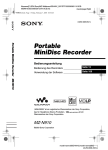
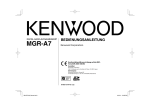
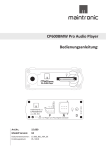
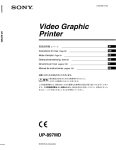
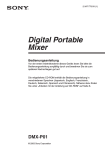
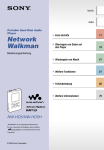
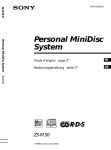

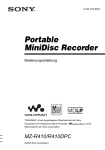
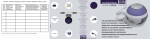

![取扱説明書 [保証書付]](http://vs1.manualzilla.com/store/data/006654124_2-911e36e40946f4f1e1644db16fc5b765-150x150.png)